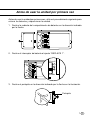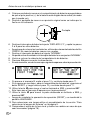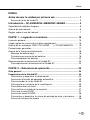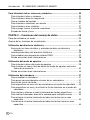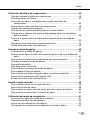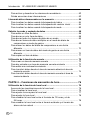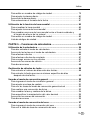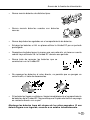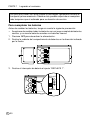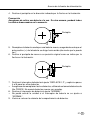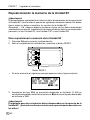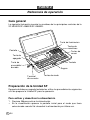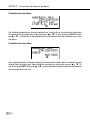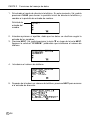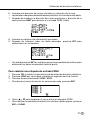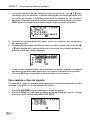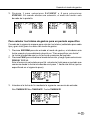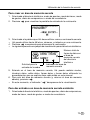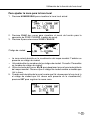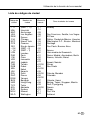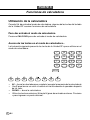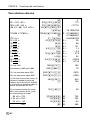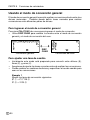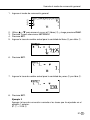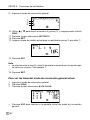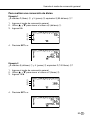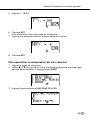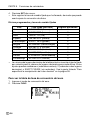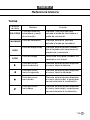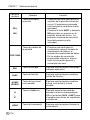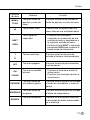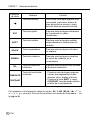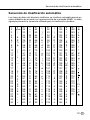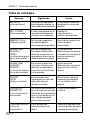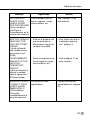Casio SF-4900ER El manual del propietario
- Tipo
- El manual del propietario

SF-4900ER
SF-4980ER
SF-4985ER
S
Guía del usuario

CASIO ELECTRONICS CO., LTD.
Unit 6, 1000 North Circular Road
London NW2 7JD, U.K.
¡IMPORTANTE!
Guarde su manual y toda información útil para futuras referencias.
CASIO COMPUTER CO., LTD.
6-2, Hon-machi 1-chome
Shibuya-ku, Tokyo 151-8543, Japan

1S
Antes de usar la unidad por primera vez
Antes de usar la unidad por primera vez, utilice el procedimiento siguiente para
colocar las baterías y reposicionar la unidad.
1. Deslice la cubierta del compartimento de baterías en la dirección indicada
por la flecha.
RESET
2. Deslice el interruptor de batería al ajuste “REPLACE 1”.
RESET
REPLACE
NORMAL
3. Deslice el portapila en la dirección indicada por la flecha en la ilustración.
Portapila

Antes de usar la unidad por primera vez
S2
4. Coloque una batería nueva en el compartimiento de baterías asegurándose
de que el polo positivo (+) de la batería esté dirigida hacia arriba (de modo
que lo pueda ver).
5. Deslice el portapila de nuevo a su posición original como se indica por la
flecha en la ilustración.
6. Deslice el interruptor de batería al ajuste “REPLACE 2, 3”, y repita los pasos
3 al 5 para las otras baterías.
• Asegúrese de colocar las tres baterías, utilizando solamente baterías de litio
CR2032. No mezcle baterías nuevas con usadas.
7. Deslice el interruptor de batería al ajuste “NORMAL”.
• No podrá activar la unidad si el interruptor de batería no se ajusta a “NORMAL”.
8. Vuelva a colocar la cubierta del compartimiento de baterías.
9. Presione
ON para conectar la alimentación.
• En este momento, uno de los mensajes siguientes aparece sobre la presentación.
A
B
• Si aparece el mensaje B, omita el paso 10 y continúe desde paso 11.
• Si no aparecen mensajes, abra el compartimiento de baterías y presione el
botón RESET, y luego omita el paso 10 y continúe desde paso 11.
10. Utilice la tecla H para mover el realce iluminado a YES, y presione
SET.
• Esto hace que el mensaje B aparezca en la presentación.
11. Utilice la tecla H para mover la parte destacada en brillante a YES, y
presione
SET.
• Luego de completar la operación de reposición (RESET), se visualizaiá la
pantalla LANGUAGE.
12. Para seleccionar una lengua utilice el procedimiento de la sección “Para
seleccionar la lengua del sistema” en la página 5.
13. Compruebe el ajuste de la hora local y realice los cambios en caso de que
sean necesarios (página 78).
Portapila

3S
Acerca de la luz de fondo EL
• Esta unidad está provista de una luz de fondo EL que permite ver fácilmente
lo visualizado en la pantalla cuando Ud. se encuentre en un teatro o en
cualquier otro sitio débilmente iluminado.
• Sin embargo, tenga en cuenta que el uso frecuente o prolongado de la luz
de fondo EL acortará la vida útil de la batería.
A continuación se indica la relación entre el uso de la luz de fondo y la vida útil
de la batería obtenida en base a condiciones de pruebas controladas.*
Operación de la luz de fondo Duración de la batería
3 minutos por hora Aproximadamente 45 horas
15 minutos por hora Aproximadamente 25 horas
* Condiciones de pruebas
• La “duración de la batería” se refiere al número de horas antes de que falle
la batería, accionando la unidad durante 5 minutos de operación de
procesamiento y 55 minutos de visualización continua solamente (no
operación de procesamiento) por hora, más la operación de luz de fondo
descrita abajo.
• La “operación de luz de fondo” se refiere al número de minutos en que
permanece encendida la luz de fondo por hora solamente durante el período
de visualización (no operación de procesamiento).
¡Importante!
Con el fin de conservar la energía restante de la batería y proteger los datos
almacenados en la memoria, podría ocurrir que no se pueda operar la luz de
fondo EL cuando esté debilitada la energía de la batería.
Acerca de la luz de fondo EL

Introducción SF-4900ER/SF-4980ER/SF-4985ER
S4
Introducción
SF-4900ER/SF-4980ER/SF-4985ER
Felicitaciones por su elección de la nueva SF-4900ER/SF-4980ER/SF-4985ER
de CASIO (referido en este manual como la Unidad SF). Este nuevo e innovador
instrumento de manejo de datos personales cuenta con una selección de
poderosas funciones, que incluyen:
• Directorio telefónico
• Modo de apuntes
• Diario de compromisos
• Modo de hacer
• Modo de gastos
• Modo de recordatorio
• Calendario
• Reloj con funciones de hora local y hora mundial
• Calculadora
• Modo de conversión
• Función de secreto
• Comunicaciones de datos
Las funciones están especialmente diseñadas para que resulten fáciles de
entender y de utilizar, haciendo su manejo de datos personales más fácil que
nunca hasta el presente.
• Todos los datos almacenados en la memoria se borran si la Unidad SF
funciona mal, cuando Ud. la hace reparar, cuando las baterías se agotan, y
cuando Ud. saca las baterías.
Asegúrese de hacer copias escritas de
reserva de todos los datos importantes.
• CASIO COMPUTER CO., LTD. no se responsabiliza por cualquier
daño o pérdida que resulte del uso de este manual.
• CASIO COMPUTER CO., LTD. no se reponsabiliza por cualquier
pérdida, o reclamos de terceras partes que puedan ser motivados por
el uso de la Unidad SF.
• CASIO COMPUTER CO., LTD. no se reponsabiliza por cualquier daño
o pérdida ocasionado por el borrado de los datos que resulte de una
falla, reparación, o reemplazo de las baterías. Asegúrese de copiar
toda la información en otros medios para protegerlos contra pérdidas.

5S
Capacidad de múltiples lenguas
Su Unidad SF puede producir mensajes en uno de entre cinco idiomas diferentes
(inglés, alemán, francés, italiano, español). Proceda de la siguiente manera para
seleccionar la lengua deseada.
Para seleccionar la lengua del sistema
1. Presione ON para conectar la alimentación.
2. Dé entrada al modo de directorio telefónico.
• Ud. podría introducir aquí apuntes, recordatorio, diario de compromisos,
hacer, gastos, calendario, hora local, hora mundial o conversión aquí.
3. Presione
FUNC tres veces para visualizar el tercer menú de función.
• En el modo de calendario, hora local, hora mundial o conversión, presione
FUNC dos veces.
• En el modo de gastos, presione
FUNC cuatro veces.
4. Presione
1 para seleccionar “LANGUAGE”.
• La operación de arriba hará que aparezca en la pantalla una lista de las cinco
lenguas. La lengua seleccionada actualmente aparecerá en la pantalla en
realce iluminado.
5. Seleccione la lengua que se desea usar.
• Ud. podrá especificar una lengua en forma directa presionando la tecla de
número correspondiente a la lengua que se desea usar.
• Ud. también podrá seleccionar una lengua usando K y L para mover el
realce iluminado a través del menú hasta que quede iluminada la lengua que
se desea usar. Cada vez que Ud. mueve el realce iluminado, el título
LANGUAGE (1-5) de la parte superior de la pantalla cambiará a la lengua
que está actualmente en realce iluminado.
Capacidad de múltiples lenguas

Introducción SF-4900ER/SF-4980ER/SF-4985ER
S6
6. Mientras la lengua que Ud. desea usar está seleccionada (en realce
iluminado), presione
SET.
• Para salir del menú de selección de lengua sin cambiar la lengua actual,
presione
ESC.
• La lengua del sistema cambia automáticamente al inglés cada vez que Ud.
efectúa la operación de RESET (reposición) (página 22).
Acerca de este manual...
Este manual está dividido en 7 partes.
PARTE 1 Logrando el comienzo
¡Asegúrese de leer esta parte del manual antes de hacer cualquier otra cosa! La
misma incluye información importante que Ud. necesita conocer para poder
utilizar correctamente la Unidad SF.
PARTE 2 Referencia de operación
Esta parte del manual le brinda más detalles acerca de la operación fundamental
de la Unidad SF. La misma proporciona todos los detalles que Ud. necesita, con
el fin de ayudarle a utilizar la Unidad SF en la totalidad de su potencial. La misma
también le ayudará a familiarizarse con las teclas, características, y funciones
de la Unidad SF. Le dirá dónde se encuentra cada cosa, qué significan los
indicadores de la visualización, la manera de ajustar el contraste de la visualización,
y otras informaciones importantes.
PARTE 3 Funciones del manejo de datos
Esta parte del manual detalla las versátiles funciones del manejo de datos de la
Unidad SF. La misma detalla los procedimientos requeridos para el
almacenamiento de datos, llamada y edición en el directorio telefónico, en el
modo de apuntes, en el diario de compromisos, en el modo de hacer, en el modo
de gastos, y en el modo de recordatorio.

7S
PARTE 4 Funciones de marcación de hora
Su Unidad SF incluye poderosas funciones de marcación de hora que le
ayudarán a mantenerse al tanto de la hora en todo momento. La función de hora
local le permite ajustar la hora actual para su zona local, especificando el formato
de 12 horas o de 24 horas, el horario estándar o el horario de verano, y aun el
nombre de su propia ciudad. La función de hora mundial le brinda un acceso
instantáneo a la hora actual de cualquiera de las 29 zonas horarias alrededor del
mundo.
PARTE 5 Funciones de calculadora
La Unidad SF también le brinda la posibilidad de efectuar todas las operaciones
matemáticas disponibles en las calculadoras de hoy día. Además, Ud. también
cuenta con una innovadora función de cálculo de fecha que hace posible
efectuar operaciones de suma y resta que tienen relación con fechas.
Esta parte del manual describe las funciones para convertir entre tres divisas
nacionales, o entre una divisa nacional y el euro.
PARTE 6 Comunicaciones de datos
Las posibilidades de comunicaciones de datos de la Unidad SF le permiten
transmitir datos entre dos Unidades SF, entre la Unidad SF y la Unidad CASIO
CSF o la Unidad NX, o entre la Unidad SF y un computador personal.
PARTE 7 Referencia técnica
Esta parte del manual proporciona información técnica acerca de la localización
de fallas, mantenimiento por el usuario, especificaciones, etc.
Reglas sobre el uso del manual
Este manual usa las siguientes reglas para referirse a las operaciones y
funciones de las teclas.
• Las teclas se indican en letras mayúsculas y negrita
COMO ESTAS.
Reglas sobre el uso del manual

Introducción SF-4900ER/SF-4980ER/SF-4985ER
S8
• Cuando una tecla tiene más de una función, solamente se indicará la función
que se está discutiendo en ese momento. Con la tecla
ON/CLEAR por
ejemplo, se usará
ON para indicar la conexión de la Unidad SF, mientras que
CLEAR se usará para indicar la operación de borrado.
• En este manual, el texto visualizado en la pantalla se distingue usando una
fuente tipográfica diferente del texto explicativo. El texto visualizado “NAME?”
aparece como: NAME?.
• Nótese que la operación de la tecla
SHIFT de esta unidad difiere de la provista
normalmente en el teclado de una computadora. Para la operación
SHIFT CLEAR, por ejemplo, no deberá presionar la tecla SHIFT mientras
pulsa
CLEAR. En su lugar, deberá presionar y soltar la tecla SHIFT, y luego
presionar la tecla
CLEAR.

9S
Indice
Indice
Antes de usar la unidad por primera vez .................................... 1
Acerca de la luz de fondo EL ..................................................................... 3
Introducción – SF-4900ER/SF-4980ER/SF-4985ER .................... 4
Capacidad de múltiples lenguas .................................................................... 5
Acerca de este manual... ............................................................................... 6
Reglas sobre el uso del manual ..................................................................... 7
PARTE 1 – Logrando el comienzo ............................................. 15
¡Lea esto primero! ........................................................................................ 15
¡Haga copias de reserva de los datos importantes! ..................................... 15
Acerca de los mensajes “ARE YOU USING.....” y “CLEAR MEMORY.....”... 15
Precauciones generales .............................................................................. 17
Acerca de la fuente de alimentación ............................................................ 18
Mensaje de batería baja .......................................................................... 18
Precauciones acerca de las baterías ...................................................... 18
Para reemplazar las baterías .................................................................. 20
Reposicionando la memoria de la Unidad SF .............................................. 22
Para reposicionar la memoria de la Unidad SF ....................................... 22
PARTE 2 – Referencia de operación ......................................... 24
Guía general ............................................................................................... 24
Preparación de la Unidad SF .................................................................... 24
Para activar y desactivar la alimentación ................................................ 24
Acerca de la función de apagado automático... ...................................... 25
Para encender la luz de fondo EL ........................................................... 25
Para ajustar el contraste de la visualización ........................................... 25
Para seleccionar un modo ....................................................................... 26
Para verificar el estado de la memoria .................................................... 27
Para usar la tecla FUNC .......................................................................... 27
Acerca del menú SOUND... ..................................................................... 28
Para activar y desactivar los tonos de entrada de tecla y de alarma ...... 28
Acerca de los tipos de alarma ................................................................. 28

Introducción SF-4900ER/SF-4980ER/SF-4985ER
S10
Para introducir letras, números y símbolos ............................................ 29
Para introducir letras y números .............................................................. 30
Para introducir letras en mayúscula ........................................................ 30
Para el cambio del teclado ...................................................................... 30
Para introducir caracteres con acento ..................................................... 31
Para introducir otros símbolos ................................................................. 31
Para corregir, borrar o insertar caracteres .............................................. 32
Entrada de fecha y hora .......................................................................... 32
PARTE 3 – Funciones del manejo de datos ............................. 33
Para dar entrada a un modo ........................................................................ 33
Acerca de los formatos de visualización ...................................................... 33
Utilización del directorio telefónico ......................................................... 35
Acerca de los ítems de datos y entradas de datos de directorio
telefónico... .......................................................................................... 35
Introduciendo datos del directorio telefónico ........................................... 35
Para cambiar una etiqueta de entrada FREE .......................................... 37
Dónde encontrar otras informaciones ..................................................... 38
Utilización del modo de apuntes .............................................................. 39
Para introducir datos del modo de apuntes ............................................. 39
Para insertar un nuevo ítem de datos del modo de apuntes entre dos
ítems de la memoria ............................................................................ 40
Dónde encontrar otras informaciones ..................................................... 40
Utilización del calendario .......................................................................... 41
Para visualizar el calendario .................................................................... 41
Para pasar secuencialmente a través de los calendarios ....................... 41
Acerca del cursor de fecha... ................................................................... 41
Para especificar un mes a fin de visualizar en el modo de calendario .... 42
Para especificar un mes y una fecha a fin de visualizar en el modo de
calendario ............................................................................................ 42
Para realzar y eliminar el realce iluminado de fechas específicas .......... 43
Para realzar iluminados días de la semana para múltiples meses ......... 43
Para eliminar el realce iluminado de todas las fechas de un mes
específico ............................................................................................ 44
Para eliminar el realce iluminado de todas las fechas hasta un mes
específico ............................................................................................ 44

11 S
Utilización del diario de compromisos .................................................... 45
Para dar entrada al diario de compromisos ............................................. 45
Para especificar una fecha ...................................................................... 45
Acerca de los datos y visualizaciones iniciales del diario de
compromisos... .................................................................................... 46
Para introducir datos del diario de compromisos .................................... 46
Usando las alarmas de programa ........................................................... 47
Para ajustar una alarma de programa al introducir datos ....................... 47
Para ajustar o cambiar una alarma de programa para una entrada de
datos existente .................................................................................... 48
Para ver el ajuste actual de alarma de programa de una entrada de
datos ................................................................................................... 49
Para borrar una alarma de programa específica ..................................... 49
Dónde encontrar otras informaciones ..................................................... 49
Usando el modo de gastos ....................................................................... 50
Antes de usar el modo de gastos ............................................................ 50
Acerca de los ítems de datos del modo de gastos y de las entradas de
datos ... ............................................................................................... 50
Acerca de los formatos de visualización del modo de gastos ................. 51
Para dar entrada al modo de gastos ....................................................... 51
Para editar etiquetas ............................................................................... 52
Para especificar una fecha ...................................................................... 53
Para introducir los datos del modo de gastos ......................................... 53
Para cambiar el tipo de importe ............................................................... 54
Para calcular los totales de gastos para un período específico .............. 55
Acerca de la visualización del importe total ............................................. 57
Dónde encontrar otras informaciones ..................................................... 57
Usand el modo de hacer ........................................................................... 58
Para introducir datos en el modo de hacer .............................................. 58
Acerca de la lista de hacer ...................................................................... 58
Para insertar un nuevo ítem de hacer entre dos ítemes existentes ........ 58
Para marcar ya desmarcar los ítemes de hacer ...................................... 59
Utilización del modo de recordatorio ....................................................... 61
Acerca de los datos del modo de recordatorio... ..................................... 61
Introduciendo datos de recordatorio ........................................................ 62
Acerca de las alarmas de recordatorio... ................................................. 63
Para ajustar una alarma de recordatorio al introducir datos .................... 63
Indice

Introducción SF-4900ER/SF-4980ER/SF-4985ER
S12
Para activar y desactivar las alarmas de recordatorio ............................. 63
Dónde encontrar otras informaciones ..................................................... 63
Llamando datos almacenados en la memoria ........................................ 64
Para localizar los datos usando la búsqueda de índice .......................... 64
Para localizar los datos usando la búsqueda del carácter inicial ............ 64
Para localizar los datos usando la búsqueda de modo ........................... 66
Edición, borrado y copiado de datos ....................................................... 68
Para editar un ítem de datos ................................................................... 68
Para borrar un solo ítem de datos ........................................................... 68
Para borrar todos los ítemes de datos de un modo ................................ 69
Para borrar ítemes de datos múltiples en el modo de diario de
compromisos o modo de gastos ......................................................... 69
Para mover los datos del diario de compromisos a una fecha
diferente .............................................................................................. 70
Para mover un ítem de datos del modo de gastos a una fecha
diferente .............................................................................................. 70
Para copiar un ítem de datos .................................................................. 71
Utilización de la función de secreto ......................................................... 72
Para crear un área de memoria secreta .................................................. 73
Para dar entrada a un área de memoria secreta existente ..................... 73
Para editar una contraseña existente ...................................................... 74
Para transferir datos desde el área de memoria abierta al área de
memoria secreta ................................................................................. 74
Para transferir datos desde el área de memoria secreta al área de
memoria abierta .................................................................................. 75
PARTE 4 – Funciones de marcación de hora ........................... 76
Utilización de la función de hora local ..................................................... 76
Acerca de las visualizaciones de la hora local... ..................................... 76
Para visualizar la hora local ..................................................................... 76
Para ajustar la zona para la hora local .................................................... 77
Para ajustar la hora local ......................................................................... 78
Para cambiar la hora local entre el formato de 12 horas y el de
24 horas .............................................................................................. 78
Para cambiar la hora local entre el horario estándar y el horario de
ahorro de luz natural ........................................................................... 79

13 S
Para editar un nombre de código de ciudad ............................................ 79
Para ajustar la alarma diaria .................................................................... 80
Acerca de la alarma diaria... .................................................................... 81
Para seleccionar el formato de la fecha .................................................. 81
Utilización de la función de hora mundial ............................................... 82
Para visualizar la hora mundial ............................................................... 82
Para ajustar la zona de hora mundial ...................................................... 82
Para cambiar una zona de hora mundial entre el horario estándar y
el horario de ahorro de luz natural ...................................................... 82
Para editar un nombre de código de ciudad ............................................ 82
Lista de códigos de ciudad ...................................................................... 83
PARTE 5 – Funciones de calculadora ....................................... 84
Utilización de la calculadora ..................................................................... 84
Para dar entrada al modo de calculadora ............................................... 84
Acerca de las teclas en el modo de calculadora... .................................. 84
Para efectuar cálculos ............................................................................. 86
Para efectuar cálculos de constante ....................................................... 87
Para corregir errores en los cálculos ....................................................... 87
Acerca de los errores de cálculo... .......................................................... 87
Para borrar errores .................................................................................. 88
Realización de cálculos de fecha ............................................................. 88
Para calcular el número de días entre dos fechas .................................. 88
Para calcular la fecha que cae un número específico de días
después de otra fecha ......................................................................... 89
Usando el modo de conversión general .................................................. 90
Para ingresar el modo de conversión general ......................................... 90
Para ajustar una tasa de cambio ............................................................. 90
Para ver las tasas del modo de conversión general actual ..................... 92
Para realizar una conversión de divisa .................................................... 93
Para cambiar la tasa y nombre de la divisa ............................................. 94
Para especificar la manipulación del valor decimal ................................. 95
Acerca de los errores de conversión… ................................................... 96
Para borrar errores .................................................................................. 96
Usando el modo de conversión del euro ................................................. 97
Para ingresar el modo de conversión del euro ........................................ 97
Para ver la tabla de tasa de conversión del euro .................................... 98
Indice

Introducción SF-4900ER/SF-4980ER/SF-4985ER
S14
Para realizar una conversión de divisa .................................................... 99
Para cambiar la tasa y nombre de la divisa ........................................... 100
Para especificar la manipulación del valor decimal ............................... 101
Acerca de los errores de conversión… ................................................. 101
Para borrar errores ................................................................................ 101
PARTE 6 – Comunicaciones de datos .................................... 102
Acerca de la compatibilidad de datos .................................................... 102
Preparándose para las comunicaciones de datos ............................... 103
Para conectar la SF-4900ER/SF-4980ER/SF-4985ER a otra
Unidad SF (o Unidad CSF/Unidad NX) ............................................. 104
Efectuando comunicaciones de datos entre la Unidad SF y una
computadora personal ...................................................................... 104
Para ajustar los parámetros de hardware de la Unidad SF ................... 105
Acerca de los parámetros de comunicaciones... ................................... 106
Para ajustar la Unidad SF para recibir datos ......................................... 106
Transmisión de datos .............................................................................. 108
Acerca de los tipos de transferencia de datos... .................................... 108
Para transmitir todos los ítems de datos ............................................... 109
Para transmitir un ítem del directorio telefónico, del modo de
apuntes, del modo de hacer, o del modo de recordatorio ................. 110
Para transmitir una entrada del diario de compromisos o del modo de
gastos ................................................................................................ 110
Para transmitir un mes de datos de calendario (realces iluminados) .... 111
Para transmitir todos los datos del directorio telefónico, del modo de
apuntes, del modo de hacer o del modo de recordatorio .................. 112
Para transmitir todos los datos del diario de compromisos o del modo
de gastos de un período específico .................................................. 112
Para transmitir todos los datos del calendario de un período
específico .......................................................................................... 113
PARTE 7 – Referencia técnica ................................................. 115
Teclas ........................................................................................................ 115
Capacidad de almacenamiento .............................................................. 119
Secuencia de clasificación automática ................................................. 121
Tabla de mensajes ................................................................................... 122
Especificaciones ...................................................................................... 124

15 S
PARTE 1
Logrando el comienzo
¡Lea esto primero!
Ud. deberá familiarizarse con la información siguiente con el objeto de utilizar
correctamente la Unidad SF. La misma le indicará qué hacer para evitar la
pérdida de datos importantes almacenados en la memoria. ¡Tenga a bien
asegurarse de leer lo siguiente antes de utilizar la Unidad SF!
¡Haga copias de reserva de los datos importantes!
Su Unidad SF utiliza una memoria electrónica que hace posible almacenar
grandes volúmenes de datos y llamar rápida y fácilmente los datos almacenados.
Los datos se retienen todo el tiempo que las baterías suministren alimentación.
Esto significa que si las baterías se agotan, o si Ud. comete un error durante el
reemplazo de las baterías, los datos almacenados en la memoria pueden
resultar dañados, o perderse las entradas. El contenido de los datos también se
puede dañar o perder debido a una fuerte carga electrostática, un impacto fuerte,
o temperaturas y humedad extremas.
Todo esto significa que Ud. siempre deberá anotar todos los datos importantes
en una libreta como medida de prevención contra cualquiera de las condiciones
citadas.
Acerca de los mensajes “ARE YOU USING.....” y
“CLEAR MEMORY.....”...
Siempre que activa la alimentación de la Unidad SF, se realiza una autoverificación
antes del comienzo de la operación. Si se detecta un problema durante la
autoverificación, la Unidad SF visualiza uno de los mensajes siguientes.
A
B
Nota
• Los mensajes anteriores aparecen siempre en el idioma inglés, sin tener en
cuenta el idioma del sistema que se está usando.

PARTE 1 Logrando el comienzo
S16
Si esta es la primera vez que ha activado la Unidad SF...
Realice el procedimiento de reposición (RESET) indicado en la sección “Antes de
usar la unidad por primera vez” en la página 1, comenzando desde el paso 9.
Si ésta no es la primera vez que está usando la Unidad SF...
Probablemente exista un problema con los datos en la memoria (error de datos).
Tenga en cuenta que una vez que se pierden los datos ya no podrán ser
recuperados. Tales errores de datos son generalmente ocasionados por uno de
los problemas siguientes.
• Interrupción de la energía de las baterías.
• Severa carga electrostática, impacto, cambio en la temperatura, o cambio en
la humedad.
• Problema de hardware de la unidad.
Una vez que se descubre un error de dato, no se podrán ingresar o editar datos.
Para retornar la memoria a la condición normal (permitiendo un ingreso y edición
de los datos), deberá realizar la operación de reposición (RESET) para borrar
todos los datos de la memoria. Antes de realizar esto, puede recuperar los datos
importantes y escribirlos (si aun no tiene una copia de reserva). Aun podrá volver
a ingresar los datos después de borrar la memoria.
El procedimiento de reposición que debe usar depende en el tipo de mensaje de
error que aparece sobre la presentación.
“ARE YOU USING A NEW UNIT FOR THE FIRST TIME?”
1. Asegúrese de que NO se encuentra destacado en brillante y entonces
presione
SET. Si YES se encuentra destacado en brillante, presione J para
mover la parte destacada en brillante a NO y luego presione
SET.
• En este momento, el mensaje “DATA ERROR! CHECK YOUR USER’S
GUIDE FOR PROCEDURE!” aparecerá sobre la presentación. Luego de
que aparece el mensaje, puede presionar
CLEAR para borrarlo desde la
presentación y recuperar los datos para realizar un registro de reserva antes
de continuar.
2. Presione el botón RESET posicionado dentro de la cubierta del
compartimiento de baterías en la parte posterior de la unidad.
• Esto ocasiona que el mensaje “CLEAR MEMORY AND SET UP THE UNIT
FOR OPERATION?” aparezca sobre la presentación.
3. Presione H para mover la parte destacada en brillante a YES y luego
presione
SET para reposicionar la unidad.
• Destacando en brillante NO y presionando
SET borra el mensaje de
reposición y visualiza la pantalla de hora local.

17 S
Precauciones generales
“CLEAR MEMORY AND SET UP THE UNIT FOR OPERATION?”
1. Asegúrese de que YES se encuentra destacado en brillante. Si se encuentra
destacado en brillante OFF, presione H para mover la parte destacada en
brillante a YES.
• Destacando en brillante OFF y presionando
SET desactiva la unidad sin
reposicionarla.
2. Presione
SET para reposicionar la unidad.
Si todavía tiene problemas tratando de realizar la operación de reposición,
puede tener algún problema de hardware. Si es así, consulte con su distribuidor
CASIO más cercano a su domicilio.
Precauciones generales
• No trate de desarmar la Unidad SF.
• Evite fuertes golpes y cambios de temperatura repentinos.
• En temperaturas muy bajas, el tiempo de respuesta de la presentación
puede enlentecerse o la pantalla puede llegar a fallar completamente. Esto
es temporario y la operación correcta debe retornar al operarse en una
temperatura normal.
• Para evitar serios daños a la Unidad SF ocasionado por las baterías, cambie
las baterías una vez cada dos años, sin tener en cuenta el uso que le haya
dado a la Unidad SF durante ese tiempo.
• No utilice diluyentes, bencina u otros agentes volátiles para limpiar el exterior
de la Unidad SF. En su lugar, limpie con un paño suave embebido en una
solución de agua y un detergente neutro medio. Exprima el paño hasta que
quede seco.
• Si la Unidad SF es expuesta a fuertes cargas electrostáticas, la presentación
puede oscurecerse o la Unidad SF puede bloquearse. Para corregir esta
situación, desactive la alimentación, y luego retire y vuelva a colocar las
baterías.
• No presione las teclas con un bolígrafo, lápiz u otro objeto puntiagudo.
• La Unidad SF puede ocasionar interferencias con la recepción de la radio o
televisión. Manténgala alejada de tales aparatos al usarla.
• Tenga en cuenta que presionando primero
SHIFT y luego LIGHT se encenderá
la luz de fondo, la cual permanecerá encendida mientras esté funcionando
la Unidad SF, o hasta que Ud. presione
LIGHT otra vez para apagarla
manualmente.
¡Dejando la luz de fondo encendida durante un período prolongado se
reducirá considerablemente la vida de la batería!

PARTE 1 Logrando el comienzo
S18
Acerca de la fuente de alimentación
La Unidad SF está energizada mediante tres baterías de litio CR2032. Cambie
las baterías tan pronto como sea posible después que aparezca la indicación de
batería débil mediante una de las siguientes maneras.
• El mensaje de batería débil aparece en la visualización.
• Visualización en blanco después de conectar la alimentación
• Visualización oscura incluso después de ajustar el contraste
• La luz de fondo no se enciende
Precaución
••
••
• Todos los datos almacenados en la memoria se perderán si retira más
de una batería al mismo tiempo.
••
••
• Asegúrese de guardar una copia separada de todos los datos
importantes que almacena en la Unidad SF.
Mensaje de batería baja
Un mensaje aparecerá sobre la presentación para advertirle que la energía de
las baterías disminuye de un cierto nivel. Si la energía de la batería disminuye
demasiado, los datos de la memoria pueden llegar a alterarse o perderse.
Siempre que aparezca un mensaje de alimentación de batería débil en la
presentación, asegúrese de parar la operación de la Unidad SF y cambiar las
baterías tan pronto como sea posible.
¡Importante!
Siempre que aparezca el mensaje “WEAK BATTERIES! CONSULT YOUR
USER’S GUIDE IMMEDIATELY!” asegúrese de cambiar todas las baterías.
Precauciones acerca de las baterías
La utilización incorrecta de las baterías puede hacer que las mismas exploten o
tengan pérdidas, dañando posiblemente el interior de la Unidad SF. Tenga en
cuenta las precauciones siguientes.
• Asegúrese de que el lado positivo (+) de cada
batería esté orientado hacia arriba (de manera
que Ud. pueda verlo).

19 S
Acerca de la fuente de alimentación
• Nunca mezcle baterías de distintos tipos.
• Nunca mezcle baterías usadas con baterías
nuevas.
• Nunca deje baterías agotadas en el compartimiento de baterías.
• Extraiga las baterías si Ud. no planea utilizar la Unidad SF por un período
prolongado.
• Reemplace las baterías por lo menos una vez cada año, sin tener en cuenta
cuánto haya utilizado Ud. la Unidad SF durante ese período.
• Nunca trate de recargar las baterías que se
suministran con la Unidad SF.
• No exponga las baterías al calor directo, no permita que se pongan en
cortocircuito, ni trate de desarmarlas.
• Si las baterías llegan a sulfatarse, limpie inmediatamente el compartimiento
de baterías de la Unidad SF. No permita que el líquido electrolítico se ponga
en contacto directo con su piel.
Mantenga las baterías fuera del alcance de los niños pequeños. Si una
batería llegara a ser ingerida, consulte a un médico inmediatamente.

PARTE 1 Logrando el comienzo
S20
Las pilas que vienen con esta unidad se descargan ligeramente durante el
transporte y almacenamiento. Debido a ésto, pueden requerir de un reemplazo
más temprano que el estimado para su duración de servicio.
Para reemplazar las baterías
Antes de cambiar las baterías, tenga en cuenta la siguiente precaución:
• Asegúrese de cambiar todas las baterías con un juego completo de baterías
nuevas, y no mezcle baterías usadas con baterías nuevas.
1. Presione
OFF para desactivar la alimentación.
2. Deslice la cubierta del compartimiento de baterías en la dirección indicada
por la flecha.
RESET
3. Deslice el interruptor de batería al ajuste “REPLACE 1”.
REPLACE
NORMAL
RESET

21 S
4. Deslice el portapila en la dirección indicada por la flecha en la ilustración.
Precaución
Asegúrese de retirar una batería a la vez. De otra manera, perderá todos
los datos almacenados en la memoria.
5. Reemplace la batería usada por una batería nueva, asegurándose de que el
polo positivo (+) de la batería se dirige hacia arriba (de modo que lo puede
ver).
6. Deslice el portapila de nuevo a su posición original como se indica por la
flecha en la ilustración.
7. Deslice el interruptor de batería al ajuste “REPLACE 2, 3”, y repita los pasos
4 al 6 para las otras baterías.
• Asegúrese de reemplazar las tres baterías, utilizando solamente baterías de
litio CR2032. No mezcle baterías nuevas con usadas.
8. Deslice el interruptor de batería al ajuste “NORMAL”.
• No podrá activar la unidad si el interruptor de batería no se ajusta a
“NORMAL”.
9. Vuelva a colocar la cubierta del compartimiento de baterías.
Acerca de la fuente de alimentación
Portapila
Portapila

PARTE 1 Logrando el comienzo
S22
Reposicionando la memoria de la Unidad SF
¡Advertencia!
El procedimiento siguiente borra todos los datos almacenados en la memoria de
la Unidad SF. Lleve a cabo la operación siguiente solamente cuando Ud. desee
borrar todos los datos e inicializar los ajustes de la Unidad SF.
Recuerde — Ud. siempre debería conservar copias de los datos importantes
anotándolos por escrito, mediante la transferencia de los datos a un computador
personal o a otra Unidad SF, una Unidad CSF o una Unidad NX.
Para reposicionar la memoria de la Unidad SF
1. Presione ON para conectar la alimentación.
2. Abra el compartimiento de baterías y presione el botón RESET.
RESET
• En este momento el siguiente mensaje aparece sobre la presentación.
3. Asegúrese de que YES se encuentra destacado en brillante. Si NO se
encuentra destacado en brillante, presione H para mover la parte destacada
en brillante a YES.
¡Advertencia!
El siguiente paso borra todos los datos almacenados en la memoria de la
Unidad SF. ¡Antes de continuar cerciórese de que realmente desea borrar
los datos!
Botón RESET

23 S
4. Presione SET para iniciar el procedimiento de reposición (RESET).
• Luego de completar la operación de reposición, se visualizará la pantalla
LANGUAGE.
5. Para seleccionar la lengua del sistema utilice el procedimiento descrito en la
sección “Para seleccionar la lengua del sistema” en la página 5.
• Luego de ajustar el idioma del sistema, aparece la pantalla de hora local.
6. Compruebe el ajuste de la hora local y realice cambios en caso de que sean
necesarios (página 78).
Luego de la operación de reposición descrita anteriormente, aparecerá la
presentación de hora local y los ajustes de la Unidad SF son inicializados como
se indica a continuación.
Hora local: LON (Londres)
JAN (Enero)/1/2000 SAT (Sábado)
12:00 AM
Formato de 12 horas
Hora mundial: NYC (Nueva York)
Alarma diaria: 12:00 PM
Sonido: Alarma de programa — ACTIVADA
Alarma de recordatorio — ACTIVADA
Alarma diaria — DESACTIVADA
Tecla — ACTIVADA
Mensajes: Inglés
Ingreso de caracteres: CAPS (Mayúsculas)
Reposicionando la memoria de la Unidad SF

PARTE 2 Referencia de operación
S24
PARTE 2
Referencia de operación
Guía general
La siguiente ilustración muestra los nombres de los principales controles de la
SF-4900ER/SF-4980ER/SF-4985ER.
Preparación de la Unidad SF
Después de haberse cargado las baterías, utilice los procedimientos siguientes
a fin de preparar la Unidad SF para la operación.
Para activar y desactivar la alimentación
1. Presione ON para activar la alimentación.
• En la visualización aparece la pantalla inicial para el modo que fuera
seleccionado cuando Ud. desactivó la alimentación por última vez.
Pantalla
Teclado
Teclas de modo
Terminal
de conector
Seguro
Tecla de
encendido/
borrado
Tecla de
apagado
Teclas de
cursor
Teclas de
numéricas
Tecla de iluminacion

25 S
• Si en la visualización aparece uno de los mensajes (A o B) indicados en la
página 15, siga los procedimientos descritos en la página 16.
• Si en la visualización aparece el mensaje de batería débil o si la visualización
permanece en blanco después de conectar la alimentación, reemplace la
batería lo más pronto posible.
2. Presione
OFF para desactivar la alimentación.
Acerca de la función de apagado automático...
La Unidad SF está equipada con una función de apagado automático que
desactiva automáticamente la alimentación cuando Ud. no lleva a cabo ninguna
operación de tecla durante unos seis minutos. Para restablecer la alimentación
presione
ON.
Para encender la luz de fondo EL
Hay dos maneras de encender la luz de fondo de la visualización.
Presionando
LIGHT la luz de fondo se encenderá durante unos 15 segundos, y
luego se apagará automáticamente.
Presionando SHIFT y luego LIGHT también se encenderá la luz de fondo, pero
en este caso permanecerá encendida mientras continúa operando las teclas de
la Unidad SF. La luz de fondo se apagará automáticamente cuando no opere
ninguna tecla durante unos 15 segundos.
¡Dejando la luz de fondo encendida durante un período prolongado se reducirá
considerablemente la vida de la batería!
La luz de fondo se podrá apagar manualmente presionando LIGHT otra vez.
Si no se enciende la luz de fondo, significa que se ha debilitado la batería.
Cambie las baterías tan pronto como sea posible.
Para ajustar el contraste de la visualización
1. Dé entrada al modo de directorio telefónico.
• Ud. podría introducir aquí cualquier modo, a excepción del modo de
calculadora.
2. Presione
SHIFT CONTRAST.
3. Utilice las teclas
H y J para ajustar el contraste.
Preparación de la Unidad SF

PARTE 2 Referencia de operación
S26
4. Después de terminar, presione ESC para borrar la pantalla de ajuste de
contraste.
Para seleccionar un modo
Presione una de las teclas de modo para seleccionar el modo deseado.
En los casos en donde los modos son asignados a la misma tecla, cada presión
de tecla alterna entre los dos modos.
_
TEL El modo de directorio telefónico almacena números de
teléfonos, nombres, direcciones, y seis entradas
definibles por el usuario.
y
"
MEMO/TO DO • El modo de apuntes almacena datos no formateados
en forma de cuaderno de notas electrónico.
• El modo de hacer almacena los recordatorios de las
cosas a hacer. Si lo desea, podrá poner una marca
de verificación en los ítemes a medida que los va
efectuando, e incluso anotar la fecha en que hizo la
verificación.
HOME/WORLD Los modos de hora local/hora mundial visualizan la
hora actual de su ciudad natal y de otros lugares del
globo. Por ejemplo, podrá ajustar Nueva York como
hora local y Londres como hora mundial.
[
+
EXP/REM • El modo de gastos permite almacenar los datos de
los gastos, incluyendo fecha de pago, método de
pago, descripción, etc. También podrá producir el
total para una fecha específica u otro período de
tiempo.
• El modo de recordatorio crea recordatorios de
alarmas para eventos anuales, mensuales y diarios.
>
SCHEDULE El modo de diario de compromisos almacena los
compromisos programados para fechas y horas
específicas, y ajusta las alarmas de programa para
hacerle acordar los compromisos.
:
CALENDAR Visualiza cualquier calendario mensual desde enero
de 1901 a diciembre de 2099.
s CAL/CONV • El modo de calculadora efectúa cálculos básicos al
toque de una tecla.
• El modo de conversión le permite seleccionar entre
la conversión general y conversión del euro.

27 S
Para verificar el estado de la memoria
Presione SHIFT y mantenga presionada CAPA para visualizar una pantalla que
indica el estado actual de la memoria. Para borrar la visualización del estado de
la memoria, suelte CAPA.
Aquí Ud. podrá dar entrada a cualquier modo a excepción del modo de
calculadora, modo de conversión y el modo de hora local/mundial.
Nota
La pantalla mostrada como ejemplo es la de SF-4900ER. Los valores de
capacidad (total de FREE y USED) difieren de la pantalla de SF-4980ER/
SF-4985ER.
Para usar la tecla FUNC
Presione la tecla FUNC para visualizar un menú de función que permita ejecutar
funciones que no están marcadas en las teclas de la unidad.
Tal como en el ejemplo de arriba, todas las funciones incluidas en un menú de
función están precedidas por un número. Presione la tecla del número
correspondiente a la función que se desea ejecutar.
Cuando el número que precede al ítem del menú de función sea reemplazado
por una “ x ”, significa que no podrá seleccionar tal ítem de menú para la
operación que se está ejecutando.
Capacidad de
memoria remanente
Número total de caracteres
almacenados en la memoria
Preparación de la Unidad SF

PARTE 2 Referencia de operación
S28
Acerca del menú SOUND...
El menú de sonido le permite activar y desactivar el tono de entrada de tecla y
las diversas alarmas de la Unidad SF.
El estado de activación/desactivación (ON/OFF) de cada ítem del menú SOUND
es indicado por un punto (
••
••
•
) tal como se muestra arriba.
Para activar y desactivar los tonos de entrada de tecla y de
alarma
1. Presione FUNC una vez para visualizar el primer menú de función.
• En el modo de gastos se deberá presionar dos veces la tecla
FUNC.
2. Presione
4 para seleccionar el ítem de menú SOUND.
3. Use las teclas
K y L para mover el punto al ítem que se desea cambiar.
4. Use
H y J para activar y desactivar el tono de entrada de tecla y de alarma.
5. Si lo desea, repita los pasos 3 y 4 para cambiar otros ítems.
6. Presione SET para almacenar su ajuste y borrar el menú SOUND.
Acerca de los tipos de alarma
Esta unidad tiene tres tipos de alarma: alarma diaria, alarma de programa y
alarma de recordatorio. A continuación se describe cada una de estas alarmas.
Alarma diaria
La alarma diaria suena todos los días a la misma hora, cuando la hora local
da la hora ajustada por Ud. como alarma diaria (página 80).
Alarma de recordatorio
La alarma de recordatorio suena en la misma fecha cada mes o cada año,
o a la misma hora todos los días. Use el modo de recordatorio para ajustar
este tipo de alarma (página 63).

29 S
Alarma de programa
La alarma de programa suena a la hora especificada de una fecha
especificada. Use el modo de diario de compromisos para ajustar este tipo
de alarma (página 47).
Un tono de alarma suena durante unos 20 segundos y el mensaje de alarma
aparece en la pantalla cada vez que se llegue a una hora de alarma, aun cuando
esté desconectada la alimentación de la unidad. Ud. podrá detener la alarma
presionando cualquier tecla y luego
ESC para regresar a la pantalla que estaba
visualizada antes de comenzar a sonar la alarma.
¡Importante!
• La alarma no sonará si el tipo de alarma está desconectado en el menú
SOUND. Esto es muy importante y se deberá tener presente especialmente
cuando desee usar las alarmas de recordatorio y de programa. Para los
detalles sobre cómo activar las alarmas, consulte “Acerca del menú SOUND...”
en la página 28.
• Si la alarma diaria ajustada en el modo de hora local y la alarma de
recordatorio diaria ajustada en el modo de recordatorio se encuentran
ajustadas a una misma hora, tendrá prioridad la alarma de recordatorio
diaria. Esto significa que el mensaje de recordatorio diario aparece en la
pantalla al dar la hora de alarma.
• La alarma no sonará si está efectuando una operación de comunicaciones
de datos cuando se da la hora de alarma.
• La alarma podría no sonar si la batería está muy baja.
Nota
Si el mensaje “SECRET DATA!” aparece en la pantalla, significa que se ha
llegado a una hora de alarma ajustada en el área de memoria secreta (véase
página 72).
Para introducir letras, números y símbolos
Lo siguiente describe las operaciones básicas de entrada para la Unidad SF.
Tenga en cuenta que Ud. puede utilizar las operaciones siguientes para ingresar
datos únicamente en el directorio telefónico, en el modo de apuntes, en el diario
de compromisos, en el modo de hacer, en el modo de gastos, y en el modo de
recordatorio.
Para introducir letras, números y símbolos

PARTE 2 Referencia de operación
S30
En todas las operaciones siguientes, la entrada o corrección se lleva a cabo en
la posición actual del cursor. Para desplazar el cursor por la visualización, utilice
las teclas del cursor
K, L, H, y J. Presione SHIFT y a continuación H para
hacer que el cursor salte al primer carácter de una entrada, o
SHIFT J para que
salte al final de una entrada.
Nota
Cada carácter y símbolo introducido se cuenta como un carácter de entrada. Los
símbolos de siguiente (œ) y nueva línea (¥) también se cuentan como
caracteres de entrada. El número máximo de caracteres de entrada que se
puede almacenar para cada ítem de datos es 384. Cuando el número de
caracteres que está introduciendo en el actual ítem de datos excede de 374, la
forma del cursor cambia de “_” a “
”. Esto indica que podrá introducir solamente
10 caracteres más en el actual ítem de datos.
Para introducir letras y números
Presione la tecla que está marcada con la letra o número que Ud. desee ingresar.
Para introducir letras en mayúscula
Presione CAPS para el cambio del teclado entre letras mayúsculas y minúsculas.
El indicador “CAPS” de la visualización indica que el teclado ha sido fijado para
letras en mayúscula.
• El ajuste de mayúsculas/minúsculas que Ud. efectúa con
CAPS permanece
en efecto hasta que Ud. lo cambie, aun cuando desactive la alimentación de
la Unidad SF.
• Una operación de fijado utilizando
CAPS afecta únicamente a las teclas
alfabéticas. La misma no cambia las teclas numéricas para la entrada de
símbolos de puntuación.
Para el cambio del teclado
Presione SHIFT para cambiar temporalmente el teclado entre letras mayúsculas
y minúsculas. El indicador “SHIFT” en la visualización indica que el teclado ha
sido conmutado.

31 S
• Si el teclado ha sido fijado para entradas en mayúscula, presione SHIFT para
minúsculas. Si el teclado está ajustado para letras en minúscula (mediante
la tecla CAPS), el presionar SHIFT hace el cambio a mayúsculas.
• Con
SHIFT, el teclado permanece fijado para la entrada de un solo carácter.
Tan pronto como Ud. introduce un carácter, el teclado vuelve a cambiar al
estado ajustado mediante CAPS.
Para introducir caracteres con acento
Presione la tecla CODE y confirme que está en la pantalla el indicador “CODE”.
Luego, introduzca el carácter. Están disponibles los siguientes acentos.
• Diéresis (Ä, Ë, Ï, Ö, Ü, ä, ë, ï, ö, ü) ....................
CODE F
• Acento agudo (Á, É, Í, Ó, Ú, á, é, í, ó, ú) .......... CODE A
• Acento grave (À, È, Ì, Ò, Ù, à, è, ì, ò, ù) ........... CODE S
• Acento circunflejo (Â, Ê, Î, Ô, Û, â, ê, î, ô, û ) ... CODE D
• Tilde (Ã, Õ, Ñ, ã, õ, ñ) ....................................... CODE G
Para introducir otros símbolos
1. Presione SYMBOL para visualizar un menú de símbolos numerados.
• Hay un total de 8 pantallas de menú de símbolos.
§ ! ” #$%&
’
()
*
,/:;<
>?@[\]^{
1 }~¡¿IJ ÆÇ
ÅØ߶¢ijæç
åø£ ¥ªº#
$ ± °
23
µ 24
3 ƒ |Fr←→^
• Para borrar el menú de símbolos de la visualización sin introducir ningún
símbolo, presione
ESC.
2. Utilice
K y L para pasar secuencialmente a través de las pantallas del
menú de símbolos hasta que aparezca en la visualización aquella que
contenga el símbolo que Ud. desea.
Para introducir letras, números y símbolos

PARTE 2 Referencia de operación
S32
3. Presione la tecla numérica (1 a 8)que coincida con el número de la izquierda
del símbolo que Ud. desee introducir. El símbolo se introduce en la posición
actual del cursor y el menú de símbolos se borra de la visualización.
Para corregir, borrar o insertar caracteres
Para corregir un carácter, simplemente mueva el cursor al lugar del carácter e
introduzca el carácter al que se desea cambiar.
Para borrar un carácter, mueva el cursor al carácter que desea borrar y presione
DEL.
Para insertar un carácter, mueva el cursor a la posición deseada. Presione
SHIFT
INS
, y teclee el carácter deseado.
Entrada de fecha y hora
Las siguientes directrices son aplicables para introducir fechas y horas en los
modos de diario de compromiso, de recordatorio, y fechas en el modo de gastos.
• Los años pueden ingresare dentro de la extensión de 1901 al 2099.
• Presionando
TIME/DATE o J mientras no hay nada dentro del área de
ingreso de año ingresa 2000.
• Un valor de ingreso de 1 al 49 para el año es automáticamente convertido al
año del siglo XXI correspondiente (2001 al 2049). Un valor de 50 al 99 es
convertido al año del siglo XX correspondiente (1950 al 1999).
• Deberá ingresar los cuatro dígitos para especificar una fecha desde 1901 a
1949 o desde el 2050 al 2099.
• Use el formato de 12 horas si la hora local está ajustada para el formato de
12 horas, o el de 24 horas si la hora local está ajustada para el formato de
24 horas.
• No necesitará introducir los minutos sin son “00”.
• Si está usando el formato de tiempo de 12 horas, presione
A para especificar
AM o
P para especificar PM.
• Una entrada ilegal (13 para el mes, por ejemplo) será ignorada.

33 S
PARTE 3
Funciones del manejo de datos
Esta parte del manual describe cómo introducir y almacenar datos en los modos
de directorio telefónico, apuntes, diario de compromisos, hacer, gastos y
recordatorio. También describe cómo usar el modo de calendario en combinación
con el modo de diario de compromisos.
Para dar entrada a un modo
Presione la tecla de modo correspondiente al modo que desea introducir.
Cuando da entrada al directorio telefónico, modo de apuntes, modo de hacer o
modo de recordatorio, se visualizará una pantalla inicial.
En los casos en donde los dos modos se asignan a la misma tecla, a cada presión
de tecla alterna entre los dos modos.
Acerca de los formatos de visualización
Hay dos formatos de visualización usados en el directorio telefónico, el modo de
apuntes, el diario de compromisos, el modo de hacer, el modo de gastos y el
modo de recordatorio: un formato de visualización de datos y un formato de
visualización de índice. La visualización de datos muestra todas las entradas de
datos contenidos en un ítem de datos, mientras que la visualización de índice
abrevia cada ítem de datos en una o dos líneas. La visualización de índice
permite desplazarse rápidamente a través de los ítems de datos hasta encontrar
el que Ud. desea.
Ud. podrá cambiar en cualquier momento entre los formatos de visualización de
datos y de visualización de índice presionando
DISP CHNG.

PARTE 3 Funciones del manejo de datos
S34
Visualización de datos
Ud. podrá desplazarse secuencialmente a través de la visualización de datos
línea por línea usando las teclas de cursor
K y L. Si Ud. presiona SHIFT antes
de
K y L, se efectúa el desplazamiento secuencial de ítem de datos por ítem
de datos.
Visualización de índice
Ud. podrá efectuar el desplazamiento secuencial a través de la visualización de
índice ítem de datos por ítem de datos usando las teclas de cursor
K y L. Si
Ud. presiona
SHIFT antes de K y L, se efectuará el desplazamiento secuencial
de una pantalla a la vez.

35 S
Utilización del directorio telefónico
El innovador modo de directorio telefónico de la Unidad SF le permite ingresar
nombres, números de teléfono, y direcciones (correo electrónico/casa) para
buscarlos instantáneamente cuando Ud. los necesite. El mismo le brinda un total
de seis ítemes definibles por el usuario que Ud. puede utilizar para registrar
cumpleaños, pasatiempos favoritos, o cualquier otra información que Ud. desee.
Cada ítem de datos de directorio telefónico puede contener hasta 384 caracteres
(incluyendo los símbolos siguiente y nueva línea).
Acerca de los ítems de datos y entradas de datos de directorio
telefónico...
La información de directorio telefónico se almacena en unidades denominadas
ítemes de datos. Cada ítem de datos se compone de una cantidad de entradas
de datos. Los ítemes de datos de directorio telefónico se componen de nueve
entradas: Nombre, Número, Dirección (correo electrónico/casa), más 6 entradas
FREE (FREE1 ~ FREE 6). Estas entradas “FREE” se pueden usar para
almacenar cualquier tipo de datos deseado. Incluso podrá cambiar las etiquetas
FREE para crear entradas designadas por usted mismo.
Introduciendo datos del directorio telefónico
Utilice el siguiente procedimiento para introducir datos del directorio telefónico.
Nota
• Los datos del directorio telefónico se clasifican automáticamente de acuerdo
con las entradas de los nombres. Sobre la información sobre cómo clasifica
los datos esta unidad, consulte “Secuencia de clasificación automática”.
Para introducir datos del directorio telefónico
Ejemplo: Para introducir los siguientes datos.
Nombre: ERIC JACKSON
Número de teléfono: 123-4567, 987-5432
Dirección de correo electrónico: eric@
***
.com
Utilización del directorio telefónico

PARTE 3 Funciones del manejo de datos
S36
1. Dé entrada al modo de directorio telefónico. En este momento, Ud. podría
presionar
CLEAR para borrar la pantalla inicial de directorio telefónico y
cambiar a la pantalla de entrada de nombre.
2. Introduzca primero el apellido, dado que los datos se clasifican según la
entrada de los nombres.
3. Presione NEXT. Ud. podrá presionar la tecla L en lugar de la tecla NEXT.
Aparece la solicitud “NUMBER?” pidiéndole que introduzca el número de
teléfono.
4. Introduzca el número de teléfono.
5. Después de introducir un número de teléfono, presione NEXT para avanzar
a la entrada de dirección.
Solicitud de
entrada del
nombre

37 S
6. Introduzca la dirección del correo electrónico y dirección de la casa.
• La pantalla se desplaza automáticamente mientras Ud. introduce más datos.
7. Después de introducir la dirección del correo electrónico y dirección de la
casa, presione
NEXT para avanzar a la entrada FREE (Libre).
8. Introduzca cualquier otra información que desee.
9. Después de introducir todos los datos deseados, presione
SET para
almacenarlos en la memoria.
• Ud. podrá presionar SET en cualquier punto del procedimiento anterior para
almacenar los datos introducidos hasta tal punto.
Para cambiar una etiqueta de entrada FREE
1. Presione TEL y visualice la pantalla inicial del modo de directorio telefónico.
2. Presione
FUNC dos veces para visualizar el segundo menú de función.
3. Presione
3 para seleccionar LABEL EDIT.
• Para borrar el menú de función sin seleccionar nada, presione
ESC.
4. Utilice K y L para desplazar el cursor entre las etiquetas FREE.
• Para cancelar la operación de edición sin efectuar cambio alguno, presione
ESC o CLEAR.
Utilización del directorio telefónico

PARTE 3 Funciones del manejo de datos
S38
5. Cuando el cursor esté ubicado en la etiqueta que desee cambiar, dé entrada
al texto que Ud. desee.
• Las etiquetas pueden ser de hasta 14 caracteres de largo.
6. Después de efectuar los cambios que desee, presione
SET para almacenarlos.
• Las etiquetas creadas por Ud. aparecen como solicitudes al introducir los
datos del directorio telefónico.
Dónde encontrar otras informaciones
• Para la información sobre la búsqueda y recuperación de datos ya
almacenados en la memoria, consulte “Llamando datos almacenados en la
memoria” en la página 64.
• Para la información sobre edición, borrado y copiado de datos ya almacenados
en la memoria, consulte “Edición, borrado y copiado de datos” en la página
68.

39 S
Utilización del modo de apuntes
El modo de apuntes de la Unidad SF es como un taco de papel electrónico para
apuntes que le permite almacenar información en cualquier formato que Ud.
desee. Ud. puede introducir datos del modo de apuntes mediante el agregado
de nuevos apuntes al final de los datos que ya se encuentran en la memoria, o
puede insertar nuevos datos de apuntes entre dos ítems de datos existentes del
modo de apuntes. Cada ítem de datos del modo de apuntes puede contener
hasta 384 caracteres (incluyendo los símbolos nueva línea).
Para introducir datos del modo de apuntes
1. Dé entrada al modo de apuntes. En este momento, Ud. podría presionar
CLEAR para borrar la pantalla del modo de apuntes inicial y cambiar a la
pantalla de entrada de apuntes.
2. Introduzca la primera línea de los datos de apuntes que Ud. desea almacenar.
• Tenga en cuenta que la primera línea de los datos de apuntes es tratada
como el nombre del apunte. Por tal motivo, sería conveniente usar un título
descriptivo corto para la primera línea.
3. Introduzca el resto de sus datos.
4. Después de introducir todos los datos deseados, presione SET para
almacenarlos en la memoria.
Utilización del modo de apuntes
Solicitud de entrada
de apuntes
Símbolo de
nueva línea

PARTE 3 Funciones del manejo de datos
S40
Para insertar un nuevo ítem de datos del modo de apuntes
entre dos ítems de la memoria
1. Dé entrada al modo de apuntes.
2. Llame el ítem de datos que Ud. desea que venga después del nuevo ítem de
datos que se va a introducir, y mueva el nombre del ítem de datos hacia la
línea superior de la pantalla. (Consulte “Llamando datos almacenados en la
memoria” en la página 64)
3. Introduzca el nuevo ítem de datos.
4. Presione
SHIFT SET para almacenar el nuevo ítem de datos.
• Si Ud. presiona
SET sin presionar SHIFT, el nuevo ítem de datos será
automáticamente clasificado al final de los datos ya existentes en la memoria.
Dónde encontrar otras informaciones
• Para la información sobre la búsqueda y recuperación de datos ya
almacenados en la memoria, consulte “Llamando datos almacenados en la
memoria” en la página 64.
• Para la información sobre edición, borrado y copiado de datos ya almacenados
en la memoria, consulte “Edición, borrado y copiado de datos” en la página
68.

41 S
Utilización del calendario
El calendario está preprogramado para visualizar calendarios de meses completos
o cualquier mes desde enero de 1901 hasta diciembre de 2099.
Para visualizar el calendario
Presione CALENDAR para dar entrada al modo de calendario.
• Las fechas de cada calendario se presentan comenzando desde el domingo
(a la extrema izquierda) y hasta el sábado (a la extrema derecha).
• El procedimiento anterior visualiza el calendario que contiene la fecha
ajustada actualmente en la visualización de la hora local.
• Si presiona
CALENDAR estando visualizada la hora local, aparecerá el
calendario con la fecha actual destellando en el calendario.
• Cuando presiona CALENDAR inmediatamente después de estar en el modo
de diario de compromisos o de gastos, aparecerá el calendario que contiene
la fecha del modo de diario de compromisos o de gastos que se estaba
viendo. En este caso, la fecha que se estaba viendo en el modo de diario de
compromisos o de gastos aparece destellando en el calendario.
Para pasar secuencialmente a través de los calendarios
1. Presione CALENDAR para visualizar el modo de calendario.
2. Utilice las teclas del cursor
K y L para pasar secuencialmente a través de
los calendarios. El mantener presionada cualquiera de las dos teclas efectúa
la pasada a alta velocidad.
• El procedimiento anterior funciona únicamente cuando el cursor de fecha no
se encuentra destellando en el calendario. Para borrar el cursor de fecha del
calendario, presione
ESC.
Acerca del cursor de fecha...
• El cursor de fecha destella en una fecha del calendario para indicar que esa
fecha está seleccionada.
Año
Mes
Utilización del calendario

PARTE 3 Funciones del manejo de datos
S42
• Si en la visualización ya se encuentra presente un calendario, presione la
tecla del cursor
J para hacer que el cursor de fecha aparezca en la primera
fecha del calendario, o la tecla del cursor
H para hacerlo aparecer en la
última fecha del calendario.
• Ud. puede hacer que el cursor aparezca en cualquier fecha específica de un
calendario visualizado, mediante la entrada de esa fecha. Por ejemplo, el
presionar
1 2 hace que el 12 comience a destellar en el calendario visualizado.
• Ud. puede desplazar el cursor de fecha por todo el calendario utilizando las
teclas del cursor K, L, H, y J.
• Para borrar el cursor de fecha de un calendario, presione
ESC.
Para especificar un mes a fin de visualizar en el modo de
calendario
1. Mientras se encuentra visualizado un calendario, presione CLEAR.
2. Ingrese el año del calendario que Ud. desee visualizar y presione
TIME/
DATE
.
3. Introduzca el mes del calendario que se desea visualizar.
4. Presione CALENDAR. Se visualiza el calendario del mes especificado por
Ud.
Para especificar un mes y una fecha a fin de visualizar en el
modo de calendario
1. Mientras se encuentra visualizado un calendario, presione CLEAR.
2. Introduzca el año del calendario que Ud. desee visualizar y presione
TIME/
DATE
.
3. Introduzca el mes del calendario que Ud. desee visualizar y presione
TIME/
DATE
.
4. Introduzca la fecha y presione
TIME/DATE o CALENDAR para visualizar el
calendario para el mes que Ud. ha especificado. El cursor de fecha destellará
dentro del calendario en la fecha que Ud. ha especificado.

43 S
Para realzar y eliminar el realce iluminado de fechas
específicas
1. Presione CALENDAR para visualizar el modo de calendario.
2. Visualice el calendario que contiene la fecha que Ud. desea realzar iluminada.
• Ud. puede pasar secuencialmente a través de los calendarios utilizando K
y L, o puede especificar el mes.
3. Utilice el cursor de fecha para seleccionar la fecha que Ud. desee realzar
iluminada.
4. Presione
SET para realzar iluminada la fecha seleccionada actualmente
mediante el cursor de fecha.
• Para eliminar el realce iluminado de la fecha, presione SET nuevamente.
5. Después de realzar iluminadas las fechas que Ud. desee, presione
ESC para
borrar el cursor de fecha del calendario.
Para realzar iluminados días de la semana para múltiples
meses
1. Presione CALENDAR para visualizar el modo de calendario.
2. Visualice el calendario desde donde Ud. desee que comience el realce
iluminado.
• Ud. puede pasar secuencialmente a través de los calendarios utilizando
K
y L, o puede especificar el mes.
3. Presione
FUNC dos veces para visualizar el segundo menú de función.
4. Presione
3 para seleccionar MULTIPLE HL.
• Para borrar el menú de función sin realzar iluminado nada, presione
ESC.
5. Ingrese el año del calendario donde Ud. desee que finalice el realce
iluminado y presione TIME/DATE.
6. Ingrese el mes del calendario donde Ud. desee que finalice el realce
iluminado y presione
TIME/DATE.
7. Utilice las teclas del cursor para seleccionar el día de la semana que Ud.
desee realzar iluminado.
SUN destella porque
está seleccionad.
Utilización del calendario

PARTE 3 Funciones del manejo de datos
S44
8. Presione SPACE para especificar el día de la semana seleccionado
actualmente para realce iluminado.
• Cuando un día de la semana se especifica para realce iluminado, su
abreviatura aparece con realce iluminado (campo invertido) en la visualización.
• Para des-seleccionar (apagar el realce iluminado) de un día de la semana,
selecciónelo y presione
SPACE.
9. Después de especificar todos los días de la semana que Ud. desee realzar
iluminados durante el período que Ud. especificó en los pasos 2 a 6
anteriores, presione
SET para realzar iluminadas las fechas pertinentes.
Para eliminar el realce iluminado de todas las fechas de un
mes específico
1. Presione CALENDAR para visualizar el modo de calendario.
2. Visualice el calendario para el mes de cuyas fechas Ud. desee eliminar el
realce iluminado.
• Ud. puede pasar secuencialmente a través de los calendarios utilizando
K
y L, o puede especificar el mes.
3. Presione
FUNC una vez para visualizar el primer menú de función.
4. Presione
2 para seleccionar MONTH DELETE.
• Para borrar el menú de función sin borrar nada, presione
ESC.
5. Presione
SET para borrar todos los realces iluminados del mes que Ud. ha
especificado en el paso
2 anterior o ESC para cancelar la operación sin borrar
nada.
• Recuerde que la operación de borrado no se puede revertir.
Para eliminar el realce iluminado de todas las fechas hasta un
mes específico
1. Presione CALENDAR para visualizar el modo de calendario.
2. Presione
FUNC dos veces para visualizar el segundo menú de función.
3. Presione
2 para seleccionar ALL DELETE.
• Para borrar el menú de función sin realce iluminado nada, presione
ESC.
4. Ingrese el año del calendario donde Ud. desee que finalice el realce
iluminado y presione TIME/DATE.
5. Ingrese el mes del calendario donde Ud. desee que finalice el realce
iluminado y presione
TIME/DATE.
6. Presione
SET para borrar todos los realces iluminados desde enero de 1901
hasta el mes que Ud. especificó en los pasos
4 y 5 anteriores, o ESC para
cancelar la operación sin borrar nada.
• Recuerde que la operación de borrado no se puede revertir.

45 S
Utilización del diario de compromisos
El diario de compromisos le permite almacenar datos acerca de sus compromisos
para mantenerlo al tanto de la hora todo el tiempo. El mismo le permite introducir
la hora y una descripción de su compromiso. Aun más, Ud. puede ajustar
alarmas de programa que le recuerden cuándo es el momento de prepararse
para sus compromisos. Cuando Ud. introduce datos para una fecha específica,
aparece un marcador junto a esa fecha del calendario para permitirle seguir de
cerca su programa de un vistazo. Cada datos del diario de compromisos puede
contener hasta 384 caracteres, incluyendo los símbolos nueva línea.
Nota
• Cuando hay muchos datos del diario de compromisos almacenados en la
memoria, las operaciones tales como visualización del calendario y
comunicación de datos toma mucho tiempo.
Para dar entrada al diario de compromisos
Se podrá dar entrada al diario de compromisos mediante cualquiera de los dos
métodos siguientes.
• Presione
SCHEDULE. Se visualiza la pantalla del diario de compromisos
para la fecha actual ajustada en la visualización de hora local.
• Visualice el calendario y mueva el cursor hasta la fecha deseada, luego
presione
SCHEDULE. Se visualiza la pantalla del diario de compromisos para
el día que Ud. seleccionó.
Para especificar una fecha
Los datos del diario de compromisos se almacenan junto con su respectiva
fecha, siendo la fecha tratada como una entrada de datos separada. Proceda de
la siguiente manera para especificar una fecha en el modo de diario de
compromisos.
1. Presione
SHIFT CLEAR.
2. Introduzca el año y presione
TIME/DATE.
3. Introduzca el mes y presione
TIME/DATE.
4. Introduzca la fecha y presione
TIME/DATE. En la pantalla aparece la
visualización de índice conteniendo tal fecha.
Utilización del diario de compromisos

PARTE 3 Funciones del manejo de datos
S46
Acerca de los datos y visualizaciones iniciales del diario de
compromisos...
La información del diario de compromisos se almacena bajo fechas, con cada
fecha actuando como una unidad que se denomina ítem de datos. Cada ítem de
datos se compone de una cantidad de entradas de datos.
En el diario de compromisos, la apariencia de la fecha visualizada actualmente
depende de si los datos del diario de compromisos ya se encuentran almacenados
bajo esa fecha o no.
En el caso de la visualización de la derecha (datos ya almacenados), Ud. puede
visualizar la solicitud “TIME?’’ mediante la presión de
CLEAR.
Para introducir datos del diario de compromisos
1. Presione SCHEDULE para dar entrada al diario de compromisos, e introduzca
una fecha según lo descrito en “Para especificar una fecha”.
2. Presione CLEAR.
• Ud. puede saltar este paso.
3. Introduzca la hora de comienzo del compromiso, presionando
TIME/DATE
entre la hora y los minutos.
• Si está usando el formato de marcación de tiempo de 12 horas, al introducir
la hora asegúrese de presionar
A para especificar AM o P para especificar
PM.
• Para crear una entrada de datos del diario de compromisos con solamente
una descripción (sin hora de comienzo ni hora de finalización alguna),
presione NEXT (para pasar directamente al paso 7) sin dar entrada a la hora.
Ud. podrá presionar la tecla
J en lugar de la tecla NEXT.
4. Vuelva a presionar
TIME/DATE.
• Para crear una entrada de datos del diario de compromisos con una hora de
comienzo y una descripción solamente (sin hora de finalización alguna),
presione
NEXT (o J) (para pasar directamente al paso 7) en lugar de TIME/
DATE
.
No hay datos almacenados
Datos ya almacenados
(visualización de índice)
Entrada de datos del
diario de compromisos

47 S
5. Introduzca la hora de finalización del compromiso, presionando TIME/DATE
entre la hora y los minutos.
6. Presione
NEXT (o J).
7. Introduzca una descripción del compromiso.
• Si Ud. desea ajustar una alarma de programa, presione NEXT (o L) después
de introducir la descripción. Consulte “Para ajustar una alarma de programa
al introducir datos”.
8. Después de introducir el dato, presione
SET para almacenarlo en la memoria.
Usando las alarmas de programa
Ud. podrá ajustar alarmas de programa para las entradas de los datos del diario
de compromisos para poder cumplir con todas las citas importantes. Observe los
siguientes puntos importantes cuando esté usando una alarma de programa.
• El indicador de alarma y la hora se borran automáticamente después de
llegar a la hora de alarma.
• Las alarmas de programa sólo se podrán ajustar para las entradas de los
datos del diario de compromisos que incluyen datos de la hora. Si Ud. ajusta
una alarma de programa para una entrada del diario de compromisos con los
datos de hora y luego borra los datos de hora, también se borrará
automáticamente la alarma de programa.
Para ajustar una alarma de programa al introducir datos
1. Dé entrada al diario de compromisos e introduzca datos, utilizando los
procedimientos que se describen en los pasos
1 a 7 bajo “Para introducir
datos del diario de compromisos” de la página 46.
2. Después de introducir la descripción, presione NEXT (o L).
• Ud. puede presionar
NEXT (o L) sin introducir nada para la descripción.
3. Introduzca la hora para la alarma de programa. Utilice las teclas del cursor
J y H para desplazarse entre los ajustes de la hora y los minutos.
• Ud. puede saltar esta entrada si desea que la hora para la alarma de
programa sea igual que la hora para los datos de programa.
Dato de la hora
Indicador de
alarma del diario
de compromisos
Hora de la alarma
de programa
Utilización del diario de compromisos

PARTE 3 Funciones del manejo de datos
S48
• Cuando el ajuste de alarma de programa está presente en la visualización,
la presión de
DEL borra la hora de la alarma y visualiza la solicitud
“ALM TIME?” (hora para la alarma). Ingrese la hora para la alarma
utilizando el mismo procedimiento descrito anteriormente.
4. Después de ingresar los datos, presione
SET para almacenarlos en la
memoria.
• Tenga en cuenta que el ajuste de alarma de programa se borra de la
visualización cuando Ud. presiona
SET.
• Si Ud. intenta ajustar una hora de alarma de programa que ya ha pasado,
en la visualización aparecerá el mensaje “ALARM TIME ALREADY
PASSED!” (ya ha pasado la hora de la alarma). Entonces el dato se
almacena sin alarma de programa.
• Si Ud. intenta ajustar una hora de alarma de programa que ya está ajustada
para otra entrada de datos, en la visualización aparecerá el mensaje
“ALARM TIME ALREADY USED!” (hora de alarma ya utilizada). Presione
ESC, J o H para visualizar la alarma de programa a fin de cambiarla.
Para ajustar o cambiar una alarma de programa para una
entrada de datos existente
1. Entre el diario de compromisos y llame los datos cuya alarma de programa
Ud. desea ajustar o cambiar. Presione
FUNC para visualizar el menú de
función y luego presione
1 para seleccionar ITEM EDIT.
2. Presione
NEXT hasta que el cursor se mueva a la hora de alarma de
programa.
3. Introduzca la hora de alarma de programa. Utilice las teclas de cursor H y
J para moverse entre los ajustes de hora y de minutos.
• Cada vez que esté visualizado el ajuste de alarma de programa, al presionar
DEL se borrará la hora de alarma y se visualizará la solicitud “ALM TIME?”.
Introduzca la hora de alarma usando el mismo procedimiento que el descrito
arriba.
4. Después de introducir los datos, presione
SET para almacenarlos en la
memoria.
• Tenga en cuenta que el ajuste de alarma de programa se borra de la pantalla
cuando Ud. presiona
SET.

49 S
Para ver el ajuste actual de alarma de programa de una entrada
de datos
1. Dé entrada al diario de compromisos y llame la fecha cuyos ajustes de
alarma de programa Ud. desea ver.
2. Presione NEXT para cambiar la visualización de índice a fin de que presente
los ajustes de alarma de programa para todas las entradas almacenadas
bajo la fecha que Ud. está viendo.
3. Utilice las teclas del cursor
K y L para pasar secuencialmente a través de
las entradas y ver las horas de alarma.
4. Para borrar las horas de alarma de programa, vuelva a presionar
NEXT.
Para borrar una alarma de programa específica
1. Dé entrada al diario de compromisos y llame los datos cuya alarma de
programa se desea borrar. Presione
FUNC para visualizar el menú de
función y luego presione
1 para seleccionar ITEM EDIT.
2. Presione
NEXT (o L) hasta que aparezca la hora de alarma de programa.
3. Presione
DEL para borrar la hora de alarma de programa que está ajustada
actualmente.
4. Después de borrar la hora de alarma, presione
SET para almacenar la
entrada en la memoria.
Dónde encontrar otras informaciones
• Para la información sobre la búsqueda y recuperación de datos ya
almacenados en la memoria, consulte “Llamando datos almacenados en la
memoria” en la página 64.
• Para la información sobre edición, borrado y copiado de datos ya almacenados
en la memoria, consulte “Edición, borrado y copiado de datos” en la página
68.
Utilización del diario de compromisos

PARTE 3 Funciones del manejo de datos
S50
Usando el modo de gastos
El modo de gastos le permite almacenar los datos de los gastos, incluyendo
fecha de pago, importe de pago, método de pago, tipo de gasto, y la descripción.
También podrá producir el total para otro período de tiempo.
Antes de usar el modo de gastos
Cuando introduce los datos sobre el tipo de pago y el tipo de gasto en el modo
de gastos, podrá usar etiquetas preajustadas para hacer la entrada más rápida
y fácil. Esto significa que deberá asignar el texto deseado a las etiquetas
preajustadas antes de empezar a usar el modo de gastos. Para los detalles
sobre cómo ejecutar esto, consulte “Para editar etiquetas” en la página 52.
Acerca de los ítems de datos del modo de gastos y de las
entradas de datos ...
Cada ítem de datos del modo de gastos está compuesto de las siguientes cinco
entradas de datos.
Entrada de datos Descripción
Fecha Año/Mes/Fecha.
Importe Se pueden introducir números de hasta ocho dígitos de
largo.
Tipo de pago Hay 9 tipos de pago, incluyendo “AMEX”, “Cash” y otros
preajustados para que usted escoja. Estas etiquetas
preajustadas se pueden editar libremente.
Tipo de gasto Hay 6 tipos de gastos, incluyendo “Meals”, “Mileage”,
“Entertainment” y otros preajustados para que usted
escoja. Estas etiquetas preajustadas se pueden editar
libremente.
Descripción Hasta 331 caracteres.
• Ud. podrá editar 9 etiquetas de tipo de pago y 6 de tipo de gasto efectuando
el procedimiento descrito en la página 52.

51 S
Acerca de los formatos de visualización del modo de gastos
Igual que los demás modos, se pueden visualizar los datos del modo de gastos
usando una visualización de índice o una visualización de datos. A continuación
se describe el contenido de cada tipo de visualización.
Visualización de índice
La visualización de índice muestra los datos día por día.
• En la visualización de índice se muestran solamente los primeros seis
caracteres.
• Se visualizan hasta tres entradas, junto con el tipo de pago o el tipo de gasto.
Visualización de datos
La visualización de datos muestra todos los detalles de una entrada específica.
• Presione la tecla DISP CHNG para conmutar entre la visualización de índice
y visualización de datos.
• La visualización de índice siempre se selecciona automáticamente cada vez
que se presiona
EXP/REM para dar entrada al modo de gastos.
Para dar entrada al modo de gastos
Ud. podrá usar cualquiera de los dos métodos siguientes para dar entrada al
modo de gastos.
Usando el modo de gastos

PARTE 3 Funciones del manejo de datos
S52
• Presione EXP/REM. Aparece la pantalla del modo de gastos para la fecha
actual (tal como se indica en la pantalla de hora local)*.
• Visualice el calendario, mueva el cursor hasta la fecha deseada, y luego
presione
EXP/REM. Se visualiza la pantalla del modo de gastos
correspondiente a la fecha seleccionada por Ud.
*Si Ud. presiona EXP/REM estando en el modo de diario de compromisos,
aparecerá la pantalla del modo de gastos para la fecha que se estaba viendo
en el modo de diario de compromisos.
Para editar etiquetas
Proceda de la siguiente manera para cambiar las etiquetas asignadas a los tipos
de gastos y de pago.
1. Presione
EXP/REM para dar entrada al modo de gastos.
2. Presione
FUNC una vez para visualizar el primer menú de función.
3. Presione 3 si desea editar etiquetas de tipo de pago o 4 si desea editar
etiquetas de tipo de gasto.
4. Use K y L para seleccionar el ítem cuya etiqueta desea cambiar.
5. Estando seleccionada la etiqueta que desea cambiar, introduzca el texto al
que se desea cambiar.
• Las etiquetas puede ser de hasta 14 caracteres de largo.
6. Después de efectuar todos los cambios deseados, presione
SET para
almacenarlos en la memoria.
• Las nuevas etiquetas serán visualizadas la siguiente vez que se introducen
datos.
• Si intenta almacenar una etiqueta idéntica a otra ya almacenada en la
memoria, aparecerá el mensaje “SAME TYPE ALREADY USED!”.

53 S
Nota
• Usando el procedimiento anterior para cambiar una etiqueta no cambiará las
etiquetas que ya están asignadas a gastos o pagos. Si cambia una etiqueta
de “Miscellaneous” (Varios) a “Grocery” (Comestibles) por ejemplo, no
cambiarán las entradas que ya han sido asignadas a “Miscellaneous”.
Para especificar una fecha
Los datos del modo de gastos se almacenan junto con su fecha, siendo la fecha
tratada como una entrada de datos separada. Proceda de la siguiente manera
para especificar una fecha en el modo de gastos.
1. Presione SHIFT CLEAR.
2. Introduzca el año y presione
TIME/DATE.
3. Introduzca el mes y presione
TIME/DATE.
4. Introduzca la fecha y presione
TIME/DATE. Aparece en la pantalla la
visualización de índice conteniendo esa fecha.
Para introducir los datos del modo de gastos
1. Presione EXP/REM para dar entrada al modo de gastos, e introduzca una
fecha según el procedimiento descrito bajo “Para especificar una fecha”.
2. Introduzca el importe del gasto y presione NEXT.
• Ud. podrá introducir un importe de hasta 99999999.
• Los dos lugares decimales son el ajuste por defecto para el importe de
gastos. Esto significa que una entrada de 123 será automáticamente
almacenada como 123,00. Si introduce un valor de siete dígitos de largo, el
ajuste por defecto viene a ser un dígito decimal. El valor de ocho dígitos de
largo no tiene dígitos decimales.
3. La lista de las etiquetas de tipo de pago ocupa tres pantallas. Use
K y L
para conmutar entre las pantallas. Mientras esté visualizada una pantalla,
use las teclas de número
1 a 9 para seleccionar la etiqueta de tipo de pago
deseada. Si desea saltar esta entrada sin introducir nada, presione
NEXT
para ir a la siguiente entrada y dejar el tipo de pago en blanco.
Usando el modo de gastos

PARTE 3 Funciones del manejo de datos
S54
4. La lista de etiquetas de tipo de gasto ocupa dos pantallas. Use K y L para
conmutar entre las pantallas. Estando visualizada una de las pantallas, use
las teclas de número 1 a 6 para seleccionar la etiqueta de tipo de gasto
deseada. Si desea saltar esta entrada sin efectuar entrada alguna, presione
NEXT para ir a la siguiente entrada y dejar el tipo de gasto en blanco.
5. Introduzca una descripción del gasto, junto con cualquier otro comentario
que desee incluir.
6. Después de haber terminado de introducir los datos, podrá usar las teclas K
y L para desplazarse secuencialmente a través de las entradas de datos y
efectuar cualquier cambio deseado.
• Cada vez que regrese al ítem de tipo de gasto o de tipo de pago, la etiqueta
actualmente seleccionada aparecerá con realce iluminado en la pantalla.
7. Presione
SET para almacenar el ítem de datos en la memoria.
Para cambiar el tipo de importe
Proceda de la siguiente manera para especificar si desea que aparezca el tipo
de pago o de gasto en la visualización de índice.
1. Presione
EXP/REM para dar entrada al modo de gastos.
2. Presione
FUNC una vez para visualizar el primer menú de función, y luego
presione
2 para seleccionar AMOUNT TYPE.

55 S
3. Presione 1 para seleccionar PAYMENT o 2 para seleccionar
EXPENSE. En cuando efectúe una selección, el menú de función será
borrado de la pantalla.
Para calcular los totales de gastos para un período específico
Proceda de la siguiente manera para calcular los totales (subtotales para cada
tipo y gran total) para los datos del modo de gastos.
1. Presione
EXP/REM para dar entrada al modo de gastos, e introduzca una
fecha usando el procedimiento descrito en “Para especificar una fecha”.
• La fecha introducida aquí es la fecha de comienzo del período.
2. Presione
FUNC para visualizar el menú de función, y luego 1 para seleccionar
PERIOD TOTAL.
Esto informa a la calculadora que Ud. calculará el total para un período que
comienza desde la fecha introducida en el paso 1, hasta otra fecha (que se
especificará en el siguiente paso).
3. Introduzca la fecha de fin mediante la siguiente secuencia de entrada:
Año
TIME/DATE Mes TIME/DATE Fecha TIME/DATE
Usando el modo de gastos

PARTE 3 Funciones del manejo de datos
S56
• Ud. podrá cambiar la fecha de comienzo, pero deberá hacerlo antes de
presionar la tecla
TIME/DATE al final de la secuencia de entrada de la fecha
de fin, de arriba. Para hacerlo, use
H y J para mover el cursor hasta la fecha
de comienzo y efectuar los cambios deseados.
4. Cuando presiona la tecla
TIME/DATE al final de la secuencia de entrada de
fin del paso 3, aparece una pantalla para que especifique el tipo de subtotal.
Use H y J para seleccionar totalización por tipo de pago o tipo de gasto (el
tipo seleccionado actualmente aparece en realce iluminado en la pantalla).
5. Presione SET para calcular los totales para el período especificado, de
acuerdo con las condiciones especificadas por Ud.
• Esta operación produce un total de cada
PAYMENT TYPE (Tipo de pago) o
EXPENSE TYPE (Tipo de gasto), más
un gran total. Este ejemplo muestra la
totalización según
EXPENSE TYPE.
• Si todos los datos no caben en la
pantalla, use
L y K para desplazar
secuencialmente dos líneas a la vez.
• Pulse
SHIFT y luego K o L para
desplazar secuencialmente los datos,
pantalla (dos ítems) por pantalla.

57 S
• Los ítemes para los cuales no se
especifica PAYMENT TYPE/EXPENSE
TYPE (por haberse saltado esta
especificación durante la entrada de
datos) se totalizan bajo “-Other-”.
• Para regresar desde esta visualización a la especificación del formato de
total (paso
4 de arriba), presione ESC. Ahora podrá repetir los pasos 4 y 5 para
calcular los totales para el mismo período usando diferentes especificaciones.
6. Para regresar a la pantalla del modo de gastos normal, presione dos veces
ESC.
Acerca de la visualización del importe total
El importe de cada tipo de subtotal y el gran total puede ser un importe de un
entero de hasta 10 dígitos de largo, más dos dígitos en la parte decimal. Esto
significa que el valor máximo es 9.999.999.999,99. Cualquier valor mayor que
éste será visualizado como “AMT TOO LONG”.
Dónde encontrar otras informaciones
• Para la información sobre la búsqueda y recuperación de datos ya
almacenados en la memoria, consulte “Llamando datos almacenados en la
memoria” en la página 64.
• Para la información sobre edición, borrado y copiado de datos ya almacenados
en la memoria, consulte “Edición, borrado y copiado de datos” en la página
68.
Usando el modo de gastos

PARTE 3 Funciones del manejo de datos
S58
Usand el modo de hacer
El modo de hacer le brinda una conveniente lista de cosas a hacer. Ud. puede
introducir los datos de hacer añadiendo nuevos ítemes después de aquellos ya
almacenados en la memoria, o se pueden insertar nuevos datos de ítem entre
dos ítemes existentes. Cada ítem del modo de hacer puede contener hasta 384
caracteres (incluyendo los símbolos de nueva línea).
Para introducir datos en el modo de hacer
1. Ingrese el modo de hacer.
2. Pulse
CLEAR.
3. Introduzca el texto deseado en la lista de hacer.
• Se inserta automáticamente una casilla de verificación al comienzo del ítem
hacer. Después que efectúe la tarea descrita en la lista de hacer, Ud. puede
marcarla o borrarla.
4. Después de introducir los datos, pulse
SET para almacenarlos.
Acerca de la lista de hacer
Los ítem que figuran en la lista de hacer no se clasifican. Se visualizan en la
secuencia de entrada.
Existen dos tipos de ítemes:
ítemes sin marcar e ítemes marcados
. Los ítemes
sin marcar vienen primero en la lista de hacer, y siempre comienzan con una
casilla en blanco. Los ítemes marcados están al final de la lista de hacer, y
comienzan con una casilla que lleva una marca de verificación en su interior.
Para insertar un nuevo ítem de hacer entre dos ítemes
existentes
1. Ingrese el modo de hacer.
2. Utilice los procedimientos de búsqueda descritos bajo “Llamando datos
almacenados en la memoria” en la página 64 hasta encontrar el ítem que
desea que venga después del nuevo ítem que se está por introducir.

59 S
3. Utilizando el procedimiento descrito bajo “Para localizar los datos usando la
búsqueda de índice”, mueva a la línea superior de la Visualización de Indice
el nombre del ítem que se desea que venga después del nuevo ítem.
4. Introduzca los nuevos datos del modo de hacer.
5. Pulse SHIFT seguido de SET para almacenar el nuevo ítem encima del ítem
seleccionado por Ud. en el paso 3.
• Si Ud. pulsa
SET sin pulsar SHIFT, el nuevo ítem se almacena automáticamente
al final de los ítemes sin marcar de la lista de hacer que ya están en la
memoria. La tecla SHIFT hace que la Unidad SF almacene el nuevo ítem
encima del ítem seleccionado por Ud. en el paso 3.
Para marcar ya desmarcar los ítemes de hacer
1. Ingrese el modo de hacer.
2. Utilice los procedimientos de búsqueda descritos bajo “Llamando datos
almacenados en la memoria” en la página 64 hasta encontrar el ítem que Ud.
desea marcar o desmarcar.
3. Utilizando el procedimiento descrito bajo “Para localizar los datos usando la
búsqueda de índice”, mueva el ítem que Ud. desea marcar o desmarcar
hasta la línea superior de la Pantalla de Indice.
4. Pulse
FUNC veces para visualizar el segundo menú de funciones, y presione
3 para seleccionar ITEM CHECK.
5. Aparece un submenú para ofrecerle diversas opciones. Introduzca el número
de la opción deseada.
1 CHECK (MARCAR)
Esta opción inserta una marca de verificación en la casilla al comienzo del
ítem seleccionado por Ud. en el paso 3, y lo mueve al final de la lista de hacer.
2 CHECK & DATE (MARCAR Y FECHA)
Esta opción inserta una marca de verificación dentro de la casilla al comienzo
del ítem seleccionado por Ud. en el paso 3, y lo mueve al final de la lista de
hacer. También le permite marcar el ítem con la fecha actual.
3 DATE & TIME (FECHA Y HORA)
Esta opción inserta una marca de verificación dentro de la casilla al comienzo
del ítem seleccionado por Ud. en el paso 3, y lo mueve al final de la lista de
hacer. También marca el ítem con la fecha y hora en que fue verificado.
Usando el modo de hacer

PARTE 3 Funciones del manejo de datos
S60
4 CHECK ERASE (BORRAR MARCA)
Esta opción encuentra disponible cuando el ítem seleccionado en el Paso 3
ya está marcado, y su selección hace que se borre la marca. El ítem sin
marcar es entonces movido al final de la lista de otros ítems sin marcar.

61 S
Utilización del modo de recordatorio
El modo de recordatorio le ayuda a seguir de cerca los eventos que tienen lugar
una vez por año, una vez por mes, o una vez por día. Ud. puede introducir un
mensaje de recordatorio que ha de aparecer en la visualización a horas
preajustadas. Cada recordatorio puede contener hasta 384 caracteres, incluyendo
los símbolos nueva línea.
Acerca de los datos del modo de recordatorio...
Una vez que Ud. ajusta un recordatorio, el texto que Ud. registra junto con el
mismo aparece en la fecha correspondiente en el diario de compromisos. Ud.
también puede ajustar alarmas de recordatorio que suenan a horas específicas
de las fechas correspondientes para asegurar doblemente el que Ud. no se
olvide.
Hay tres tipos de recordatorios.
Recordatorio anual
Este tipo de recordatorio aparece en el diario de compromisos cada año en la
misma fecha.
Recordatorio mensual
Este tipo de recordatorio aparece en el diario de compromisos cada mes en la
misma fecha.
Indica una alama de recordatorio
Indica un
recordatorio
anual
Indica un
recordatorio
mensual
Indica una alama de recordatorio
Utilización del modo de recordatorio

PARTE 3 Funciones del manejo de datos
S62
Recordatorio diario
Este tipo de recordatorio no aparece en el diario de compromisos, pero hace
sonar una alarma y visualiza sus mensajes diariamente.
Introduciendo datos de recordatorio
Ud. podrá usar el mismo procedimiento para introducir eventos anuales,
mensuales, y diarios. El tipo de datos de recordatorio se determina según la
información de fecha introducida por Ud.
Tipo de recordatorio Mes Fecha
Anual Introducir mes Introducir fecha
Mensual Introducir: “–” Introducir fecha
Diario Introducir: “–” Introducir: “–”
Para introducir datos de recordatorio
Ejemplo: Para introducir el mensaje “BIRTHDAY!” (Cumpleaños) como un
mensaje de recordatorio anual para el 13 de octubre.
1. Dé entrada al modo de recordatorio. En este momento, Ud. podría presionar
CLEAR para borrar la pantalla del modo de recordatorio y cambiar a la
pantalla de entrada del mes.
2. Introduzca 10 como el mes para el recordatorio anual.
• En el caso de un recordatorio mensual o diario, Ud. deberá introducir
@@
@@
@ para
el mes.
3. Presione J.
4. Introduzca 13 como la fecha del recordatorio.
• En el caso de un recordatorio diario, Ud. deberá introducir
@@
@@
@ para la fecha.
5. Presione
L (o NEXT).
• Si Ud. desea ajustar una alarma de recordatorio, deberá presionar
J en
lugar de
L (o NEXT). Consulte “Para ajustar una alarma de recordatorio al
introducir datos” para los detalles sobre el ajuste de una alarma de recordatorio.
6. Introduzca el mensaje de recordatorio (tal como “BIRTHDAY!”).
7. Después de introducir los datos, presione SET para almacenarlos en la
memoria.

63 S
Acerca de las alarmas de recordatorio...
Ud. puede ajustar alarmas de recordatorio que sonarán a horas preajustadas de
las fechas que Ud. especifique en un recordatorio.
Para ajustar una alarma de recordatorio al introducir datos
1. Dé entrada al modo de recordatorio e introduzca los datos del mes y la fecha
que Ud. desee.
2. Después de introducir los datos, presione J.
3. Ingrese la hora para la alarma de recordatorio. Introduzca la hora, presione
J, y luego introduzca los minutos. Utilice las teclas del cursor J y H para
desplazarse entre los ajustes de la hora y los minutos.
4. Presione L y luego introduzca un mensaje de recordatorio.
5. Después de introducir los datos, presione
SET para almacenarlos en la
memoria.
Para activar y desactivar las alarmas de recordatorio
1. Presione FUNC una vez para visualizar el primer menú de función.
2. Presione
4 para seleccionar el ítem del menú SOUND.
3. Utilice
K y L para seleccionar REMINDER.
4. Utilice
H y J para activar y desactivar las alarmas de recordatorio.
5. Presione
SET para almacenar su ajuste y borrar el menú SOUND.
Dónde encontrar otras informaciones
• Para la información sobre la búsqueda y recuperación de datos ya
almacenados en la memoria, consulte “Llamando datos almacenados en la
memoria” en la página 64.
• Para la información sobre edición, borrado y copiado de datos ya almacenados
en la memoria, consulte “Edición, borrado y copiado de datos” en la página
68.
Utilización del modo de recordatorio

PARTE 3 Funciones del manejo de datos
S64
Llamando datos almacenados en la memoria
La siguiente capacidad de búsqueda le permite llamar datos almacenados en la
memoria en forma rápida y fácil.
• Con la búsqueda de índice, Ud. podrá desplazarse secuencialmente a través
de la visualización de índice de los ítems de datos.
• Con la búsqueda de carácter inicial, Ud. especifica el ítem de datos buscado
introduciendo las primeras letras de una entrada.
• Con el modo de búsqueda, Ud. especifica el ítem de datos que está
buscando introduciendo los caracteres que podrían existir en cualquiera de
sus entradas.
Cada uno de los procedimientos de búsqueda anteriores produce una
visualización de índice de los ítems de datos encontrados. Ud. podrá usar
DISP
CHNG
para cambiar a una completa visualización de los datos del ítem de datos
deseado por Ud.
Nota
No podrá efectuar la búsqueda de modo o la búsqueda de carácter inicial en el
modo de gastos.
Para localizar los datos usando la búsqueda de índice
1. Dé entrada al modo en que se desea efectuar la búsqueda.
2. Presione
K o L para efectuar el desplazamiento secuencial a través de la
visualización de índice. Ud. también podrá desplazarse a la siguiente página
de ítems presionando
SHIFT K o SHIFT L.
• En el directorio telefónico, el modo de apuntes, el modo de hacer y el modo
de recordatorio, la pulsación de L mientras está visualizada la pantalla
inicial de modo, hace que la visualización de índice aparezca desde el primer
ítem de datos, mientras que la pulsación de K hace que aparezca desde el
último ítem de datos.
3. Cuando el ítem de datos buscado está en la parte superior de la pantalla (en
la línea que está justo debajo de la fecha en el modo de diario de compromisos
o en el modo de gastos), presione
DISP CHNG para cambiar a la pantalla de
datos total.
Para localizar los datos usando la búsqueda del carácter inicial
1. Dé entrada al modo en que se desea efectuar la búsqueda.

65 S
2. Introduzca los primeros caracteres de la entrada correspondiente al ítem de
datos que Ud. desea buscar.
• Ud. podrá introducir uno o más caracteres.
• En el modo de recordatorio, Ud. podrá introducir una fecha para la búsqueda
en lugar de texto. Para los detalles, consulte las notas que siguen a este
procedimiento.
• En el modo de diario de compromisos, Ud. podrá introducir la hora para hacer
la búsqueda en lugar de texto. Para los detalles, consulte las notas que
siguen a este procedimiento.
3. Presione
SEARCH para iniciar la búsqueda. Aparecerá la visualización de
índice de todos los ítems de datos en el modo cuyos caracteres iniciales
coinciden con los especificados por Ud.
• Para borrar el indicador “SEARCH” de la pantalla (y cancelar la operación de
búsqueda actual), presione ya sea
ESC o SEARCH. La operación de
búsqueda también se cancela cuando Ud. cambia los modos, o por cualquier
operación de edición o de entrada de datos.
• Si no hay un ítem de datos que coincida con lo especificado por Ud.,
aparecerá en la pantalla el mensaje “NOT FOUND!”.
• Si no hay datos almacenados en la memoria, aparecerá en la pantalla el
mensaje “NO DATA!”.
• Cuando aparezca uno de los mensajes de error de arriba, Ud. podrá
presionar
ESC, H, o J para visualizar su especificación original. Efectúe los
cambios necesarios y pruebe otra vez. Si no desea probar de nuevo,
presione
CLEAR para borrar el mensaje de error.
4. Efectúe el desplazamiento secuencial a través de la visualización de índice
ítem por ítem usando K y L. Ud. también podrá desplazarse a la siguiente
página de ítems presionando
SHIFT K o SHIFT L.
5. Cuando la entrada del ítem de datos que está Ud. viendo se encuentre en la
línea superior (segunda línea en el modo de diario de compromisos) de la
pantalla, presione
DISP CHNG para cambiar a la visualización completa de
los datos.
La indicación de esta visualización de índice es
resultado de una operación de búusqueda.
Llamando datos almacenados en la memoria

PARTE 3 Funciones del manejo de datos
S66
Notas
Tenga en cuenta lo siguiente cuando efectúe la búsqueda de una fecha en el
modo de recordatorio.
• Cuando efectúe la búsqueda de un recordatorio anual, asegúrese de
introducir tanto el mes como la fecha. Para la búsqueda de un recordatorio
anual para el
5 de octubre, introduzca 1 0 TIME/DATE 5.
• Cuando efectúe la búsqueda de un recordatorio mensual, asegúrese de
introducir
@@
@@
@ para el mes.
• Cuando efectúe la búsqueda de un recordatorio diario, introduzca
@@
@@
@ tanto
para el mes como para la fecha.
Tenga en cuenta lo siguiente cuando efectúe la búsqueda de una hora en el
modo de diario de compromisos.
• Para buscar una hora de inicio de 10:30 AM por ejemplo, introduzca:
10J 30.
Esto llamará todas las citas que comienzan a las 10:30 AM.
• Para buscar un ítem usando tanto una hora de inicio como una hora de fin,
tal como 10:30 AM a 11:30 AM, introduzca:
10J 30J 11J 30. Esto
llamará todas las citas que comienzan a las 10:30 AM y que finalizan a las
11:30 AM.
• Tenga en cuenta que Ud. no podrá efectuar la búsqueda usando solamente
la hora de fin.
• Cuando Ud. busque el modo de diario de compromisos para los datos de
texto, también se llamarán los recordatorios anual y mensual coincidentes
del modo de recordatorio.
Para localizar los datos usando la búsqueda de modo
Utilice los mismos procedimientos que los descritos en “Para localizar los datos
usando la búsqueda del carácter inicial”, pero presione
SHIFT SEARCH para
iniciar la búsqueda. Nótese, sin embargo, que la búsqueda de modo llama todos
los ítems de datos del modo que contiene los caracteres especificados por Ud.
en cualquier lugar dentro de sus datos (no solamente como caracteres iniciales).

67 S
Notas
• Lo siguiente muestra cómo se llaman los datos por medio de la búsqueda de
modo en el modo de diario de compromisos cuando Ud. especifica una hora
como dato de búsqueda.
Datos almacenados en la memoria:
10:00 AM 10:30 AM — 12:00 PM
10:00 AM — 11:00 AM 11:00 AM
10:30 AM
Especificación de la búsqueda de modo (hora específica): 10:30 AM
Itemes encontrados:
10:00 AM — 11:00 AM
10:30 AM
10:30 AM — 12:00 PM
Especificación de la búsqueda de modo (margen de tiempo):
10:00 AM — 11:00 AM
Itemes encontrados:
10:00 AM
10:00 AM — 11:00 AM
10:30 AM
10:30 AM — 12:00 PM
Llamando datos almacenados en la memoria

PARTE 3 Funciones del manejo de datos
S68
Edición, borrado y copiado de datos
Para editar un ítem de datos
1. Dé entrada al modo en que se desea editar un ítem de datos.
2. Utilice la búsqueda de índice, la búsqueda de carácter inicial, o la búsqueda
de modo para dar entrada al ítem de datos que Ud. desea editar.
3. Mueva la entrada del ítem de datos que Ud. desea editar hacia la línea
superior (línea segunda en el modo de diario de compromisos y el modo de
gastos) de la visualización de índice.
• En este punto, Ud. podría cambiar a la visualización completa de datos
presionando
DISP CHNG. Los siguientes pasos son iguales, indiferentemente
de que Ud. esté continuando desde la visualización de índice o desde la
visualización de datos.
4. Presione
FUNC.
• En el modo de gastos se deberá presionar dos veces la tecla
FUNC.
5. Presione
1 para seleccionar ITEM EDIT.
• Para borrar el menú de función sin seleccionar nada, presione
ESC.
6. Efectúe los cambios deseados.
• Para cancelar la operación de edición sin cambiar nada, presione
ESC o
CLEAR.
7. Después de efectuar los cambios deseados, presione
SET para almacenar
el ítem de datos con los cambios introducidos.
Para borrar un solo ítem de datos
1. Dé entrada al modo en el que se desea borrar un ítem de datos.
2. Utilice la búsqueda de índice, la búsqueda de carácter inicial, o la búsqueda
de modo para encontrar el ítem de datos que Ud. desea borrar.
3. Mueva la entrada del ítem de datos que Ud. desea borrar hacia la línea
superior (segunda línea en el modo de diario de compromisos) de la pantalla
de índice.
4. Presione
FUNC.
• En el modo de gastos se deberá presionar dos veces la tecla
FUNC.
5. Presione
2 para seleccionar ITEM DELETE.
• Para borrar el menú de función sin borrar nada, presione
ESC.
6. Presione
SET para borrar el ítem de datos seleccionado por Ud. o ESC para
abortar la operación sin borrar nada.
• Recuerde que no se puede deshacer la operación de borrado.

69 S
Para borrar todos los ítemes de datos de un modo
¡Importante!
Utilice el siguiente procedimiento para borrar todos los ítems de datos del
directorio telefónico, modo de apuntes, modo de hacer y modo de recordatorio.
Para borrar los ítems de datos múltiples en el modo de diario de compromisos
y modo de gastos, consulte el procedimiento descrito en “Para borrar ítemes de
datos múltiples en el modo de diario de compromisos”.
1. Dé entrada al modo en el que se desea borrar todos los ítems de datos.
2. Presione
FUNC dos veces para visualizar el segundo menú de función.
3. Presione
2 para seleccionar ALL DELETE.
• Para borrar el menú de función sin borrar nada, presione
ESC.
4. Presione
SET para borrar todos los ítems de datos en el modo actual o ESC
para abortar la operación sin borrar nada.
• Recuerde que no se puede deshacer la operación de borrado.
Para borrar ítemes de datos múltiples en el modo de diario de
compromisos o modo de gastos
1. Dé entrada al modo de diario de compromisos o modo de gastos.
2. Presione
FUNC dos veces para visualizar el segundo menú de función.
• En el modo de gastos, Ud. deberá presionar tres veces la tecla
FUNC.
3. Presione
2 para seleccionar ALL DELETE.
• Para borrar el menú de función sin borrar nada, presione
ESC.
• Ud. puede usar las teclas H y J para mover el cursor entre la fecha de
comienzo y la fecha de fin, y cambiar los días, meses y años.
4. Introduzca el año hasta el cual Ud. desea borrar los datos del diario de
compromisos o modo de gastos y presione
TIME/DATE.
5. Introduzca el mes y presione
TIME/DATE.
6. Introduzca la fecha y presione
TIME/DATE.
7. Presione
SET para borrar todos los ítems de datos del diario de compromisos
o modo de gastos correspondientes al periodo especificado arriba, o
ESC
para abortar la operación sin borrar nada.
Edición, borrado y copiado de datos

PARTE 3 Funciones del manejo de datos
S70
• Tenga en cuenta que la operación anterior no afecta los recordatorios anual
y mensual del modo de recordatorio que aparecen en las visualizaciones del
modo de diario de compromisos.
• Recuerde que no se puede deshacer la operación de borrado.
Para mover los datos del diario de compromisos a una fecha
diferente
1. Dé entrada al diario de compromisos.
2. Utilice la búsqueda de índice, la búsqueda de carácter inicial, o la búsqueda
de modo para encontrar la entrada de datos que contiene los datos que Ud.
desea mover.
• Ud. no podrá usar este procedimiento para editar datos del modo de
recordatorio.
3. Mueva los datos que Ud. desea editar dentro de la segunda línea de la
visualización de índice.
4. Presione
FUNC dos veces para visualizar el segundo menú de función.
5. Presione
3 para seleccionar DATE CHANGE.
• Para borrar el menú de función sin seleccionar nada, presione
ESC.
6. Introduzca el año de la fecha y presione
TIME/DATE.
7. Introduzca el mes de la fecha y presione
TIME/DATE.
8. Introduzca la fecha y presione
TIME/DATE para mover los datos y regresar
al diario de compromisos con la fecha especificada por Ud. visualizada en la
pantalla.
9. Después de efectuar los cambios deseados en los datos, presione
SET para
almacenar la entrada de datos.
Para mover un ítem de datos del modo de gastos a una fecha
diferente
Proceda de la siguiente manera para cambiar la entrada fecha de un ítem de
datos del modo de gastos existente.
1. Dé entrada al modo de gastos.
2 Llame el ítem de datos cuya entrada de fecha desea Ud. cambiar.
3. Presione
FUNC tres veces para visualizar el tercer menú de función.
4. Presione
3 para seleccionar DATE CHANGE.

71 S
5. Introduzca una nueva fecha mediante la siguiente secuencia de operación:
Año
TIME/DATE Mes TIME/DATE Fecha TIME/DATE
• Para mayores detalles sobre la introducción de fechas, consulte “Para
especificar una fecha” en la página 53.
6. Después de introducir la fecha, presione
SET para almacenar los datos en
la memoria.
• Para abortar esta operación sin hacer cambio alguno, presione ESC en lugar
de
SET.
Nota
• Cuando se pulsa
TIME/DATE después de introducir la fecha en el paso 5 del
procedimiento de arriba, la unidad entra en el modo de edición de datos. En
este momento podrá usar las teclas K y L para mover el cursor a través del
ítem de datos y efectuar si lo desea, cambios en otras entradas.
Para copiar un ítem de datos
La función de copia le permite duplicar los datos seleccionados. Esta función le
ayudará a acortar el tiempo de entrada cuando Ud. tenga múltiples ítems de
datos conteniendo datos similares. Ud. simplemente copia el original y luego
introduce los cambios necesarios para crear un nuevo ítem de datos.
1. Dé entrada al modo que Ud. desea copiar como un ítem de datos.
2. Efectúe la búsqueda y visualice los datos que Ud. desea copiar.
3. Presione
FUNC.
• En el modo de gastos se deberá presionar dos veces la tecla
FUNC.
Edición, borrado y copiado de datos

PARTE 3 Funciones del manejo de datos
S72
4. Presione 3 para seleccionar ITEM COPY.
• En este momento, aparece la copia de los datos seleccionados por Ud. en
el paso 2 de arriba, junto con el cursor.
• Si Ud. está copiando los datos del diario de compromisos o modo de gastos,
aparecerá en este punto la siguiente pantalla para pedirle que especifique la
fecha en la cual se deben copiar los datos.
• Introduzca el año, mes, y fecha, presionando TIME/DATE después de cada
entrada.
5. Efectúe los cambios deseados.
6. Después de terminar de hacer los cambios, presione
SET para almacenar los
nuevos datos en la memoria.
Utilización de la función de secreto
La función de secreto asegura que sus datos personales se mantengan en
privado, pero le proporciona los medios para restringir el acceso sólo a aquellos
que conozcan su contraseña secreta. Ud. puede almacenar datos de directorio
telefónico, del modo de apuntes, del diario de compromisos del modo de hacer,
del modo de gastos y del modo de recordatorio en el área de memoria secreta.
¡Importante!
Una vez que registre una contraseña, no se la podrá borrar a menos que se
efectúe la operación de REPOSICION descrita en la página 22. Si olvida su
contraseña, no podrá ni llamar los datos almacenados en el área de memoria
secreta, ni usar la función de secreto a menos que efectúe la operación de
REPOSICION. ¡Asegúrese de no olvidar cuál es su contraseña!

73 S
Para crear un área de memoria secreta
1. Dé entrada al directorio telefónico, modo de apuntes, modo de hacer, modo
de gastos, diario de compromisos o modo de recordatorio.
2. Presione
C para visualizar la pantalla de entrada de la contraseña.
3. Dé entrada a la palabra que Ud. desee utilizar como su contraseña secreta.
• Ud. puede utilizar hasta 48 letras, números y símbolos en una contraseña.
4. Presione
C nuevamente para almacenar la contraseña.
• Lo siguiente presenta un ejemplo de visualización para el directorio telefónico.
5. Estando en el área de memoria secreta, Ud. puede cambiar modos,
introducir datos, editar datos, llamar datos, y borrar datos utilizando los
procedimientos que se explican bajo cada modo en este manual.
6. Para salir del área de memoria secreta (y retornar al área de memoria
abierta), presione
C.
• En este momento, el indicador “
C’’ desaparece de la visualización.
Para dar entrada a un área de memoria secreta existente
1. Dé entrada al directorio telefónico, modo de apuntes, diario de compromisos,
modo de hacer, modo de gastos o modo de recordatorio.
Indicador del área de
memoria secreta
Solicitud para la
entrada del nombre
Número total de
ítems de datos en
el área de
memoria secreta
del directorio
telefónico
Utilización de la función de secreto

PARTE 3 Funciones del manejo de datos
S74
2. Presione C para visualizar la pantalla de entrada de la contraseña.
3. Dé entrada a la contraseña.
4. Presione
C nuevamente para dar entrada al área de memoria secreta para
el modo que Ud. ha seleccionado en el paso 1 anterior.
• Si la contraseña que Ud. introduce en el paso 3 no concuerda con la que está
registrada, aparece el mensaje “PASSWORD MISMATCH!” (contraseña
discordante).
Para editar una contraseña existente
1. Estando en el área de memoria secreta, presione CLEAR, y a continuación
C para visualizar la contraseña registrada actualmente.
2. Presione
FUNC una vez para visualizar el primer menú de función.
3. Presione
1 para seleccionar PASSWORD EDIT.
• La contraseña reaparece en la visualización con el cursor. Efectuar cualquier
cambio que Ud. desee en la contraseña.
4. Después de editar la contraseña, presione
C para almacenarla.
Para transferir datos desde el área de memoria abierta al área
de memoria secreta
1. No estando en el área de memoria secreta, dé entrada al directorio telefónico,
modo de apuntes, diario de compromisos, modo de hacer, modo de gastos
o modo de recordatorio.
2. Busque y visualice el dato que Ud. desee desplazar.
3. Presione FUNC dos veces para visualizar el segundo menú de función.
• En el modo de gastos, Ud. deberá presionar tres veces la tecla
FUNC.
4. Presione
1 para seleccionar TO SECRET AREA.
• En este momento, en la visualización aparecerá una solicitud pidiéndole la
contraseña registrada para el área de memoria secreta.
5. Dé entrada a la contraseña.

75 S
6. Presione C.
• Si la contraseña que Ud. ingresa en el paso
5 no concuerda con la que está
registrada, aparece el mensaje “PASSWORD MISMATCH!”.
7. Presione
SET para transferir el dato seleccionado del área de memoria
abierta al área de memoria secreta, o
ESC para cancelar la operación sin
transferir nada.
• Cuando Ud. transfiere un dato al área de memoria secreta, el mismo se borra
automáticamente del área de memoria abierta.
Para transferir datos desde el área de memoria secreta al área
de memoria abierta
1. Dé entrada al directorio telefónico, modo de apuntes, diario de compromisos,
modo de hacer, modo de gastos o modo de recordatorio.
2. Dé entrada al área de memoria secreta.
3. Busque y visualice el dato que Ud. desee desplazar.
4. Presione
FUNC dos veces para visualizar el segundo menú de función.
• En el modo de gastos, Ud. deberá presionar tres veces la tecla
FUNC.
5. Presione
1 para seleccionar TO OPEN AREA.
6. Presione
SET para transferir el dato seleccionado del área de memoria
secreta al área de memoria abierta, o
ESC para cancelar la operación sin
transferir nada.
• Cuando Ud. transfiere un dato al área de memoria abierta, el mismo se borra
automáticamente del área de memoria secreta.
Utilización de la función de secreto

PARTE 4 Funciones de marcación de hora
S76
Día de la semana
Hora actual
Fecha
Código de
ciudad
Indicador de AM/
PM (solamente en
el fomato de 12
horas)
PARTE 4
Funciones de marcación de hora
Utilización de la función de hora local
La función de hora local le presentará la hora y fecha actuales de la zona horaria
que Ud. preajuste como su zona horaria local. Ud. también puede ajustar una
alarma diaria que suena cada día a la misma hora.
Acerca de las visualizaciones de la hora local...
Hay dos tipos de visualización de hora local.
Visualización de la hora local
Visualización de la alarma
Utilice DISP CHNG para cambiar entre la visualización de hora local y la
visualización de hora de alarma.
Para visualizar la hora local
Presione HOME/WORLD para visualizar la hora local actual.
Hora de la alama
Indicador de AM/
PM (solamente en
el fomato de 12
horas)

77 S
Para ajustar la zona para la hora local
1. Presione HOME/WORLD para visualizar la hora local actual.
2. Presione FUNC dos veces para visualizar el menú de función para la
operación de ZONE CHANGE (cambio de zona).
3. Presione
2 para seleccionar ZONE CHANGE.
• La zona actual destella en la visualización del mapa mundial. También se
presenta su código de ciudad.
• Ud. podrá editar los nombres de los códigos de ciudad. Consulte “Para editar
un nombre de código de ciudad”.
4. Utilice las teclas del cursor
H y J para desplazar la zona horaria destellante
del mapa mundial. Observe que el código de ciudad cambia a medida que
Ud. lo hace.
5. Cuando esté destellando la zona horaria que Ud. desee para la hora local (y
el código de ciudad que Ud. desee esté presente en la visualización),
presione
SET para registrar la nueva zona.
Código de ciudad
Utilización de la función de hora local

PARTE 4 Funciones de marcación de hora
S78
Para ajustar la hora local
1. Visualice la hora local actual.
2. Presione
FUNC una vez para visualizar el menú de función para la operación
de HOME TIME SET (ajuste de la hora local).
3. Presione
1 para seleccionar HOME TIME SET.
• El ajuste de la hora actual destella en la visualización porque está
seleccionado
.
4. Utilice las teclas del cursor
H y J o TIME/DATE para desplazar la selección
destellante por toda la visualización de la hora local. Cuando un número está
seleccionado (destellando), Ud. puede cambiarlo mediante la entrada de un
nuevo valor.
• Ud. podrá cambiar el ajuste de la hora local aunque esté seleccionada la hora
de verano (DST).
• Utilice el formato de 12 horas si la hora local está ajustada para el formato
de 12 horas, o el de 24 horas si la hora local está ajustada para el formato
de 24 horas.
• Si Ud. está utilizando el formato de 12 horas, presione
A para especificar AM
o
P para especificar PM, mientras en la pantalla destellan la hora o los
minutos.
• Toda entrada ilegal (26 para la hora, 65 para los minutos) se ignora.
• Los años se pueden ingresar dentro del margen que va desde 1901 hasta
2099.
• Un valor de ingreso de 1 al 49 para el año es automáticamente convertido al
año del siglo XXI correspondiente (2001 al 2049). Un valor de 50 al 99 es
convertido al año del siglo XX correspondiente (1950 al 1999).
5. Después de ajustar la hora y la fecha, presione
SET para almacenar los
ajustes.
• La cuenta de los segundos del reloj se reposiciona a “00” cuando Ud.
presiona
SET.
Para cambiar la hora local entre el formato de 12 horas y el de
24 horas
1. Visualice la hora local actual.
2. Presione
FUNC una vez para visualizar el primer menú de función.
3. Presione
2 para seleccionar 12/24 HOURS.
• El ajuste de 12 horas/24 horas está preparado como un ajuste de
dos
posiciones
. Esto significa que cada vez que Ud. selecciona el ítem 12/24
HOURS del menú de función, la visualización de la hora local cambia de su
ajuste presente al opuesto.
• El ajuste de 12 horas/24 horas que Ud. efectúa se aplica para las
visualizaciones de hora en la visualización del diario de compromisos, del
modo de recordatorio, de la hora local y de la mundial.

79 S
Para cambiar la hora local entre el horario estándar y el horario
de ahorro de luz natural
1. Visualice la hora local actual.
2. Presione
FUNC una vez para visualizar el primer menú de función.
3. Presione
3 para seleccionar DST ON/OFF.
• El ajuste estándar/DST está preparado como un ajuste de
dos posiciones
.
Esto significa que cada vez que Ud. selecciona el ítem DST ON/OFF del
menú de función, la visualización de la hora local cambia de su ajuste
presente al opuesto.
• Lo siguiente presenta una visualización de muestra con el indicador DST (el
cual indica que DST está activado).
Para editar un nombre de código de ciudad
1. Visualice la hora local.
• Ud. también podrá editar el nombre de un código de ciudad comenzando
desde la visualización de la hora local.
2. Presione
FUNC dos veces para visualizar el segundo menú de función.
3. Presione
3 para seleccionar ZONE NAME EDIT.
4. Utilice las teclas del cursor K y L para desplazar el cursor esférico hacia
arriba y hacia abajo hasta que quede ubicado a la izquierda de la zona horaria
cuyo código de ciudad Ud. desea editar.
• El mantener presionada cualquiera de las dos teclas desplaza el cursor
esférico a alta velocidad.
• La visualización comienza automáticamente la pasada secuencial cuando el
cursor esférico alcanza la parte superior o inferior de la visualización.
Códigos de
ciudad
Cursor esférico
Diferencia con GMT
Utilización de la función de hora local

PARTE 4 Funciones de marcación de hora
S80
5. Presione la tecla del cursor J, y aparecerá un cursor en el código de ciudad
de la zona horaria en el cual se encuentra posicionado el cursor esférico.
6. Efectúe los cambios que Ud. desee en el código de ciudad donde se
encuentra ubicado el cursor.
7. Después de editar un código de ciudad, presione SET para almacenarlo en
la memoria.
Para ajustar la alarma diaria
1. Visualice la hora local actual.
2. Presione
DISP CHNG para visualizar el ajuste actual de la alarma diaria.
3. Presione
FUNC una vez para visualizar el primer menú de función.
4. Presione
1 para seleccionar ALARM TIME SET.
• El ajuste de la hora para la alarma destella en la visualización porque está
seleccionado
.
5. Utilice las teclas del cursor
H y J o TIME/DATE para desplazar la selección
destellante entre el ajuste de la hora y el de los minutos. Cuando cualquiera
de los dos valores está seleccionado (destellando), Ud. puede cambiarlo
mediante la entrada de un nuevo valor.
• Utilice el formato de 12 horas si la hora local está ajustada para el formato
de 12 horas, o el de 24 horas si la hora local está ajustada para el formato
de 24 horas.
• Si Ud. está utilizando el formato de 12 horas, presione
A para especificar AM
o
P para especificar PM.
• Toda entrada ilegal (26 para la hora, 65 para los minutos) se ignora.
6. Después de ajustar la hora para la alarma, presione SET para almacenar el
ajuste.
• Para los detalles sobre cómo desactivar la alarma diaria, consulte “Para
activar y desactivar los tonos de entrada de tecla y de alarma” en la página
28.
Cursor

81 S
Acerca de la alarma diaria...
Una vez que Ud. ajusta la alarma diaria, la misma suena cada día a la misma hora
(siempre que el ajuste DAILY AL esté en ON).
Para seleccionar el formato de la fecha
1. Visualice la hora local actual.
2. Presione
FUNC dos veces para visualizar el segundo menú de función.
3. Presione
4 para seleccionar DATE FORMAT.
4. Seleccione un formato mediante la entrada de su número.
• Lo siguiente presenta un ejemplo de cada formato.
1 M/D/Y: JAN/1/2000 SAT (Enero/1/2000 Sábado)
2 D/M/Y: 1/JAN/2000 SAT (1/Enero/2000 Sábado)
3 Y/M/D: 2000/1/1 SAT (2000/1/1 Sábado)
Utilización de la función de hora local

PARTE 4 Funciones de marcación de hora
S82
Utilización de la función de hora mundial
Con la función de hora mundial, Ud. puede ver la hora actual de cualquiera de
las 29 zonas alrededor del mundo. Las horas y las fechas que aparecen en las
visualizaciones de la hora mundial se basan en los ajustes actuales de la hora
local.
Para visualizar la hora mundial
Mientras está visualizada la hora local, presione HOME/WORLD para visualizar
la hora mundial.
• En la pantalla aparecerá la zona horaria que Ud. seleccionó por última vez
al visualizar la hora mundial.
Para ajustar la zona de hora mundial
Dé entrad al modo de hora mundial y efectúe el mismo procedimiento que el
descrito en “Para ajustar la zona para la hora local” en la página 77.
Para cambiar una zona de hora mundial entre el horario
estándar y el horario de ahorro de luz natural
Seleccione la zona de hora mundial que desea ajustar a la hora de verano, y
luego efectúe el mismo procedimiento que el descrito en “Para cambiar la hora
local entre el horario estándar y el horario de ahorro de luz natural” en la página
79.
Para editar un nombre de código de ciudad
Dé entrada al modo de hora mundial y efectúe el mismo procedimiento que el
descrito en “Para editar un nombre de código de ciudad” en la página 79.
Hora actual
Código de ciudad
Indicador de AM/PM
(solamente en el
fomato de 12 horas)

83 S
Código de
ciudad
Differencia
horaria
Nombre de
ciudad
Otras ciudades de la zona
– 11
HNL
ANC
LAX
DEN
CHI
NYC
CCS
RIO
– 2H
– 1H
LON
PAR
CAI
JRS
JED
THR
DXB
KBL
KHI
DEL
DAC
RGN
BKK
HKG
TYO
ADL
SYD
NOU
WLG
(GMT – 11)
Honolulú
Anchorage
Los Angeles
Denver
Chicago
Nueva York
Caracas
Rio de Janeiro
(GMT – 2)
(GMT – 1)
Londres
París
Cairo
Jerusalén
Jeddah
Tehrán
Dubai
Kabul
Karachi
Delhi
Dacca
Yangon
Bangkok
Hong Kong
Tokio
Adelaida
Sydney
Numea
Wellington
– 11
– 10
– 09
– 08
– 07
– 06
– 05
– 04
– 03
– 02
– 01
± 00
+ 01
+ 02
+ 02
+ 03
+ 03:30
+ 04
+ 04:30
+ 05
+ 05:30
+ 06
+ 06:30
+ 07
+ 08
+ 09
+ 09:30
+ 10
+ 11
+ 12
Midway
San Francisco, Seattle, Las Vegas
El Paso
Dallas, Ciudad de México, Houston
Wáshington D.C., Boston, Montreal
Santiago
Sao Paulo, Buenos Aires
Azores
Hora media de Greenwich
Roma, Madrid, Amsterdam, Berlín
Atenas, Helsinki, Beirut
Kuwait, Nairobi
Shiraz
Abu Dhabi
Calcuta, Mumbai
Colombo
Yakarta, Hanoi
Beijing, Taipei, Singapur, Manila
Seúl, Pyongyang
Darwin
Guam
Port Vila
Aukland
Utilización de la función de hora mundial
Lista de códigos de ciudad

PARTE 5 Funciones de calculadora
S84
PARTE 5
Funciones de calculadora
Utilización de la calculadora
Cuando Ud. da entrada al modo de calculadora, algunas de las teclas del teclado
de la Unidad SF asumen funciones de calculadora.
Para dar entrada al modo de calculadora
Presione CAL/CONV para dar entrada al modo de calculadora.
Acerca de las teclas en el modo de calculadora...
La ilustración siguiente presenta las teclas de la Unidad SF que se utilizan en el
modo de calculadora.
•
AC — borra la calculadora por completo (excepto la memoria de la calculadora)
• Use
C para borrar un valor si todavía no ha introducido el operador después
de tal valor.
•
CLEAR — borra la calculadora.
• Utilice las teclas numéricas (
0 hasta 9 ) para dar entrada a valores. Presione
• para ingresar un punto decimal.
7 8 9 ÷
4 5 6
#
1 2 3
–
0
.
=+
TIME/DATE
Q
AC C MC MR M M
W E R T Y U I

85 S
• Utilice MC, MR, M
@
y M+ para operaciones de memoria de la calculadora.
MC — borra la memoria de la calculadora.
MR — llama el contenido actual de la memoria de la calculadora.
M
@
— resta el valor visualizado actualmente del contenido actual de la
memoria. Ud. también puede presionar
M
@
para ejecutar un
cálculo, con el resultado restándose del contenido de la memoria.
M+ — suma el valor visualizado actualmente al contenido actual de la
memoria. Ud. también puede presionar
M+ ara ejecutar un cálculo,
con el resultado sumándose al contenido de la memoria.
• Utilice !, @, # e $ para especificar la operación aritmética que está
marcada encima de cada tecla.
• = — ejecuta un cálculo y visualiza su resultado.
• Utilice % para cálculos de porcentaje.
• Utilice ` para cálculos de raíz cuadrada.
•
J desplaza a la derecha el valor visualizado, cortando el dígito
extremo derecho.
•
TIME/DATE — usado para cálculos de fechas.
Utilización de la calculadora

PARTE 5 Funciones de calculadora
S86
Para efectuar cálculos
a 0.
53 + 123 − 63 = 53q123w63u 113.
963 × (23 − 56) = 23w56e963u − 31779.
(56 × 3 − 89) ÷5,2 + 63 = 56e3w89r5.2
q63u 78.19230769
123456 × 741852 = 123456e741852u E 9.158608051
C 9.158608051
3 × 5 = 3ye5u 8.660254035
12 + 23 = 23qq12u K
+ 35.
45 + 23 = 45u K
+ 68.
78 + 23 = 78u K
+ 101.
7 − 5,6 = 5.6ww7u K − 1.4
2 − 5,6 = 2u K −−3.6
2,3 × 12 = 12ee2.3u K
× 27.6
4,5 × 12 = 4.5u K
× 54.
45 ÷ 9,6 = 9.6rr45u K
÷ 4.6875
78 ÷ 9,6 = 78u K
÷ 8.125
12% de 1500 1500e12t 180.
Porcentaje de 660 contra 880 660r880t 75.
15% de aumento sobre 2500 2500e15tq 2875.
3500e25tw 2625.
480q25t 640.
w 160.
100w80t 25.
80 × 9 = 720 {80e9| M 720.
−)50× 6 = 300 50e6} M 300.
20 × 3 = 60 20e3| M 60.
480 \ M 480.
25% de descuento sobre 3500
¿Cuál será el precio de venta y la
ganancia cuando el precio de
compra de un artículo es de $480
y la relación de ganancia sobre el
precio de venta es del 25%?
Si la semana anterior Ud. ganó
$80 y esta semana $100, ¿cuál
es el porcentaje de suba?

87 S
Para efectuar cálculos de constante
} 1. Dé entrada al modo de calculadora.
3
qq 22.Dé entrada al cálculo, presionando dos veces la tecla del
operador aritmético. Esto hará que aparezca en la
visualización el indicador “K” para indicar un cálculo de
constante.
• Ud. puede utilizar esta técnica de cálculos de constante
para suma, resta, multiplicación, y división.
u 3. Presione = para visualizar el resultado inicial (en este
caso, 5).
u 4. Presione = nuevamente para sumar 3 al resultado (en
este caso, 5 + 3 = 8).
• Ud. puede repetir la operación anterior todas las veces
que quiera. Cada vez que Ud. presiona &, el resultado
obtenido previamente se suma a, se resta de, se multiplica
por, o se divide por el valor que está a la izquierda del
operador aritmético.
• Para borrar un cálculo de constante, presione
AC.
Para corregir errores en los cálculos
Si Ud. da entrada a un valor erróneo, presione C y luego dé entrada al valor
correcto.
Si Ud. presiona una tecla errónea de operador aritmético (!, @, #, $),
simplemente presione la tecla correcta antes de introducir alguna otra cosa.
Acerca de los errores de cálculo...
Cuando ocurre un error, en la visualización aparece el indicador “E”.
Utilización de la calculadora

PARTE 5 Funciones de calculadora
S88
Lo siguiente causa errores en todo resultado.
• Cuando el número de dígitos de la mantisa de un resultado intermedio o final
excede de 10 dígitos.
• Cuando el número de dígitos de la mantisa de un valor almacenado en la
memoria excede de 10 dígitos. En este caso, la Unidad SF retiene
automáticamente el último valor almacenado que no excede de 10 dígitos.
• La división por cero.
Para borrar errores
Presione C para continuar con el mismo cálculo. Si Ud. desea borrar el cálculo
y comenzar de nuevo, presione
AC.
Realización de cálculos de fecha
La Unidad SF le permite efectuar cálculos que tienen relación con fechas dentro
del margen que va del 1 de enero de 1901 al 31 de diciembre de 2099. Si Ud.
trata de utilizar fechas fuera de este margen, en la visualización aparecerá el
indicador “E” para indicar un error. Tenga en cuenta que Ud. puede utilizar
técnicas de cálculo de constante y memoria de cálculo al efectuar cálculos de
fecha.
Para calcular el número de días entre dos fechas
} 1. Dé entrada al modo de calculadora.
2. Dé entrada a la fecha más reciente, presionando TIME/
DATE
después de las entradas del año y el mes.
• Aquí, calcularemos el número de días entre el 5 de
diciembre de 1999 y el 3 de julio de 2000.
w 3. Presione @ para la operación de resta.
2000
O
7
O
3

89 S
4. Dé entrada a la fecha más temprana, presionando
TIME/DATE después de las entradas del año y el mes.
u 5. Presione & para visualizar el resultado.
Para calcular la fecha que cae un número específico de días
después de otra fecha
1. Dé entrada al modo de calculadora.
2. Dé entrada a la fecha presionando
TIME/DATE después
de las entradas del año y el mes.
• Aquí, calcularemos la fecha que cae 300 días después
del 20 de diciembre de 2010.
q 3. Presione ! para la operación de suma.
300 4. Dé entrada al número de días.
u 5. Presione & para visualizar el resultado.
• Utilice la resta en lugar de la suma para calcular una
fecha que cae un número específico de días antes de
otra fecha.
Realización de cálculos de fecha
1999
O
12
O
5
}
2010
O
12
O
20

PARTE 5 Funciones de calculadora
S90
Usando el modo de conversión general
El modo de conversión general le permite realizar conversiones hasta entre tres
divisas nacionales. También puede definir tasas cruzadas para realizar
conversiones entre diferentes pares de divisas.
Para ingresar el modo de conversión general
Preccione CAL/CONV dos veces para ingresar el modo de conversión.
• Utilice DISP CHNG para combiar los modos entre el modo de conversión
general y el modo de conversión del euro.
Para ajustar una tasa de cambio
• Inicialmente este modo está preparado para convertir entre dólares ($),
libras (£) y yenes (¥).
• Asegúrese de ajustar las tasas correctas antes de realizar las conversiones.
• Puede cambiar los nombres de divisas y especificar la tasa de cambio para
usar en las conversiones.
Ejemplo 1
Ajustar las tasas de conversión siguientes.
$1 1 = £1,7125 2
£1 2 = ¥130 3
Conversión general
DISP
CHNG
Conversión del euro

91 S
1. Ingrese el modo de conversión general.
2. Utilice K y L para mover el cursor a £ (libras) 2, y luego presione FUNC.
3. Presione
1 para seleccionar SETTINGS.
4. Presione
SET.
5. Ingrese la tasa de cambio actual para la cantidad de libras 2 por dólar 1.
6. Presione SET.
7. Ingrese la tasa de cambio actual para la cantidad de yenes 3 por libra 2.
8. Presione SET.
Ejemplo 2
Agregar la tasa de conversión cruzada a las tasas que ha ajustado en el
ejemplo 1 anterior.
$1 1 = ¥105 3
Usando el modo de conversión general
1
2
3

PARTE 5 Funciones de calculadora
S92
9. Ingrese el modo de conversión general.
10. Utilice K y L para mover el cursor a ¥ (yenes) 3, y luego presione la tecla
FUNC.
11. Presione
1 para seleccionar SETTINGS.
12. Presione SET.
13. Ingrese la tasa de cambio actual para la cantidad de yenes 3 por dólar 1.
14. Presione SET.
Nota
• La relación entre la tasa 2 y tasa 3 permanece anuerdo con las ajustes que
ha hacho en el paso 7 del ejemplo 1.
15. Presione SET.
Para ver las tasas del modo de conversión general actual
1. Ingrese el modo de conversión general.
2. Presione
FUNC.
3. Presione
2 para seleccionar RATE TABLE.
• Presione ESC para retornar a la pantalla inicial del modo de conversión
general.
1
2
3

93 S
Para realizar una conversión de divisa
Ejemplo 1
¿A cuántas £ (libras) 2 y ¥ (yenes) 3 equivalen $ (50 dólares) 1?
1. Ingrese el modo de conversión general.
2. Utilice K y L para mover el cursor a $ (dólares) 1.
3. Ingrese
5 0.
4. Presione SET o =.
Ejemplo 2
¿A cuántos $ (dólares) 1 y ¥ (yenes) 3 equivalen £ (100 libras) 2?
1. Ingrese el modo de conversión general.
2. Utilice K y L para mover el cursor a £ (libras) 2.
3. Ingrese
1 0 0.
4. Presione SET o =.
Usando el modo de conversión general
1
2
3
1
2
3

PARTE 5 Funciones de calculadora
S94
Notas
• Cualquier valor decimal producido por un resultado de cálculo es generado
de acuerdo con el ajuste de valor decimal que realiza en el procedimiento
titulado “Para especificar la manipulación del valor decimal”.
• Presionando una tecla aritmética (+, –,
#, o $) inmediatamente después de
una conversión, cambia al modo de calculadora con la parte del resultado de
conversión del cálculo.
Presionando
CAL/CONV en el modo de conversión inmediatamente después
de realizar una conversión reposiciona la presentación a cero.
• Presionando
CAL/CONV en el modo de calculadora, cambia al modo de
conversión con el resultado calculado listo para la conversión.
Para cambiar la tasa y nombre de la divisa
Ejemplo
Para especificar una tasa de cambio de 1$ (dólar) = 1,1825 DEM
1. Ingrese el modo de conversión general.
2. Utilice K y L para mover el cursor a £ (libras), y luego presione
FUNC.
3. Presione
1 para seleccionar SETTINGS.
4. Ingrese “DEM”, y luego presione SET.

95 S
5. Ingrese 1 . 1 8 2 5.
6. Presione SET.
• Esto almacena el valor ingresado en la memoria.
7. Ingrese una tasa para convertir marcos alemanes a yenes.
8. Presione SET.
Para especificar la manipulación del valor decimal
1. Ingrese el modo de conversión.
2. Utilice K y L para mover el cursor a la divisa cuya tasa de ajuste de lugar
decimal desea cambiar, y luego presione FUNC.
3. Ingrese 3 para seleccionar DECIMAL PLACES.
Usando el modo de conversión general

PARTE 5 Funciones de calculadora
S96
• 0: Redondeo a un entero (sin lugares decimales) (1,6253 → 2)
• 2: Redondeo a dos lugares decimales (1,6253 → 1,63)
• EXACT FIGURE: Sin redondeo.
4. Utilice K y L para mover el puntero a la opción de punto decimal que desea
seleccionar.
5. Presione
SET para aplicar su selección.
Acerca de los errores de conversión...
Siempre que ocurre un error, en la visualización aparece el indicador “E”.
Lo siguiente causa errores en todo resultado.
• Cuando el número de dígitos de la mantisa de un resultado intermedio o final
excede de 10 dígitos.
Para borrar errores
Para borrar los errores de conversión, presione AC, C o CLEAR.

97 S
Usando el modo de conversión del euro
• Este modo le permite convertir entre la divisa euro ( ) y las divisas
nacionales.
• Puede seleccionar cualquiera de las 11 divisas europeas y sus tasas de
cambio fijadas, o puede ingresar su propia tasa y nombre de divisa nacional.
Para ingresar el modo de conversión del euro
Preccione CAL/CONV dos veces para ingresar el modo de conversión.
• Utilice DISP CHNG para combiar los modos entre el modo de conversión
general y el modo de conversión del euro.
Ejemplo
Para seleccionar la tasa de cambio fijada de 1 euro (
) = 166,386 peseta
alemanes (ESP).
1. Ingrese el modo de conversión del euro.
2. Utilice K y L para mover el cursor a DEM, y luego presione
FUNC.
3. Presione
1 para seleccionar SETTINGS.
• Utilice K y L para ir visualizando a través de las divisas programadas y
tasas de cambio fijadas, y luego elija “ESP” (Vea la parte titulada “Divisas
programadas y tasas de cambio fijadas” ).
Usando el modo de conversión del euro
Conversión general
DISP
CHNG
Conversión del euro

PARTE 5 Funciones de calculadora
S98
4. Presione SET dos veces.
• Esto registra la tasa de cambio fijada que ha llamado, de modo que puede
usarlos para la conversión de divisa.
Divisas programadas y tasas de cambio fijadas
• La columna de lugares decimales de la tabla anteriror muestra el ajuste fijado
por omisión para el número de lugares decimales para cada divisa. Estos
ajustes pueden cambiarse a (redondeo a entero), 2 (redondeo a dos lugares
decimales) o EXACT FIGURE (sin redondeo). Vea la parte titulada “Para
especificar la manipulación del valor decimal” en la página 95.
Para ver la tabla de tasa de conversión del euro
1. Ingrese el modo de conversión del euro.
2. Presione
FUNC.
País Tasa fijada (por euro) Lugares decimales
1,95583 DEM (marcos)
6,55957 FRF (francos)
1936,27 ITL (lira)
166,386 ESP (peseta)
2,20371 NLG (guilder)
40,3399 BEF (francos belgas)
200,482 PTE (escudo)
13,7603 ATS (chelines)
5,94573 FIM (markka)
0,787564 IEP (libra irlandesa)
40,3399 LUF (francos)
Alemania
Francia
Italia
España
Países Bajos
Bélgica
Portugal
Austria
Finlandia
Irlanda
Luxemburgo
2
2
0
0
2
0
0
2
2
2
0

99 S
3. Presione 2 para seleccionar RATE TABLE.
• Presione ESC para retornar a la pantalla inicial del modo de conversión del
euro.
Para realizar una conversión de divisa
Los ejemplos siguientes suponen que la divisa programada DEM, FRF y ITL ya
se encuentran seleccionadas.
Ejemplo 1
¿A cuántos marcos DEM (alemanes) 2, FRF (francos) 3 y ITL (liras) 4
equivalen 50
(euros) 1?
1. Ingrese el modo de conversión del euro.
2. Utilice K y L para mover el cursor a (euros) 1.
3. Ingrese 5 0.
4. Presione
SET o =.
Usando el modo de conversión del euro
1
2
3
4

PARTE 5 Funciones de calculadora
S 100
Ejemplo 2
¿A cuántos
(euros) 1, FRF (francos) 3 y ITL (liras) 4 equivalen 100 marcos
alemanes (DEM) 2?
1. Ingrese el modo de conversión del euro.
2. Utilice K y L para mover el cursor a DEM.
3. Ingrese 1 0 0.
4. Presione
SET o =.
Notas
• Cualquier valor decimal producido por un resultado de cálculo es generado
de acuerdo con el ajuste de valor decimal que realiza en el procedimiento
titulado “Para especificar la manipulación del valor decimal”.
• Presionando una tecla aritmética (+, –,
#, o $) inmediatamente después de
una conversión, cambia al modo de calculadora con la parte del resultado de
conversión del cálculo.
Presionando
CAL/CONV en el modo de conversión inmediatamente después
de realizar una conversión reposiciona la presentación a cero.
• Presionando
CAL/CONV en el modo de calculadora, cambia al modo de
conversión con el resultado calculado listo para la conversión.
Para cambiar la tasa y nombre de la divisa
Ejemplo
Para cambiar el nombre DEM a US$ y la tasa a 1,7125.
1
2
3
4

101 S
1. Ingrese el modo de conversión del euro.
2. Utilice K y L para mover el cursor a DEM, y luego presione FUNC.
3. Presione
1 para seleccionar SETTINGS.
4. Escriba “US$”, y luego presione
SET.
5. Ingrese 1 . 7 1 2 5, y luego presione SET.
• Esto almacena el valor ingresado en la memoria.
Notas
• Para el nombre de la divisa, se pueden ingresar hasta cuatro caracteres.
• Se puede ingresar una tasa dentro de la gama de 999999 a 0,0001. Las
regulaciones de la UE estipulan seis cifras significantes para la tasa. Para
las cifras menores de 1, la tasa puede tener hasta seis cifras comenzando
con la primera cifra que no sea cero.
Ejemplo
0,123456, 0,0123456, 0,000123456
Para especificar la manipulación del valor decimal
Refiérase a la parte titulada “Para especificar la manipulación del valor decimal”
en la página 95.
Acerca de los errores de conversión…
Refiérase a la parte titulada “Acerca de los errores de conversión…” en la página
96.
Para borrar errores
Para borrar los errores de conversión, presione AC, C o CLEAR.
Usando el modo de conversión del euro

PARTE 6 Comunicaciones de datos
S 102
PARTE 6
Comunicaciones de datos
Las posibilidades de comunicaciones de datos le permite transferir datos entre
dos Unidades SF CASIO, entre una Unidad SF y la Unidad CASIO CSF o Unidad
NX, o entre esta Unidad y una computadora personal. Ud. puede efectuar tales
operaciones en los modos de directorio telefónico, apuntes, diario de
compromisos, calendario, hacer, gastos o recordatorio.
Acerca de la compatibilidad de datos
Siempre que intercambia datos con una Unidad CASIO SF, existen ciertas
restricciones concernientes a la compatibilidad de datos.
Transmisión de datos
• No se pueden transmitir datos a las unidades de la serie CASIO SF-A
(SF-A10, etc.).
• Algunas Unidades SF, Unidades CSF y Unidades NX no tienen modos que
tiene esta unidad. Por ejemplo, algunas unidades no tienen el modo de
recordatorio o modo de gastos. Los datos de un modo no pueden ser
recibidos por una Unidad SF, una Unidad CSF o una Unidad NX, a menos
que tal Unidad SF, Unidad CSF o Unidad NX cuente también con el mismo
modo.
• No se podrán transmitir datos desde esta Unidad SF a una Unidad CASIO
SF-5580, 5580E, 5590SY, 5590SYE, 5780, 5780E, 5790SY, 5790SYE,
5980, 5980E, 5990SY, 5990SYE, 6500SY, 6700SY, 6900SY, 7100SY o
7200SY.
• Cuando se envían datos desde esta Unidad SF a una Unidad CASIO CSF
o NX, los datos almacenados en los ítems del directorio telefónico FREE1 a
FREE6 se almacenan en el ítem MEMO (apuntes) del directorio telefónico
de la unidad a la que está transmitiendo los datos, con símbolos de nueva
línea entre los ítems FREE.
• Cuando se transmiten datos desde este Unidad SF a una Unidad CASIO
CSF o NX, todo el texto aparecerá azul.
• Cuando se transmiten datos desde esta Unidad SF a una Unidad CASIO
CSF o NX, todo el realce iluminado del calendario aparecerá en azul.
• La marca de euro (
) puede ser transferida entre dos unidades SF-4900ER/
SF-4980ER/SF-4985ER. Las marcas de euro son reemplazadas por espacios
en blanco cuando los datos son transferidos desde una unidad SF-4900ER/
SF-4980ER/SF-4985ER a un modelo más antiguo.

103 S
Recepción de datos
• No se pueden recibir datos desde las unidades de la serie CASIO SF-A
(SF-A10, etc.).
• Algunas Unidades SF, Unidades CSF y Unidades NX tienen modos que no
se incluyen con esta unidad. Los datos desde tales modos no pueden ser
recibidos por esta unidad.
• El programa de actividades de algunas Unidades SF es capaz de almacenar
ítemes de datos con múltiples fechas. Siempre que se transfieren tales
ítemes de datos a su Unidad SF, son automáticamente convertidos a un ítem
de dato con una sola fecha. La fecha usada es la que inicia el ítem original
de dato de múltiples fechas.
• Algunos modelos de la Unidad SF presentan una característica de protección
de marca, para proteger contra el borrado accidental de los datos. Esta
unidad no presenta la protección de marca, y de esta manera tales datos son
recibidos por esta unidad sin considerar la protección de marca.
• No se podrán enviar datos a esta Unidad SF desde una unidad CASIO
SF-5580, 5580E, 5590SY, 5590SYE, 5780, 5780E, 5790SY, 5790SYE,
5980, 5980E, 5990SY, 5990SYE, 6500SY, 6700SY, 6900SY, 7100SY o
7200SY.
• Cuando se transmiten datos a esta Unidad SF desde una Unidad CASIO
CSF o NX, los datos del ítem MEMO (apuntes) del directorio telefónico de
CSF/NX se almacenan en el ítem FREE1 del directorio telefónico de esta
Unidad SF.
• Cuando se envían datos a esta Unidad SF desde una Unidad CASIO CSF
o NX, todo el texto se volverá monocromo.
• Cuando se envían datos a esta Unidad SF desde una Unidad CASIO CSF
o NX, todo el realce iluminado del calendario se volverá monocromo. Todas
las fechas del calendario de la CSF/NX que están en naranja o verde se
convierten en fechas realzadas.
• Esta unidad no puede recibir datos de anotador PERSONAL, FAMILY,
TIMETABLE o GOLF desde una Unidad CASIO NX.
Preparándose para las comunicaciones de datos
A continuación se describen los preparativos que deberá efectuar para las
comunicaciones de datos entre dos Unidades SF, entre una Unidad SF y la
Unidad CASIO CSF o la Unidad NX, o entre esta unidad y una computadora
personal.
Preparándose para las comunicaciones de datos

PARTE 6 Comunicaciones de datos
S 104
Para conectar la SF-4900ER/SF-4980ER/SF-4985ER a otra
Unidad SF (o Unidad CSF/Unidad NX)
1. Cerciórese de que esté desconectada la alimentación de ambas unidades.
2. Abra las cubiertas de los jacks de comunicaciones de datos de las dos
Unidades SF.
3. Conecte las dos unidades utilizando el cable opcional SB-62.
• La clavija de 3 contactos del cable SB-62 es del tipo de dos-pasos. Cuando
conecte la clavija, asegúrese de presionarla firmemente dentro de la toma
hasta que quede bien puesta.
¡Importante!
• Asegúrese de cerrar las cubiertas de los conectores de las Unidades SF
cuando no esté efectuando comunicaciones de datos.
Efectuando comunicaciones de datos entre la Unidad SF y una
computadora personal
Para los detalles de la conexión a una computadora y ajustes para una
comunicación, vea el manual de comunicación de datos que viene con el FA-127
Versión 1,4.

105 S
Nota
• El Paquete de Comunicación de datos CASIO puede no estar incluido con
ciertos modelos de unidades SF. Si su unidad no viene con el Paquete de
Comunicación de Datos, comuníquese con el distribuidor acerca de su
adquisición. Tenga en cuenta que existen varios paquetes de comunicaciones
de datos CASIO diferentes para adecuarse a varios tipos de computadoras
y unidades SF. Debido a esto, al comprar un paquete de comunicación de
datos deberá observar los siguientes puntos importantes. Si tiene alguna
duda acerca de qué paquete necesita, consulte con su distribuidor.
• Asegúrese de que el paquete de comunicación de datos está diseñado
para usarse con su modelo particular de computadora personal.
• Si el paquete de comunicación de datos no se dispone en su área,
consulte con su distribuidor para saber cuando estará en venta localmente.
• Para informarse en cómo conectar la unidad SF con una computadora
personal, vea el manual del usuario que viene con el paquete de
comunicación de datos.
Para ajustar los parámetros de hardware de la Unidad SF
1. Presione FUNC dos veces para visualizar el segundo menú de función.
• Ud. podrá efectuar la operación anterior en el directorio telefónico, modo de
apuntes, diario de compromisos, modo de hacer, calendario o recordatorio.
• En el modo de gastos, Ud. deberá presionar tres veces la tecla
FUNC.
2. Presione
4 para seleccionar DATA COMM.
3. Presione
3 para seleccionar SET UP PAR.
• Los ítems realzados iluminados en la visualización son los parámetros que
están ajustados actualmente.
• El parámetro PARITY (paridad) destella porque está
seleccionado
.
4. Utilice las teclas del cursor
K y L para cambiar el parámetro seleccionado
en la visualización.
5. Utilice las teclas del cursor H y J para cambiar el ajuste con realce
iluminado del parámetro seleccionado actualmente.
6. Cuando los parámetros estén ajustados de la manera que Ud. los desee,
presione
SET para almacenarlos en la memoria.
Preparándose para las comunicaciones de datos

PARTE 6 Comunicaciones de datos
S 106
Acerca de los parámetros de comunicaciones...
Los parámetros de comunicaciones hacen posible que dos unidades
comunicantes se entiendan una a otra. Las explicaciones siguientes se suministran
solamente para su información. Lo único que Ud. necesita recordar es que los
parámetros de la unidad transmisora y los de la unidad receptora deben ser
idénticos. De lo contrario, Ud. no podrá transmitir datos con éxito.
PARITY (paridad)
La paridad se utiliza para la detección de errores durante el intercambio de datos.
Ud. puede ajustar la paridad de la Unidad SF en par (E) impar (O), o ninguna (N).
BIT LENGTH (longitud de bit)
El parámetro de longitud de bit establece la cantidad de bits que se debe utilizar
para cada carácter. Ud. puede ajustar la longitud de bit de la Unidad SF en 7 bits
o 8 bits.
BPS
Las letras “BPS” significan “bits por segundo”, y este ajuste representa la
velocidad a la que se transmiten los datos. La Unidad SF le permite ajustar una
velocidad de
4800 o 9600.
Para ajustar la Unidad SF para recibir datos
1. Estando visualizada una pantalla inicial, presione FUNC dos veces para
visualizar el segundo menú de función.
• Ud. puede efectuar la operación anterior mientras está visualizada la
pantalla inicial del directorio telefónico, modo de apuntes, diario de
compromisos, modo de hacer, calendario o modo de recordatorio.
• En el modo de gastos, Ud. deberá presionar tres veces la tecla
FUNC.
• Si Ud. desea que el dato recibido se almacene en el área de memoria
secreta, deberá dar entrada al área de memoria secreta en este punto. Si Ud.
se encuentra en el área de memoria abierta de la unidad receptora, el dato
recibido se almacena en el área de memoria abierta.
2. Presione
4 para seleccionar DATA COMM.
3. Presione
2 para seleccionar RECEIVE.

107 S
• Este mensaje indica que la unidad receptora está lista para recibir datos.
Efectúe los procedimientos requeridos para comenzar la transmisión de
datos desde otra Unidad SF, una Unidad CSF o una Unidad NX (vea el
manual en cuanto a los detalles) o computadora personal (vea el manual de
la unidad de interfase en cuanto a los detalles).
• Para cancelar la operación de recepción en cualquier momento, presione
ESC.
• Este procedimiento es el mismo sin importar si los datos se reciben desde
otra Unidad SF, una Unidad CSF, una Unidad NX o de un computadora
personal.
4. La visualización cambia a la siguiente una vez que la Unidad SF comienza
a recibir datos.
• El número de ítems de datos recibidos se cuenta en la visualización.
• Si ocurre un error durante la operación de recepción, en la visualización
aparece el mensaje “TRANSMIT ERROR!” (error de transmisión). Presione
ESC para borrar el mensaje de error.
• Los datos recibidos se agregan a los datos ya almacenados en la memoria.
Si la memoria se llena durante la operación de recepción, en la visualización
aparece el mensaje “MEMORY FULL!” (memoria llena) y la transmisión de
datos se detiene. Presione ESC para borrar el mensaje de error.
• Si se llega a una hora de alarma (alarma diaria, alarma de programa o alarma
de recordatorio) mientras se están recibiendo los datos, la alarma no sonará
hasta que finalice la operación de recepción de datos.
Preparándose para las comunicaciones de datos
Cuenta de ítems
de datos recibidos

PARTE 6 Comunicaciones de datos
S 108
Transmisión de datos
Esta sección le explica la manera en que opera la Unidad SF, para transmitir
datos a otra Unidad SF, Unidad CSF, Unidad NX o a una computadora personal.
Hay una cantidad de procedimientos posibles que Ud. puede utilizar, dependiendo
del modo y la cantidad de ítems de datos que Ud. desee transmitir. Tenga en
cuenta que la información siguiente es solamente para la Unidad SF. Consulte
sus manuales para la operación correcta de su otra Unidad SF, Unidad CSF,
Unidad NX o computadora personal.
Acerca de los tipos de transferencia de datos...
Hay una cantidad de maneras diferentes en que Ud. puede transferir datos.
••
••
• Un ítem de datos
Este método de transferencia le permite transmitir un solo ítem de directorio
telefónico, del modo de apuntes, del modo de recordatorio o del diario de
compromisos, del modo de hacer o del modo de gastos desde la Unidad SF.
••
••
• Items de datos de modo
Este método se utiliza para transmitir todos los ítems de datos almacenados en
el directorio telefónico, en el modo de apuntes, en el modo de hacer, calendario
o en el modo de recordatorio, desde la Unidad SF.
En el diario de compromisos, y el modo de gastos este procedimiento se puede
utilizar para transmitir todos los datos almacenados en un período específico
(desde una fecha a otra).
Para el modo de calendario, este procedimiento hace posible transmitir todos los
datos con realce iluminado de un período específico (desde un mes a otro).
••
••
• Datos de mes
Este método le permite transmitir los datos con realce iluminado de un mes
específico en el modo de calendario.
••
••
• Todos los ítems de datos
Con este método, Ud. puede transmitir todos los ítems de datos almacenados
en el directorio telefónico, modo de apuntes, modo de recordatorio diario de
compromisos, modo de hacer modo de gastos y calendario desde la Unidad SF.
Nota
• Si se llega a una hora de alarma (alarma diaria, alarma de programa o alarma
de recordatorio) mientras se están enviando los datos, la alarma no sonará
hasta que finalice la operación de transmisión de datos.

109 S
Para transmitir todos los ítems de datos
1. Estando visualizada una pantalla inicial, presione FUNC dos veces para
visualizar el segundo menú de función.
• Ud. puede efectuar la operación anterior mientras está visualizada la
pantalla inicial del directorio telefónico, modo de apuntes, diario de
compromisos, modo de hacer, calendario o modo de recordatorio.
• En el modo de gastos, Ud. deberá presionar tres veces la tecla
FUNC.
• Tenga en cuenta que esta operación transmite todos los datos del área de
memoria abierta o todos los datos del área de memoria secreta. Asegúrese
de encontrarse en el área de memoria que Ud. desee (abierta o secreta)
antes de proseguir.
2. Presione
4 para seleccionar DATA COMM.
3. Presione
1 para seleccionar SEND.
4. Presione
3 para seleccionar ALL DATA.
5. Presione
SET para comenzar la operación de transmisión o ESC para
cancelar la operación sin transmitir nada.
• Los datos se transmiten en la secuencia: directorio telefónico, modo de
apuntes, modo de recordatorio, diario de compromisos, calendario, modo de
hacer, modo de gastos.
• Para cancelar la operación de transmisión en cualquier momento, presione
ESC.
• Si ocurre un error durante la operación de transmisión, en la visualización
aparece el mensaje “TRANSMIT ERROR!”. Presione
ESC para borrar el
mensaje de error.
• Algunas Unidades SF no tienen modos que sí están incluidos en esta unidad.
Por ejemplo, algunas unidades no tienen modo de hacer, modo de gastos y
modo de recordatorio. Los datos enviados de un modo no podrán ser
recibidos por una Unidad SF a menos que la Unidad SF también tenga el
mismo modo. Cuando se envíen datos a una computadora personal, se
podrían pasar por alto algunos datos de modo, dependiendo de la versión de
software que esté Ud. utilizando para los datos SF manipulados en la
computadora personal.
6. Después de completarse la operación de transmisión, la visualización
retorna a la pantalla del modo en el que Ud. se encontraba cuando comenzó
este procedimiento.
Transmisión de datos

PARTE 6 Comunicaciones de datos
S 110
Para transmitir un ítem del directorio telefónico, del modo de
apuntes, del modo de hacer, o del modo de recordatorio
1. En el directorio telefónico, modo de apuntes, del modo de hacer, o en el modo
de recordatorio, presione
FUNC dos veces para visualizar el segundo menú
de función.
• Ud. puede efectuar la operación siguiente estando en el área de memoria
abierta o en el área de memoria secreta.
2. Presione
4 para seleccionar DATA COMM.
3. Presione
1 para seleccionar SEND.
4. Presione
1 para seleccionar ONE ITEM.
5. Presione
K o L para presentar una visualización de índice de los ítems
almacenados en la memoria.
• La presión de L comienza la visualización de índice desde la parte superior
de los ítems de datos, mientras que la presión de
K la comienza desde la
parte inferior.
• Ud. también podría utilizar la búsqueda del carácter inicial o la búsqueda de
modo para localizar los datos que Ud. desee transmitir.
6. Utilice K y L para pasar secuencialmente a través de la visualización de
índice hasta que el ítem que Ud. desea transmitir se posicione en la línea
superior.
7. Presione
DISP CHNG para conmutar a la visualización de datos del ítem
seleccionado.
8. Presione
SET para comenzar la operación de transmisión o ESC para
cancelar la operación sin transmitir nada.
• Para cancelar la operación de transmisión en cualquier momento, presione
ESC.
• Si ocurre un error durante la operación de transmisión, en la visualización
aparece el mensaje “TRANSMIT ERROR!”. Presione ESC para borrar el
mensaje de error.
9. Para interrumpir una operación de transferencia de datos, presione ESC.
Para transmitir una entrada del diario de compromisos o del
modo de gastos
1. Dé entrada al diario de compromisos o el modo de gastos.
2. Si está en el diario de compromisos, presione
FUNC dos veces. En el modo
de gastos, Ud. deberá presionar tres veces la tecla
FUNC.
• Ud. puede efectuar la operación siguiente estando en el área de memoria
abierta o en el área de memoria secreta.
3. Presione
4 para seleccionar DATA COMM.

111 S
4. Presione 1 para seleccionar SEND.
5. Presione
1 para seleccionar ONE ITEM.
6. Utilice la búsqueda de índice, la búsqueda del carácter inicial, o la búsqueda
de modo para encontrar el ítem del diario de compromisos que Ud. desee
transmitir.
• No podrá efectuar la búsqueda de modo o la búsqueda de carácter inicial en
el modo de gastos. Solamente se podrá usar la búsqueda de índice.
7. Utilice
K y L para desplazar a la segunda línea de la visualización la
entrada que Ud. desea transmitir.
• Ud. no puede transmitir datos del modo de recordatorio listados bajo una
fecha del diario de compromisos. Utilice el procedimiento de la página 86
para transmitir un solo ítem de datos del modo de recordatorio.
8. Presione
DISP CHNG para conmutar a la visualización de datos de la entrada
seleccionada.
9. Presione
SET para comenzar la operación de transmisión o ESC para
cancelar la operación sin transmitir nada.
• Para cancelar la operación de transmisión en cualquier momento, presione
ESC.
• Si ocurre un error durante la operación de transmisión, en la visualización
aparece el mensaje “TRANSMIT ERROR!”. Presione ESC para borrar el
mensaje de error.
10. Para interrumpir una operación de transferencia de datos, presione ESC.
Para transmitir un mes de datos de calendario
(realces iluminados)
1. En el modo de calendario, presione FUNC dos veces para visualizar el
segundo menú de función.
2. Presione 4 para seleccionar DATA COMM.
3. Presione
1 para seleccionar SEND.
4. Presione
1 para seleccionar MONTH.
5. Visualice el calendario cuyos realces iluminados Ud. desea transmitir.
• Utilice K y L para desplazarse secuencialmente a través del calendario.
6. Presione
SET para comenzar la operación de transmisión o ESC para
cancelar la operación sin transmitir nada.
• Si el correspondiente calendario de la unidad receptora ya contiene fechas
con realce iluminado, los datos recibidos se ignoran. Ud. tiene que borrar los
correspondientes datos de la unidad receptora antes de aquélla pueda
recibir datos con realce iluminado.
Transmisión de datos

PARTE 6 Comunicaciones de datos
S 112
• Para cancelar la operación de transmisión en cualquier momento, presione
ESC.
• Si ocurre un error durante la operación de transmisión, en la visualización
aparece el mensaje “TRANSMIT ERROR!”. Presione
ESC para borrar el
mensaje de error.
7. Para interrumpir una operación de transferencia de datos, presione ESC.
Para transmitir todos los datos del directorio telefónico, del
modo de apuntes, del modo de hacer o del modo de
recordatorio
1. En el directorio telefónico, modo de apuntes, modo de hacer, o modo de
recordatorio, presione
FUNC dos veces para visualizar el segundo menú de
función.
• Ud. puede efectuar la operación siguiente estando en el área de memoria
abierta o en el área de memoria secreta.
2. Presione
4 para seleccionar DATA COMM.
3. Presione
1 para seleccionar SEND.
4. Presione
2 para seleccionar MODE DATA.
5. Presione
SET para comenzar la operación de transmisión o ESC para
cancelar la operación sin transmitir nada.
• Para cancelar la operación de transmisión en cualquier momento, presione
ESC.
• Si ocurre un error durante la operación de transmisión, en la visualización
aparece el mensaje “TRANSMIT ERROR!”. Presione ESC para borrar el
mensaje de error.
6. Después de completarse la operación de transmisión, la visualización
retorna a la pantalla inicial del modo en el que Ud. se encontraba cuando
comenzó este procedimiento.
Para transmitir todos los datos del diario de compromisos o
del modo de gastos de un período específico
1. Seleccione la fecha del diario de compromisos o del modo de gastos que da
comienzo al período que Ud. desea transmitir.
2. Presione FUNC dos veces para visualizar el segundo menú de función.
• En el modo de gastos, Ud. deberá presionar tres veces la tecla
FUNC.
• Ud. puede efectuar la operación siguiente estando en el área de memoria
abierta o en el área de memoria secreta.
3. Presione
4 para seleccionar DATA COMM.

113 S
4. Presione 1 para seleccionar SEND.
5. Presione
2 para seleccionar MODE DATA.
• En este momento, tanto la fecha de inicio como la fecha de fin para el período
son iguales que la fecha seleccionada por Ud. en el paso
1.
6. Usando las teclas
H y J para mover el cursor, introduzca la fecha de
comienzo y finalización del período.
• Por ejemplo, para enviar los datos desde el
1° de enero de 2000 al 1° de abril
de
2000, presione J para poner el cursor debajo del mes (2000/1/1), y
presione
4.
7. Después de especificar la fecha de finalización, presione
TIME/DATE.
8. Presione
SET para comenzar la operación de transmisión o ESC para
cancelar la operación sin transmitir nada.
• Para cancelar la operación de transmisión en cualquier momento, presione
ESC.
• Esta operación no transmite datos del modo de recordatorio listados bajo
una fecha del diario de compromisos. Utilice el procedimiento de la página
112 para transmitir todos los datos del modo de recordatorio.
• Si ocurre un error durante la operación de transmisión, en la visualización
aparece el mensaje “TRANSMIT ERROR!”. Presione
ESC para borrar el
mensaje de error.
9. Después de completarse la operación de transmisión, la visualización
retorna a la pantalla del diario de compromisos y del modo de gastos.
Para transmitir todos los datos del calendario de un período
específico
1. Seleccione el mes del calendario que da comienzo al período que Ud. desee
transmitir.
2. Presione
FUNC dos veces para visualizar el segundo menú de función.
3. Presione
4 para seleccionar DATA COMM.
4. Presione
1 para seleccionar SEND.
Transmisión de datos
Fecha seleccionada
en el paso 1 anterior

PARTE 6 Comunicaciones de datos
S 114
5. Presione 2 para seleccionar MODE DATA.
6. Dé entrada al año que finaliza el período de datos que Ud. desee transmitir
y presione
TIME/DATE.
7. Dé entrada al mes y presione
TIME/DATE.
• Si el mes/año que Ud. ingresa viene antes que el mes/año del calendario que
Ud. seleccionó en el paso 1, los calendarios de comienzo y de finalización
se conmutan automáticamente.
8. Presione SET para comenzar la operación de transmisión o ESC para
cancelar la operación sin transmitir nada.
• Para cancelar la operación de transmisión en cualquier momento, presione
ESC.
• Si ocurre un error durante la operación de transmisión, en la visualización
aparece el mensaje “TRANSMIT ERROR!”. Presione
ESC para borrar el
mensaje de error.
9. Después de completarse la operación de transmisión, la visualización
retorna al calendario seleccionado en el paso
1 anterior.
Mes seleccionado
en el paso 1
anterior

115 S
Nombre Función
Casquillo
de tecla
PARTE 7
Referencia técnica
Teclas
Presione esta tecla para dar
entrada al modo de calculladora o
modo de conversión.
Presione esta tecla para dar
entrada al modo de calendario.
Presione esta tecla para cambiar y
fijar el teclado entre caracteres en
mayúscula y minúscula.
Utilice esta tecla para introducir los
caracteres con acento.
Presione esta tecla para desplazar
el cursor hacia la derecha.
Presione esta tecla para desplazar
el cursor hacia la izquierda.
Presione esta tecla para desplazar
el cursor hacia arriba, o para pasar
secuencialmente la visualización.
Presione esta tecla para desplazar
el cursor hacia abajo, o para pasar
secuencialmente la visualización.
Tecla del modo de
calculadora y modo
de conversión
Tecla de calendario
Tecla de mayúsculas
Tecla de código
Tecla del cursor
hacia la derecha
Tecla del cursor
hacia la izquierda
Tecla del cursor
hacia arriba
Tecla del cursor
hacia abajo
CODE
CAL/CONV
CALENDAR
CAPS
J
H
K
L

PARTE 7 Referencia técnica
S 116
Nombre Función
Casquillo
de tecla
• Presione esta tecla para borrar el
carácter de la posición actual del
cursor. El mantener presionada
esta tecla borra caracteres a alta
velocidad.
• Presione la tecla
SHIFT y después
INS para abrir un espacio en la
posición actual del cursor. La
pulsación continua de esta tecla
insertará espacios a alta
velocidad.
• Presione esta tecla para la
conmutación entre el formato de
visualización de índice y el
formato de visualización de datos.
• En los modos de conversión
presionando esta tecla alterna
entre la conversión general y
conversión del euro.
Presione esta tecla para interrumpir
cualquier operación.
Presione esta tecla para visualizar
menús de función.
Presione esta tecla para visualizar
la hora local actual y la hora
mundial.
Presione estas teclas para dar
entrada a la letra correspondiente.
Utilice las teclas
CAPS y SHIFT para
el cambio entre letras en mayúscula
y minúscula.
Presione esta tecla para iluminar la
visualización.
Tecla de borrado/
inserción
Tecla de cambio de
la pantalla
Tecla de escape
Tecla de función
Tecla de hora local/
hola mundial
Teclas alfabéticas
Tecla de iluminación
DEL
INS
DISP CHNG
ESC
FUNC
HOME/
WORLD
A
Z
~
LIGHT

117 S
Nombre Función
Casquillo
de tecla
Presione esta tecla dar entrada al
modo de apuntes o modo de hacer.
Presione esta tecla para crear una
nueva línea en una entrada de datos.
• Presione esta tecla para
completar la introducción de una
entrada de datos y desplazarse a
la siguiente entrada de datos.
• Presione la tecla
SHIFT y mantenga
presionada
CAPA para visualizar el
estado actual de la memoria.
Presione estas teclas para dar
entrada al número correspondiente.
Presione esta tecla para desactivar
la alimentación.
• Presione la tecla para activar la
alimentación.
• Presione esta tecla para borrar la
visualización.
Presione esta tecla para dar entrada
al modo de recordatorio y modo de
gastos.
Presione esta tecla para dar entrada
al diario de compromisos.
Presione esta tecla para comenzar
la búsqueda de datos almacenados
en la memoria.
Tecla del modo de
apuntes y modo de
hacer
Tecla nueva línea
Tecla siguente/
capacidad
Teclas numéricas
Tecla de apagado
Tecla de encendido/
borrado
Tecla del modo de
recordatorio gastos
Tecla del modo de
programa
Tecla de búsqueda
B
NEXT
CAPA
~
1
0
OFF
ON
CLEAR
EXP/REM
SCHEDULE
SEARCH
Teclas
MEMO/
TO DO

PARTE 7 Referencia técnica
S 118
Nombre Función
Casquillo
de tecla
Tecla de secreto
Tecla de ajuste
Tecla de cambio
Tecla espaciadora
Tecla de símbolos
Tecla de directorio
telefónico
Tecla de hora/fecha/
contraste
Utilice esta tecla para registrar una
contraseña, para tener acceso al
área de memoria secreta, y para
salir del área de memoria secreta.
Presione esta tecla para almacenar
en la memoria los datos
introducidos.
Presione esta tecla para cambiar
temporalmente el teclado para un
carácter.
Presione esta tecla para introducir
un espacio.
Presione esta tecla para visualizar
un menú de símbolos en la
visualización.
Presione esta tecla para dar entrada
al directorio telefónico.
• Presione esta tecla para ingresar
valores que representen horas,
minutos, años, meses o fechas.
• Presione la tecla
SHIFT y luego
CONTRAST cuando desee ajustar
el brillo de la visualización.
SET
SHIFT
SPACE
SYMBOL
TEL
TIME/DATE
CONTRAST
Con respecto a la información sobre las teclas AC, C, MC, MR, M–, M+, q, %,
+, –,
#, $, y =, consulte “Acerca de las teclas en el modo de calculadora...” en
la página 84.
C

119 S
Capacidad de almacenamiento
La capacidad de memoria de 128K (SF-4900ER)/256K (SF-4980ER/SF-4985ER)
bytes incluye un área del usuario de 126.306 (SF-4900ER)/257.378 (SF-4980ER/
SF-4985ER) bytes. Lo siguiente presenta ejemplos de lo que esto significa para
el almacenamiento de datos en cada modo.
Directorio telefónico
Aproximadamente 6.000 (SF-4900ER)/12.200 (SF-4980ER/SF-4985ER), en las
siguientes condiciones:
nombre de 8 caracteres
número de teléfono de 10 caracteres
Aproximadamente 3.000 (SF-4900ER)/6.100 (SF-4980ER/SF-4985ER), en las
siguientes condiciones:
nombre de 8 caracteres
número de teléfono de 10 caracteres
dirección de 20 caracteres (correo electrónico/casa)
Apuntes
Aproximadamente 5.700 (SF-4900ER)/11.600 (SF-4980ER/SF-4985ER),
apuntes de 20 caracteres
Diario de compromisos
Aproximadamente 3.800 (SF-4900ER)/7.700 (SF-4980ER/SF-4985ER), en las
siguientes condiciones:
1 ítem por día, 20 caracteres por ítem
30 días por mes
Hora de comienzo especificada, ajuste de hora para la alarma
Aproximadamente 4.500 (SF-4900ER)/9.100 (SF-4980ER/SF-4985ER), en las
siguientes condiciones:
1 ítem por día, 20 caracteres por ítem
30 días por mes
Hora de comienzo especificada, sin hora para la alarma
Capacidad de almacenamiento

PARTE 7 Referencia técnica
S 120
Hacer
Aproximadamente 4.600 (SF-4900ER)/9.500 (SF-4980ER/SF-4985ER), 20
caracteres por ítem
Gastos
Aproximadamente 4.300 (SF-4900ER)/8.800 (SF-4980ER/SF-4985ER), bajo
las siguientes condiciones:
4 ítems por día, 30 días por mes
hasta $999,99 por ítem de importe
tipo de pago de 8 caracteres
tipo de gasto de 8 caracteres
Recordatorio
Aproximadamente 7.400 (SF-4900ER)/15.100 (SF-4980ER/SF-4985ER), en las
siguientes condiciones:
10 caracteres por ítem
Ajuste de hora para la alarma
Aproximadamente 8.400 (SF-4900ER)/17.100 (SF-4980ER/SF-4985ER), en las
siguientes condiciones:
10 caracteres por ítem
Sin hora para la alarma

121 S
1
2
3
4
5
6
7
8
9
10
11
12
13
14
15
16
17
18
19
20
21
22
23
24
25
26
27
28
29
30
61
62
63
64
65
66
67
68
69
70
71
72
73
74
75
76
77
78
79
80
81
82
83
84
85
86
87
88
89
90
91
92
93
94
95
96
97
98
99
100
101
102
103
104
105
106
107
108
109
110
111
112
113
114
115
116
117
118
119
120
121
122
123
124
125
126
127
128
129
130
131
132
133
134
135
136
137
138
139
140
141
142
143
144
145
146
147
148
149
150
{
1
}
~
Á
É
Í
Ó
Ú
À
È
Ì
Ò
Ù
Â
Ê
Î
Ô
Û
¡
á
é
í
ó
ú
à
è
ì
ò
ù
â
ê
î
ô
û
¿
Ä
Ë
ï
Ö
Ü
Ã
Õ
Ñ
IJ
Æ
Ç
Å
Φ
ß
¶
¢
ä
ë
ï
ö
ü
ã
õ
ñ
151
152
153
154
155
156
157
158
159
160
161
162
163
164
165
166
167
168
169
170
171
172
173
174
175
176
177
=
>
?
@
A
B
C
D
E
F
G
H
I
J
K
L
M
N
O
P
Q
R
S
T
U
V
W
X
Y
Z
[
\
]
^
a
b
c
d
e
f
g
h
i
j
k
l
m
n
o
p
q
r
s
t
u
v
w
x
y
z
ij
æ
ç
å
ø
£
¥
ª
º
#
$
±
°
2
3
µ
,
—
.
/
0
1
2
3
4
5
6
7
8
9
:
;
<
31
32
33
34
35
36
37
38
39
40
41
42
43
44
45
46
47
48
49
50
51
52
53
54
55
56
57
58
59
60
1
2
1
4
3
4
ƒ
|
Fr
←
→
^
§
(
espacio
)
!
”
#
$
%
&
’
(
)
*
+
Secuencia de clasificación automática
Los ítems de datos del directorio telefónico se clasifican automáticamente en
orden alfabético de acuerdo con la primera letra de la entrada NAME. La tabla
siguiente presenta la secuencia utilizada para la clasificación de datos.
Secuencia de clasificación automática

PARTE 7 Referencia técnica
S 122
Tabla de mensajes
Mensaje Significado Acción
NO DATA!
(¡No hay datos!)
NOT FOUND!
(¡No encontrado!)
MEMORY FULL!
(¡Memoria llena!)
ALARM TIME
ALREADY
USED!
(¡La hora de alarma
ya ha sido usada!)
ALARM TIME
ALREADY
PASSED!
(¡La hora de alarma
ya ha transcurrido!)
SECRET
DATA!
(¡Datos secretos!)
PASSWORD
MISMATCH!
(¡La contraseña no
concuerda!)
TRANSMIT ERROR!
(¡Error de
transmisión!)
Se intentó la operación
de búsqueda cuando no
había nada en la memoria.
El dato especificado en la
operación de búsqueda
no existe en la memoria.
No hay más espacio en
la memoria para el
almacenamiento de datos.
Se intentó ajustar una
hora para la alarma del
diario de compromisos o
recordatorio que ya se ha
utilizado para otra entrada.
Se intentó ajustar una
hora para la alarma del
diario de compromisos
para una hora/fecha que
ya ha pasado.
Está sonando una
alarma para un ítem de
datos del área de
memoria secreta.
Se intentó dar entrada al
área de memoria secreta
utilizando una contraseña
que no concuerda con la
que está preajustada
para el área secreta.
Error durante las
comunicaciones de
datos.
La operación actual de
búsqueda no se puede
realizar.
Cambie la
especificación o
cancele la búsqueda.
Borre de la memoria los
ítems de datos
innecesarios.
Ajuste una hora
diferente para la alarma
o cambie la hora para la
alarma existente a
alguna otra.
Ajuste una hora
diferente para la alarma
(para una hora/fecha
futura).
Dé entrada al área de
memoria secreta para
ver los detalles de la
alarma.
Utilice la contraseña
correcta.
Cancele la operación de
comunicaciones de datos
y pruebe nuevamente.

123 S
Mensaje Significado Acción
DATA ERROR!
CHECK YOUR
USER’S GUIDE
FOR PROCEDURE!
(¡Error de datos!
¡Verifique el
Procedimiento en el
manual del usuario!)
ARE YOU USING A
NEW UNIT FOR
THE FIRST TIME?
YES/NO
(¿Está utilizando
una unidad nueva
por primera vez?
Sí/No)
CLEAR MEMORY
AND SET UP THE
UNIT FOR
OPERATION?
YES/OFF
(¿Borrar memoria y
ajustar la unidad
para la operación?
Sí/Desactivada)
WEAK BATTERIES!
CONSULT YOUR
USER’S GUIDE
IMMEDIATELY!
(¡Pilas débiles!
¡Consultar
inmediatamente la
guía del usuario!)
Datos dañados por un
fuerte impacto, carga
electrostática, etc.
• Esta es la primera vez
que ha activado la
alimentación luego de
comprar la unidad.
• Datos corruptos por un
fuerte impacto, carga
electrostática, etc.
Las baterías están
agotándose.
Vea la página 16 de
este manual.
• Vea “Antes de usar la
unidad por primera
vez” (página 1).
• Vea la página 17 de
este manual.
Cambie las baterías
inmediatamente (página
20).
Tabla de mensajes

PARTE 7 Referencia técnica
S 124
Especificaciones
Modelo: SF-4900ER/SF-4980ER/SF-4985ER
Modos principales:
Directorio telefónico, apuntes, diario de compromisos, hacer, gastos, recordatorio,
calendario, hora local, hora mundial, calculadora conversión general y conversión
de euro.
Almacenamiento de datos:
Almacenamiento y llamada de datos de directorio telefónico, de apuntes, del
diario de compromisos, de hacer, de gastos, de recordatorio; visualización de
calendario; área de memoria secreta; edición; visualización del estado de la
memoria
Reloj:
Hora mundial; alarma de recordatorio; alarma de diario de compromisos; alarma
diaria; exactitud en condiciones normales de temperatura: un promedio de ±3
segundos por día
Cálculos:
Cálculos aritméticos de 10 dígitos; constantes aritméticos (+, −, × o ÷); memoria
independiente; porcentajes; raíces cuadradas; aproximaciones a 20 dígitos;
cálculos de fecha; otros cálculos mixtos
Generalidades:
Elemento de la pantalla: Pantalla de cristal líquido de 16 columnas × 4 líneas
Capacidad de memoria: SF-4900ER: 128KB
SF-4980ER/SF-4985ER: 256KB
Componente principal: LSI
Alimentación: 3 baterías de litio (CR2032)
Consumo de energía: 0,2W

125 S
Duración de las baterías: • Aproximadamente 170 horas de visualización
continua solamente en el modo de directorio
telefónico.
• Aproximadamente 100 horas con 55 minutos de
visualización continua solamente y 5 minutos de
operación de procesamiento por hora.
• Aproximadamente 45 horas con 55 minutos de
visualización continua solamente y 5 minutos de
operación de procesamiento por hora, más 3
minutos de operación de luz de fondo por hora
durante el período de visualización continua
solamente.
Desactivado automático: Aproximadamente 6 minutos después de la última
operación de tecla
Temperatura de funcionamiento: 0°C a 40°C
Dimensiones:
Desplegada: 12,2 (Al) × 143 (An) × 160 (Pr) mm
Plegada: 15 (Al) × 143 (An) × 82 (Pr) mm
Peso: Aproximadamente 120 g con las pilas
Especificaciones
La página se está cargando ...
Transcripción de documentos
SF-4900ER SF-4980ER SF-4985ER Guía del usuario S CASIO ELECTRONICS CO., LTD. Unit 6, 1000 North Circular Road London NW2 7JD, U.K. ¡IMPORTANTE! Guarde su manual y toda información útil para futuras referencias. CASIO COMPUTER CO., LTD. 6-2, Hon-machi 1-chome Shibuya-ku, Tokyo 151-8543, Japan Antes de usar la unidad por primera vez Antes de usar la unidad por primera vez, utilice el procedimiento siguiente para colocar las baterías y reposicionar la unidad. 1. Deslice la cubierta del compartimento de baterías en la dirección indicada por la flecha. RESET 2. Deslice el interruptor de batería al ajuste “REPLACE 1”. REPLACE RESET NORMAL 3. Deslice el portapila en la dirección indicada por la flecha en la ilustración. Portapila 1 S Antes de usar la unidad por primera vez 4. Coloque una batería nueva en el compartimiento de baterías asegurándose de que el polo positivo (+) de la batería esté dirigida hacia arriba (de modo que lo pueda ver). 5. Deslice el portapila de nuevo a su posición original como se indica por la flecha en la ilustración. Portapila 6. Deslice el interruptor de batería al ajuste “REPLACE 2, 3”, y repita los pasos 3 al 5 para las otras baterías. • Asegúrese de colocar las tres baterías, utilizando solamente baterías de litio CR2032. No mezcle baterías nuevas con usadas. 7. Deslice el interruptor de batería al ajuste “NORMAL”. • No podrá activar la unidad si el interruptor de batería no se ajusta a “NORMAL”. 8. Vuelva a colocar la cubierta del compartimiento de baterías. 9. Presione ON para conectar la alimentación. • En este momento, uno de los mensajes siguientes aparece sobre la presentación. A • • B Si aparece el mensaje B, omita el paso 10 y continúe desde paso 11. Si no aparecen mensajes, abra el compartimiento de baterías y presione el botón RESET, y luego omita el paso 10 y continúe desde paso 11. 10. Utilice la tecla H para mover el realce iluminado a YES, y presione SET. • Esto hace que el mensaje B aparezca en la presentación. 11. Utilice la tecla H para mover la parte destacada en brillante a YES, y presione SET. • Luego de completar la operación de reposición (RESET), se visualizaiá la pantalla LANGUAGE. 12. Para seleccionar una lengua utilice el procedimiento de la sección “Para seleccionar la lengua del sistema” en la página 5. 13. Compruebe el ajuste de la hora local y realice los cambios en caso de que sean necesarios (página 78). S 2 Acerca de la luz de fondo EL Acerca de la luz de fondo EL • • Esta unidad está provista de una luz de fondo EL que permite ver fácilmente lo visualizado en la pantalla cuando Ud. se encuentre en un teatro o en cualquier otro sitio débilmente iluminado. Sin embargo, tenga en cuenta que el uso frecuente o prolongado de la luz de fondo EL acortará la vida útil de la batería. A continuación se indica la relación entre el uso de la luz de fondo y la vida útil de la batería obtenida en base a condiciones de pruebas controladas.* Operación de la luz de fondo Duración de la batería 3 minutos por hora Aproximadamente 45 horas 15 minutos por hora Aproximadamente 25 horas * Condiciones de pruebas • La “duración de la batería” se refiere al número de horas antes de que falle la batería, accionando la unidad durante 5 minutos de operación de procesamiento y 55 minutos de visualización continua solamente (no operación de procesamiento) por hora, más la operación de luz de fondo descrita abajo. • La “operación de luz de fondo” se refiere al número de minutos en que permanece encendida la luz de fondo por hora solamente durante el período de visualización (no operación de procesamiento). ¡Importante! Con el fin de conservar la energía restante de la batería y proteger los datos almacenados en la memoria, podría ocurrir que no se pueda operar la luz de fondo EL cuando esté debilitada la energía de la batería. 3 S Introducción SF-4900ER/SF-4980ER/SF-4985ER Introducción SF-4900ER/SF-4980ER/SF-4985ER Felicitaciones por su elección de la nueva SF-4900ER/SF-4980ER/SF-4985ER de CASIO (referido en este manual como la Unidad SF). Este nuevo e innovador instrumento de manejo de datos personales cuenta con una selección de poderosas funciones, que incluyen: • • • • • • • • • • • • Directorio telefónico Modo de apuntes Diario de compromisos Modo de hacer Modo de gastos Modo de recordatorio Calendario Reloj con funciones de hora local y hora mundial Calculadora Modo de conversión Función de secreto Comunicaciones de datos Las funciones están especialmente diseñadas para que resulten fáciles de entender y de utilizar, haciendo su manejo de datos personales más fácil que nunca hasta el presente. • Todos los datos almacenados en la memoria se borran si la Unidad SF funciona mal, cuando Ud. la hace reparar, cuando las baterías se agotan, y cuando Ud. saca las baterías. Asegúrese de hacer copias escritas de reserva de todos los datos importantes. • CASIO COMPUTER CO., LTD. no se responsabiliza por cualquier daño o pérdida que resulte del uso de este manual. • CASIO COMPUTER CO., LTD. no se reponsabiliza por cualquier pérdida, o reclamos de terceras partes que puedan ser motivados por el uso de la Unidad SF. • CASIO COMPUTER CO., LTD. no se reponsabiliza por cualquier daño o pérdida ocasionado por el borrado de los datos que resulte de una falla, reparación, o reemplazo de las baterías. Asegúrese de copiar toda la información en otros medios para protegerlos contra pérdidas. S 4 Capacidad de múltiples lenguas Capacidad de múltiples lenguas Su Unidad SF puede producir mensajes en uno de entre cinco idiomas diferentes (inglés, alemán, francés, italiano, español). Proceda de la siguiente manera para seleccionar la lengua deseada. Para seleccionar la lengua del sistema 1. Presione ON para conectar la alimentación. 2. Dé entrada al modo de directorio telefónico. • Ud. podría introducir aquí apuntes, recordatorio, diario de compromisos, hacer, gastos, calendario, hora local, hora mundial o conversión aquí. 3. Presione FUNC tres veces para visualizar el tercer menú de función. • En el modo de calendario, hora local, hora mundial o conversión, presione FUNC dos veces. • En el modo de gastos, presione FUNC cuatro veces. 4. Presione 1 para seleccionar “LANGUAGE”. • La operación de arriba hará que aparezca en la pantalla una lista de las cinco lenguas. La lengua seleccionada actualmente aparecerá en la pantalla en realce iluminado. 5. Seleccione la lengua que se desea usar. • Ud. podrá especificar una lengua en forma directa presionando la tecla de número correspondiente a la lengua que se desea usar. • Ud. también podrá seleccionar una lengua usando K y L para mover el realce iluminado a través del menú hasta que quede iluminada la lengua que se desea usar. Cada vez que Ud. mueve el realce iluminado, el título LANGUAGE (1-5) de la parte superior de la pantalla cambiará a la lengua que está actualmente en realce iluminado. 5 S Introducción SF-4900ER/SF-4980ER/SF-4985ER 6. Mientras la lengua que Ud. desea usar está seleccionada (en realce iluminado), presione SET. • Para salir del menú de selección de lengua sin cambiar la lengua actual, presione ESC. • La lengua del sistema cambia automáticamente al inglés cada vez que Ud. efectúa la operación de RESET (reposición) (página 22). Acerca de este manual... Este manual está dividido en 7 partes. PARTE 1 Logrando el comienzo ¡Asegúrese de leer esta parte del manual antes de hacer cualquier otra cosa! La misma incluye información importante que Ud. necesita conocer para poder utilizar correctamente la Unidad SF. PARTE 2 Referencia de operación Esta parte del manual le brinda más detalles acerca de la operación fundamental de la Unidad SF. La misma proporciona todos los detalles que Ud. necesita, con el fin de ayudarle a utilizar la Unidad SF en la totalidad de su potencial. La misma también le ayudará a familiarizarse con las teclas, características, y funciones de la Unidad SF. Le dirá dónde se encuentra cada cosa, qué significan los indicadores de la visualización, la manera de ajustar el contraste de la visualización, y otras informaciones importantes. PARTE 3 Funciones del manejo de datos Esta parte del manual detalla las versátiles funciones del manejo de datos de la Unidad SF. La misma detalla los procedimientos requeridos para el almacenamiento de datos, llamada y edición en el directorio telefónico, en el modo de apuntes, en el diario de compromisos, en el modo de hacer, en el modo de gastos, y en el modo de recordatorio. S 6 Reglas sobre el uso del manual PARTE 4 Funciones de marcación de hora Su Unidad SF incluye poderosas funciones de marcación de hora que le ayudarán a mantenerse al tanto de la hora en todo momento. La función de hora local le permite ajustar la hora actual para su zona local, especificando el formato de 12 horas o de 24 horas, el horario estándar o el horario de verano, y aun el nombre de su propia ciudad. La función de hora mundial le brinda un acceso instantáneo a la hora actual de cualquiera de las 29 zonas horarias alrededor del mundo. PARTE 5 Funciones de calculadora La Unidad SF también le brinda la posibilidad de efectuar todas las operaciones matemáticas disponibles en las calculadoras de hoy día. Además, Ud. también cuenta con una innovadora función de cálculo de fecha que hace posible efectuar operaciones de suma y resta que tienen relación con fechas. Esta parte del manual describe las funciones para convertir entre tres divisas nacionales, o entre una divisa nacional y el euro. PARTE 6 Comunicaciones de datos Las posibilidades de comunicaciones de datos de la Unidad SF le permiten transmitir datos entre dos Unidades SF, entre la Unidad SF y la Unidad CASIO CSF o la Unidad NX, o entre la Unidad SF y un computador personal. PARTE 7 Referencia técnica Esta parte del manual proporciona información técnica acerca de la localización de fallas, mantenimiento por el usuario, especificaciones, etc. Reglas sobre el uso del manual Este manual usa las siguientes reglas para referirse a las operaciones y funciones de las teclas. • Las teclas se indican en letras mayúsculas y negrita COMO ESTAS. 7 S Introducción SF-4900ER/SF-4980ER/SF-4985ER • Cuando una tecla tiene más de una función, solamente se indicará la función que se está discutiendo en ese momento. Con la tecla ON/CLEAR por ejemplo, se usará ON para indicar la conexión de la Unidad SF, mientras que CLEAR se usará para indicar la operación de borrado. • En este manual, el texto visualizado en la pantalla se distingue usando una fuente tipográfica diferente del texto explicativo. El texto visualizado “NAME?” aparece como: NAME?. • Nótese que la operación de la tecla SHIFT de esta unidad difiere de la provista normalmente en el teclado de una computadora. Para la operación SHIFT CLEAR, por ejemplo, no deberá presionar la tecla SHIFT mientras pulsa CLEAR. En su lugar, deberá presionar y soltar la tecla SHIFT, y luego presionar la tecla CLEAR. S 8 Indice Indice Antes de usar la unidad por primera vez .................................... 1 Acerca de la luz de fondo EL ..................................................................... 3 Introducción – SF-4900ER/SF-4980ER/SF-4985ER .................... 4 Capacidad de múltiples lenguas .................................................................... 5 Acerca de este manual... ............................................................................... 6 Reglas sobre el uso del manual ..................................................................... 7 PARTE 1 – Logrando el comienzo ............................................. 15 ¡Lea esto primero! ........................................................................................ 15 ¡Haga copias de reserva de los datos importantes! ..................................... 15 Acerca de los mensajes “ARE YOU USING.....” y “CLEAR MEMORY.....”... 15 Precauciones generales .............................................................................. 17 Acerca de la fuente de alimentación ............................................................ 18 Mensaje de batería baja .......................................................................... 18 Precauciones acerca de las baterías ...................................................... 18 Para reemplazar las baterías .................................................................. 20 Reposicionando la memoria de la Unidad SF .............................................. 22 Para reposicionar la memoria de la Unidad SF ....................................... 22 PARTE 2 – Referencia de operación ......................................... 24 Guía general ............................................................................................... 24 Preparación de la Unidad SF .................................................................... 24 Para activar y desactivar la alimentación ................................................ 24 Acerca de la función de apagado automático... ...................................... 25 Para encender la luz de fondo EL ........................................................... 25 Para ajustar el contraste de la visualización ........................................... 25 Para seleccionar un modo ....................................................................... 26 Para verificar el estado de la memoria .................................................... 27 Para usar la tecla FUNC .......................................................................... 27 Acerca del menú SOUND... ..................................................................... 28 Para activar y desactivar los tonos de entrada de tecla y de alarma ...... 28 Acerca de los tipos de alarma ................................................................. 28 9 S Introducción SF-4900ER/SF-4980ER/SF-4985ER Para introducir letras, números y símbolos ............................................ 29 Para introducir letras y números .............................................................. 30 Para introducir letras en mayúscula ........................................................ 30 Para el cambio del teclado ...................................................................... 30 Para introducir caracteres con acento ..................................................... 31 Para introducir otros símbolos ................................................................. 31 Para corregir, borrar o insertar caracteres .............................................. 32 Entrada de fecha y hora .......................................................................... 32 PARTE 3 – Funciones del manejo de datos ............................. 33 Para dar entrada a un modo ........................................................................ 33 Acerca de los formatos de visualización ...................................................... 33 Utilización del directorio telefónico ......................................................... Acerca de los ítems de datos y entradas de datos de directorio telefónico... .......................................................................................... Introduciendo datos del directorio telefónico ........................................... Para cambiar una etiqueta de entrada FREE .......................................... Dónde encontrar otras informaciones ..................................................... 35 35 35 37 38 Utilización del modo de apuntes .............................................................. 39 Para introducir datos del modo de apuntes ............................................. 39 Para insertar un nuevo ítem de datos del modo de apuntes entre dos ítems de la memoria ............................................................................ 40 Dónde encontrar otras informaciones ..................................................... 40 Utilización del calendario .......................................................................... 41 Para visualizar el calendario .................................................................... 41 Para pasar secuencialmente a través de los calendarios ....................... 41 Acerca del cursor de fecha... ................................................................... 41 Para especificar un mes a fin de visualizar en el modo de calendario .... 42 Para especificar un mes y una fecha a fin de visualizar en el modo de calendario ............................................................................................ 42 Para realzar y eliminar el realce iluminado de fechas específicas .......... 43 Para realzar iluminados días de la semana para múltiples meses ......... 43 Para eliminar el realce iluminado de todas las fechas de un mes específico ............................................................................................ 44 Para eliminar el realce iluminado de todas las fechas hasta un mes específico ............................................................................................ 44 S 10 Indice Utilización del diario de compromisos .................................................... 45 Para dar entrada al diario de compromisos ............................................. 45 Para especificar una fecha ...................................................................... 45 Acerca de los datos y visualizaciones iniciales del diario de compromisos... .................................................................................... 46 Para introducir datos del diario de compromisos .................................... 46 Usando las alarmas de programa ........................................................... 47 Para ajustar una alarma de programa al introducir datos ....................... 47 Para ajustar o cambiar una alarma de programa para una entrada de datos existente .................................................................................... 48 Para ver el ajuste actual de alarma de programa de una entrada de datos ................................................................................................... 49 Para borrar una alarma de programa específica ..................................... 49 Dónde encontrar otras informaciones ..................................................... 49 Usando el modo de gastos ....................................................................... 50 Antes de usar el modo de gastos ............................................................ 50 Acerca de los ítems de datos del modo de gastos y de las entradas de datos ... ............................................................................................... 50 Acerca de los formatos de visualización del modo de gastos ................. 51 Para dar entrada al modo de gastos ....................................................... 51 Para editar etiquetas ............................................................................... 52 Para especificar una fecha ...................................................................... 53 Para introducir los datos del modo de gastos ......................................... 53 Para cambiar el tipo de importe ............................................................... 54 Para calcular los totales de gastos para un período específico .............. 55 Acerca de la visualización del importe total ............................................. 57 Dónde encontrar otras informaciones ..................................................... 57 Usand el modo de hacer ........................................................................... Para introducir datos en el modo de hacer .............................................. Acerca de la lista de hacer ...................................................................... Para insertar un nuevo ítem de hacer entre dos ítemes existentes ........ Para marcar ya desmarcar los ítemes de hacer ...................................... 58 58 58 58 59 Utilización del modo de recordatorio ....................................................... 61 Acerca de los datos del modo de recordatorio... ..................................... 61 Introduciendo datos de recordatorio ........................................................ 62 Acerca de las alarmas de recordatorio... ................................................. 63 Para ajustar una alarma de recordatorio al introducir datos .................... 63 11 S Introducción SF-4900ER/SF-4980ER/SF-4985ER Para activar y desactivar las alarmas de recordatorio ............................. 63 Dónde encontrar otras informaciones ..................................................... 63 Llamando datos almacenados en la memoria ........................................ Para localizar los datos usando la búsqueda de índice .......................... Para localizar los datos usando la búsqueda del carácter inicial ............ Para localizar los datos usando la búsqueda de modo ........................... 64 64 64 66 Edición, borrado y copiado de datos ....................................................... 68 Para editar un ítem de datos ................................................................... 68 Para borrar un solo ítem de datos ........................................................... 68 Para borrar todos los ítemes de datos de un modo ................................ 69 Para borrar ítemes de datos múltiples en el modo de diario de compromisos o modo de gastos ......................................................... 69 Para mover los datos del diario de compromisos a una fecha diferente .............................................................................................. 70 Para mover un ítem de datos del modo de gastos a una fecha diferente .............................................................................................. 70 Para copiar un ítem de datos .................................................................. 71 Utilización de la función de secreto ......................................................... 72 Para crear un área de memoria secreta .................................................. 73 Para dar entrada a un área de memoria secreta existente ..................... 73 Para editar una contraseña existente ...................................................... 74 Para transferir datos desde el área de memoria abierta al área de memoria secreta ................................................................................. 74 Para transferir datos desde el área de memoria secreta al área de memoria abierta .................................................................................. 75 PARTE 4 – Funciones de marcación de hora ........................... 76 Utilización de la función de hora local ..................................................... 76 Acerca de las visualizaciones de la hora local... ..................................... 76 Para visualizar la hora local ..................................................................... 76 Para ajustar la zona para la hora local .................................................... 77 Para ajustar la hora local ......................................................................... 78 Para cambiar la hora local entre el formato de 12 horas y el de 24 horas .............................................................................................. 78 Para cambiar la hora local entre el horario estándar y el horario de ahorro de luz natural ........................................................................... 79 S 12 Indice Para editar un nombre de código de ciudad ............................................ Para ajustar la alarma diaria .................................................................... Acerca de la alarma diaria... .................................................................... Para seleccionar el formato de la fecha .................................................. 79 80 81 81 Utilización de la función de hora mundial ............................................... Para visualizar la hora mundial ............................................................... Para ajustar la zona de hora mundial ...................................................... Para cambiar una zona de hora mundial entre el horario estándar y el horario de ahorro de luz natural ...................................................... Para editar un nombre de código de ciudad ............................................ Lista de códigos de ciudad ...................................................................... 82 82 82 82 82 83 PARTE 5 – Funciones de calculadora ....................................... 84 Utilización de la calculadora ..................................................................... 84 Para dar entrada al modo de calculadora ............................................... 84 Acerca de las teclas en el modo de calculadora... .................................. 84 Para efectuar cálculos ............................................................................. 86 Para efectuar cálculos de constante ....................................................... 87 Para corregir errores en los cálculos ....................................................... 87 Acerca de los errores de cálculo... .......................................................... 87 Para borrar errores .................................................................................. 88 Realización de cálculos de fecha ............................................................. 88 Para calcular el número de días entre dos fechas .................................. 88 Para calcular la fecha que cae un número específico de días después de otra fecha ......................................................................... 89 Usando el modo de conversión general .................................................. Para ingresar el modo de conversión general ......................................... Para ajustar una tasa de cambio ............................................................. Para ver las tasas del modo de conversión general actual ..................... Para realizar una conversión de divisa .................................................... Para cambiar la tasa y nombre de la divisa ............................................. Para especificar la manipulación del valor decimal ................................. Acerca de los errores de conversión… ................................................... Para borrar errores .................................................................................. 90 90 90 92 93 94 95 96 96 Usando el modo de conversión del euro ................................................. 97 Para ingresar el modo de conversión del euro ........................................ 97 Para ver la tabla de tasa de conversión del euro .................................... 98 13 S Introducción SF-4900ER/SF-4980ER/SF-4985ER Para realizar una conversión de divisa .................................................... 99 Para cambiar la tasa y nombre de la divisa ........................................... 100 Para especificar la manipulación del valor decimal ............................... 101 Acerca de los errores de conversión… ................................................. 101 Para borrar errores ................................................................................ 101 PARTE 6 – Comunicaciones de datos .................................... 102 Acerca de la compatibilidad de datos .................................................... Preparándose para las comunicaciones de datos ............................... Para conectar la SF-4900ER/SF-4980ER/SF-4985ER a otra Unidad SF (o Unidad CSF/Unidad NX) ............................................. Efectuando comunicaciones de datos entre la Unidad SF y una computadora personal ...................................................................... Para ajustar los parámetros de hardware de la Unidad SF ................... Acerca de los parámetros de comunicaciones... ................................... Para ajustar la Unidad SF para recibir datos ......................................... Transmisión de datos .............................................................................. Acerca de los tipos de transferencia de datos... .................................... Para transmitir todos los ítems de datos ............................................... Para transmitir un ítem del directorio telefónico, del modo de apuntes, del modo de hacer, o del modo de recordatorio ................. Para transmitir una entrada del diario de compromisos o del modo de gastos ................................................................................................ Para transmitir un mes de datos de calendario (realces iluminados) .... Para transmitir todos los datos del directorio telefónico, del modo de apuntes, del modo de hacer o del modo de recordatorio .................. Para transmitir todos los datos del diario de compromisos o del modo de gastos de un período específico .................................................. Para transmitir todos los datos del calendario de un período específico .......................................................................................... 102 103 104 104 105 106 106 108 108 109 110 110 111 112 112 113 PARTE 7 – Referencia técnica ................................................. 115 Teclas ........................................................................................................ 115 Capacidad de almacenamiento .............................................................. 119 Secuencia de clasificación automática ................................................. 121 Tabla de mensajes ................................................................................... 122 Especificaciones ...................................................................................... 124 S 14 PARTE 1 Logrando el comienzo ¡Lea esto primero! Ud. deberá familiarizarse con la información siguiente con el objeto de utilizar correctamente la Unidad SF. La misma le indicará qué hacer para evitar la pérdida de datos importantes almacenados en la memoria. ¡Tenga a bien asegurarse de leer lo siguiente antes de utilizar la Unidad SF! ¡Haga copias de reserva de los datos importantes! Su Unidad SF utiliza una memoria electrónica que hace posible almacenar grandes volúmenes de datos y llamar rápida y fácilmente los datos almacenados. Los datos se retienen todo el tiempo que las baterías suministren alimentación. Esto significa que si las baterías se agotan, o si Ud. comete un error durante el reemplazo de las baterías, los datos almacenados en la memoria pueden resultar dañados, o perderse las entradas. El contenido de los datos también se puede dañar o perder debido a una fuerte carga electrostática, un impacto fuerte, o temperaturas y humedad extremas. Todo esto significa que Ud. siempre deberá anotar todos los datos importantes en una libreta como medida de prevención contra cualquiera de las condiciones citadas. Acerca de los mensajes “ARE YOU USING.....” y “CLEAR MEMORY.....”... Siempre que activa la alimentación de la Unidad SF, se realiza una autoverificación antes del comienzo de la operación. Si se detecta un problema durante la autoverificación, la Unidad SF visualiza uno de los mensajes siguientes. A B Nota • Los mensajes anteriores aparecen siempre en el idioma inglés, sin tener en cuenta el idioma del sistema que se está usando. 15 S PARTE 1 Logrando el comienzo Si esta es la primera vez que ha activado la Unidad SF... Realice el procedimiento de reposición (RESET) indicado en la sección “Antes de usar la unidad por primera vez” en la página 1, comenzando desde el paso 9. Si ésta no es la primera vez que está usando la Unidad SF... Probablemente exista un problema con los datos en la memoria (error de datos). Tenga en cuenta que una vez que se pierden los datos ya no podrán ser recuperados. Tales errores de datos son generalmente ocasionados por uno de los problemas siguientes. • • • Interrupción de la energía de las baterías. Severa carga electrostática, impacto, cambio en la temperatura, o cambio en la humedad. Problema de hardware de la unidad. Una vez que se descubre un error de dato, no se podrán ingresar o editar datos. Para retornar la memoria a la condición normal (permitiendo un ingreso y edición de los datos), deberá realizar la operación de reposición (RESET) para borrar todos los datos de la memoria. Antes de realizar esto, puede recuperar los datos importantes y escribirlos (si aun no tiene una copia de reserva). Aun podrá volver a ingresar los datos después de borrar la memoria. El procedimiento de reposición que debe usar depende en el tipo de mensaje de error que aparece sobre la presentación. “ARE YOU USING A NEW UNIT FOR THE FIRST TIME?” 1. Asegúrese de que NO se encuentra destacado en brillante y entonces presione SET. Si YES se encuentra destacado en brillante, presione J para mover la parte destacada en brillante a NO y luego presione SET. • En este momento, el mensaje “DATA ERROR! CHECK YOUR USER’S GUIDE FOR PROCEDURE!” aparecerá sobre la presentación. Luego de que aparece el mensaje, puede presionar CLEAR para borrarlo desde la presentación y recuperar los datos para realizar un registro de reserva antes de continuar. 2. Presione el botón RESET posicionado dentro de la cubierta del compartimiento de baterías en la parte posterior de la unidad. • Esto ocasiona que el mensaje “CLEAR MEMORY AND SET UP THE UNIT FOR OPERATION?” aparezca sobre la presentación. 3. Presione H para mover la parte destacada en brillante a YES y luego presione SET para reposicionar la unidad. • Destacando en brillante NO y presionando SET borra el mensaje de reposición y visualiza la pantalla de hora local. S 16 Precauciones generales “CLEAR MEMORY AND SET UP THE UNIT FOR OPERATION?” 1. Asegúrese de que YES se encuentra destacado en brillante. Si se encuentra destacado en brillante OFF, presione H para mover la parte destacada en brillante a YES. • Destacando en brillante OFF y presionando SET desactiva la unidad sin reposicionarla. 2. Presione SET para reposicionar la unidad. Si todavía tiene problemas tratando de realizar la operación de reposición, puede tener algún problema de hardware. Si es así, consulte con su distribuidor CASIO más cercano a su domicilio. Precauciones generales • • • • • • • • • No trate de desarmar la Unidad SF. Evite fuertes golpes y cambios de temperatura repentinos. En temperaturas muy bajas, el tiempo de respuesta de la presentación puede enlentecerse o la pantalla puede llegar a fallar completamente. Esto es temporario y la operación correcta debe retornar al operarse en una temperatura normal. Para evitar serios daños a la Unidad SF ocasionado por las baterías, cambie las baterías una vez cada dos años, sin tener en cuenta el uso que le haya dado a la Unidad SF durante ese tiempo. No utilice diluyentes, bencina u otros agentes volátiles para limpiar el exterior de la Unidad SF. En su lugar, limpie con un paño suave embebido en una solución de agua y un detergente neutro medio. Exprima el paño hasta que quede seco. Si la Unidad SF es expuesta a fuertes cargas electrostáticas, la presentación puede oscurecerse o la Unidad SF puede bloquearse. Para corregir esta situación, desactive la alimentación, y luego retire y vuelva a colocar las baterías. No presione las teclas con un bolígrafo, lápiz u otro objeto puntiagudo. La Unidad SF puede ocasionar interferencias con la recepción de la radio o televisión. Manténgala alejada de tales aparatos al usarla. Tenga en cuenta que presionando primero SHIFT y luego LIGHT se encenderá la luz de fondo, la cual permanecerá encendida mientras esté funcionando la Unidad SF, o hasta que Ud. presione LIGHT otra vez para apagarla manualmente. ¡Dejando la luz de fondo encendida durante un período prolongado se reducirá considerablemente la vida de la batería! 17 S PARTE 1 Logrando el comienzo Acerca de la fuente de alimentación La Unidad SF está energizada mediante tres baterías de litio CR2032. Cambie las baterías tan pronto como sea posible después que aparezca la indicación de batería débil mediante una de las siguientes maneras. • El mensaje de batería débil aparece en la visualización. • Visualización en blanco después de conectar la alimentación • Visualización oscura incluso después de ajustar el contraste • La luz de fondo no se enciende Precaución • Todos los datos almacenados en la memoria se perderán si retira más de una batería al mismo tiempo. • Asegúrese de guardar una copia separada de todos los datos importantes que almacena en la Unidad SF. Mensaje de batería baja Un mensaje aparecerá sobre la presentación para advertirle que la energía de las baterías disminuye de un cierto nivel. Si la energía de la batería disminuye demasiado, los datos de la memoria pueden llegar a alterarse o perderse. Siempre que aparezca un mensaje de alimentación de batería débil en la presentación, asegúrese de parar la operación de la Unidad SF y cambiar las baterías tan pronto como sea posible. ¡Importante! Siempre que aparezca el mensaje “WEAK BATTERIES! CONSULT YOUR USER’S GUIDE IMMEDIATELY!” asegúrese de cambiar todas las baterías. Precauciones acerca de las baterías La utilización incorrecta de las baterías puede hacer que las mismas exploten o tengan pérdidas, dañando posiblemente el interior de la Unidad SF. Tenga en cuenta las precauciones siguientes. • Asegúrese de que el lado positivo (+) de cada batería esté orientado hacia arriba (de manera que Ud. pueda verlo). S 18 Acerca de la fuente de alimentación • Nunca mezcle baterías de distintos tipos. • Nunca mezcle baterías usadas con baterías nuevas. • Nunca deje baterías agotadas en el compartimiento de baterías. • Extraiga las baterías si Ud. no planea utilizar la Unidad SF por un período prolongado. • Reemplace las baterías por lo menos una vez cada año, sin tener en cuenta cuánto haya utilizado Ud. la Unidad SF durante ese período. • Nunca trate de recargar las baterías que se suministran con la Unidad SF. • No exponga las baterías al calor directo, no permita que se pongan en cortocircuito, ni trate de desarmarlas. • Si las baterías llegan a sulfatarse, limpie inmediatamente el compartimiento de baterías de la Unidad SF. No permita que el líquido electrolítico se ponga en contacto directo con su piel. Mantenga las baterías fuera del alcance de los niños pequeños. Si una batería llegara a ser ingerida, consulte a un médico inmediatamente. 19 S PARTE 1 Logrando el comienzo Las pilas que vienen con esta unidad se descargan ligeramente durante el transporte y almacenamiento. Debido a ésto, pueden requerir de un reemplazo más temprano que el estimado para su duración de servicio. Para reemplazar las baterías Antes de cambiar las baterías, tenga en cuenta la siguiente precaución: • Asegúrese de cambiar todas las baterías con un juego completo de baterías nuevas, y no mezcle baterías usadas con baterías nuevas. 1. Presione OFF para desactivar la alimentación. 2. Deslice la cubierta del compartimiento de baterías en la dirección indicada por la flecha. RESET 3. Deslice el interruptor de batería al ajuste “REPLACE 1”. REPLACE RESET S 20 NORMAL Acerca de la fuente de alimentación 4. Deslice el portapila en la dirección indicada por la flecha en la ilustración. Precaución Asegúrese de retirar una batería a la vez. De otra manera, perderá todos los datos almacenados en la memoria. Portapila 5. Reemplace la batería usada por una batería nueva, asegurándose de que el polo positivo (+) de la batería se dirige hacia arriba (de modo que lo puede ver). 6. Deslice el portapila de nuevo a su posición original como se indica por la flecha en la ilustración. Portapila 7. Deslice el interruptor de batería al ajuste “REPLACE 2, 3”, y repita los pasos 4 al 6 para las otras baterías. • Asegúrese de reemplazar las tres baterías, utilizando solamente baterías de litio CR2032. No mezcle baterías nuevas con usadas. 8. Deslice el interruptor de batería al ajuste “NORMAL”. • No podrá activar la unidad si el interruptor de batería no se ajusta a “NORMAL”. 9. Vuelva a colocar la cubierta del compartimiento de baterías. 21 S PARTE 1 Logrando el comienzo Reposicionando la memoria de la Unidad SF ¡Advertencia! El procedimiento siguiente borra todos los datos almacenados en la memoria de la Unidad SF. Lleve a cabo la operación siguiente solamente cuando Ud. desee borrar todos los datos e inicializar los ajustes de la Unidad SF. Recuerde — Ud. siempre debería conservar copias de los datos importantes anotándolos por escrito, mediante la transferencia de los datos a un computador personal o a otra Unidad SF, una Unidad CSF o una Unidad NX. Para reposicionar la memoria de la Unidad SF 1. Presione ON para conectar la alimentación. 2. Abra el compartimiento de baterías y presione el botón RESET. RESET Botón RESET • En este momento el siguiente mensaje aparece sobre la presentación. 3. Asegúrese de que YES se encuentra destacado en brillante. Si NO se encuentra destacado en brillante, presione H para mover la parte destacada en brillante a YES. ¡Advertencia! El siguiente paso borra todos los datos almacenados en la memoria de la Unidad SF. ¡Antes de continuar cerciórese de que realmente desea borrar los datos! S 22 Reposicionando la memoria de la Unidad SF 4. Presione SET para iniciar el procedimiento de reposición (RESET). • Luego de completar la operación de reposición, se visualizará la pantalla LANGUAGE. 5. Para seleccionar la lengua del sistema utilice el procedimiento descrito en la sección “Para seleccionar la lengua del sistema” en la página 5. • Luego de ajustar el idioma del sistema, aparece la pantalla de hora local. 6. Compruebe el ajuste de la hora local y realice cambios en caso de que sean necesarios (página 78). Luego de la operación de reposición descrita anteriormente, aparecerá la presentación de hora local y los ajustes de la Unidad SF son inicializados como se indica a continuación. Hora local: LON (Londres) JAN (Enero)/1/2000 SAT (Sábado) 12:00 AM Formato de 12 horas Hora mundial: NYC (Nueva York) Alarma diaria: 12:00 PM Sonido: Alarma de programa — ACTIVADA Alarma de recordatorio — ACTIVADA Alarma diaria — DESACTIVADA Tecla — ACTIVADA Mensajes: Inglés Ingreso de caracteres: CAPS (Mayúsculas) 23 S PARTE 2 Referencia de operación PARTE 2 Referencia de operación Guía general La siguiente ilustración muestra los nombres de los principales controles de la SF-4900ER/SF-4980ER/SF-4985ER. Tecla de iluminacion Teclas de numéricas Pantalla Teclas de cursor Tecla de apagado Tecla de encendido/ borrado Teclado Seguro Terminal de conector Teclas de modo Preparación de la Unidad SF Después de haberse cargado las baterías, utilice los procedimientos siguientes a fin de preparar la Unidad SF para la operación. Para activar y desactivar la alimentación 1. Presione ON para activar la alimentación. • En la visualización aparece la pantalla inicial para el modo que fuera seleccionado cuando Ud. desactivó la alimentación por última vez. S 24 Preparación de la Unidad SF • Si en la visualización aparece uno de los mensajes (A o B) indicados en la página 15, siga los procedimientos descritos en la página 16. • Si en la visualización aparece el mensaje de batería débil o si la visualización permanece en blanco después de conectar la alimentación, reemplace la batería lo más pronto posible. 2. Presione OFF para desactivar la alimentación. Acerca de la función de apagado automático... La Unidad SF está equipada con una función de apagado automático que desactiva automáticamente la alimentación cuando Ud. no lleva a cabo ninguna operación de tecla durante unos seis minutos. Para restablecer la alimentación presione ON. Para encender la luz de fondo EL Hay dos maneras de encender la luz de fondo de la visualización. Presionando LIGHT la luz de fondo se encenderá durante unos 15 segundos, y luego se apagará automáticamente. Presionando SHIFT y luego LIGHT también se encenderá la luz de fondo, pero en este caso permanecerá encendida mientras continúa operando las teclas de la Unidad SF. La luz de fondo se apagará automáticamente cuando no opere ninguna tecla durante unos 15 segundos. ¡Dejando la luz de fondo encendida durante un período prolongado se reducirá considerablemente la vida de la batería! La luz de fondo se podrá apagar manualmente presionando LIGHT otra vez. Si no se enciende la luz de fondo, significa que se ha debilitado la batería. Cambie las baterías tan pronto como sea posible. Para ajustar el contraste de la visualización 1. Dé entrada al modo de directorio telefónico. • Ud. podría introducir aquí cualquier modo, a excepción del modo de calculadora. 2. Presione SHIFT CONTRAST. 3. Utilice las teclas H y J para ajustar el contraste. 25 S PARTE 2 Referencia de operación 4. Después de terminar, presione ESC para borrar la pantalla de ajuste de contraste. Para seleccionar un modo Presione una de las teclas de modo para seleccionar el modo deseado. En los casos en donde los modos son asignados a la misma tecla, cada presión de tecla alterna entre los dos modos. _ El modo de directorio telefónico almacena números de teléfonos, nombres, direcciones, y seis entradas definibles por el usuario. "y MEMO/TO DO • El modo de apuntes almacena datos no formateados en forma de cuaderno de notas electrónico. • El modo de hacer almacena los recordatorios de las cosas a hacer. Si lo desea, podrá poner una marca de verificación en los ítemes a medida que los va efectuando, e incluso anotar la fecha en que hizo la verificación. HOME/WORLD Los modos de hora local/hora mundial visualizan la hora actual de su ciudad natal y de otros lugares del globo. Por ejemplo, podrá ajustar Nueva York como hora local y Londres como hora mundial. [ + EXP/REM • El modo de gastos permite almacenar los datos de los gastos, incluyendo fecha de pago, método de pago, descripción, etc. También podrá producir el total para una fecha específica u otro período de tiempo. • El modo de recordatorio crea recordatorios de alarmas para eventos anuales, mensuales y diarios. > SCHEDULE El modo de diario de compromisos almacena los compromisos programados para fechas y horas específicas, y ajusta las alarmas de programa para hacerle acordar los compromisos. : CALENDAR Visualiza cualquier calendario mensual desde enero de 1901 a diciembre de 2099. s CAL/CONV • El modo de calculadora efectúa cálculos básicos al toque de una tecla. • El modo de conversión le permite seleccionar entre la conversión general y conversión del euro. S 26 TEL Preparación de la Unidad SF Para verificar el estado de la memoria Presione SHIFT y mantenga presionada CAPA para visualizar una pantalla que indica el estado actual de la memoria. Para borrar la visualización del estado de la memoria, suelte CAPA. Aquí Ud. podrá dar entrada a cualquier modo a excepción del modo de calculadora, modo de conversión y el modo de hora local/mundial. Capacidad de memoria remanente Número total de caracteres almacenados en la memoria Nota La pantalla mostrada como ejemplo es la de SF-4900ER. Los valores de capacidad (total de FREE y USED) difieren de la pantalla de SF-4980ER/ SF-4985ER. Para usar la tecla FUNC Presione la tecla FUNC para visualizar un menú de función que permita ejecutar funciones que no están marcadas en las teclas de la unidad. Tal como en el ejemplo de arriba, todas las funciones incluidas en un menú de función están precedidas por un número. Presione la tecla del número correspondiente a la función que se desea ejecutar. Cuando el número que precede al ítem del menú de función sea reemplazado por una “ x ”, significa que no podrá seleccionar tal ítem de menú para la operación que se está ejecutando. 27 S PARTE 2 Referencia de operación Acerca del menú SOUND... El menú de sonido le permite activar y desactivar el tono de entrada de tecla y las diversas alarmas de la Unidad SF. • El estado de activación/desactivación (ON/OFF) de cada ítem del menú SOUND es indicado por un punto ( ) tal como se muestra arriba. Para activar y desactivar los tonos de entrada de tecla y de alarma 1. • 2. 3. 4. 5. 6. Presione FUNC una vez para visualizar el primer menú de función. En el modo de gastos se deberá presionar dos veces la tecla FUNC. Presione 4 para seleccionar el ítem de menú SOUND. Use las teclas K y L para mover el punto al ítem que se desea cambiar. Use H y J para activar y desactivar el tono de entrada de tecla y de alarma. Si lo desea, repita los pasos 3 y 4 para cambiar otros ítems. Presione SET para almacenar su ajuste y borrar el menú SOUND. Acerca de los tipos de alarma Esta unidad tiene tres tipos de alarma: alarma diaria, alarma de programa y alarma de recordatorio. A continuación se describe cada una de estas alarmas. Alarma diaria La alarma diaria suena todos los días a la misma hora, cuando la hora local da la hora ajustada por Ud. como alarma diaria (página 80). Alarma de recordatorio La alarma de recordatorio suena en la misma fecha cada mes o cada año, o a la misma hora todos los días. Use el modo de recordatorio para ajustar este tipo de alarma (página 63). S 28 Para introducir letras, números y símbolos Alarma de programa La alarma de programa suena a la hora especificada de una fecha especificada. Use el modo de diario de compromisos para ajustar este tipo de alarma (página 47). Un tono de alarma suena durante unos 20 segundos y el mensaje de alarma aparece en la pantalla cada vez que se llegue a una hora de alarma, aun cuando esté desconectada la alimentación de la unidad. Ud. podrá detener la alarma presionando cualquier tecla y luego ESC para regresar a la pantalla que estaba visualizada antes de comenzar a sonar la alarma. ¡Importante! • La alarma no sonará si el tipo de alarma está desconectado en el menú SOUND. Esto es muy importante y se deberá tener presente especialmente cuando desee usar las alarmas de recordatorio y de programa. Para los detalles sobre cómo activar las alarmas, consulte “Acerca del menú SOUND...” en la página 28. • Si la alarma diaria ajustada en el modo de hora local y la alarma de recordatorio diaria ajustada en el modo de recordatorio se encuentran ajustadas a una misma hora, tendrá prioridad la alarma de recordatorio diaria. Esto significa que el mensaje de recordatorio diario aparece en la pantalla al dar la hora de alarma. • La alarma no sonará si está efectuando una operación de comunicaciones de datos cuando se da la hora de alarma. • La alarma podría no sonar si la batería está muy baja. Nota Si el mensaje “SECRET DATA!” aparece en la pantalla, significa que se ha llegado a una hora de alarma ajustada en el área de memoria secreta (véase página 72). Para introducir letras, números y símbolos Lo siguiente describe las operaciones básicas de entrada para la Unidad SF. Tenga en cuenta que Ud. puede utilizar las operaciones siguientes para ingresar datos únicamente en el directorio telefónico, en el modo de apuntes, en el diario de compromisos, en el modo de hacer, en el modo de gastos, y en el modo de recordatorio. 29 S PARTE 2 Referencia de operación En todas las operaciones siguientes, la entrada o corrección se lleva a cabo en la posición actual del cursor. Para desplazar el cursor por la visualización, utilice las teclas del cursor K, L, H, y J. Presione SHIFT y a continuación H para hacer que el cursor salte al primer carácter de una entrada, o SHIFT J para que salte al final de una entrada. Nota Cada carácter y símbolo introducido se cuenta como un carácter de entrada. Los símbolos de siguiente (œ) y nueva línea (¥) también se cuentan como caracteres de entrada. El número máximo de caracteres de entrada que se puede almacenar para cada ítem de datos es 384. Cuando el número de caracteres que está introduciendo en el actual ítem de datos excede de 374, la forma del cursor cambia de “_” a “ ”. Esto indica que podrá introducir solamente 10 caracteres más en el actual ítem de datos. Para introducir letras y números Presione la tecla que está marcada con la letra o número que Ud. desee ingresar. Para introducir letras en mayúscula Presione CAPS para el cambio del teclado entre letras mayúsculas y minúsculas. El indicador “CAPS” de la visualización indica que el teclado ha sido fijado para letras en mayúscula. • • El ajuste de mayúsculas/minúsculas que Ud. efectúa con CAPS permanece en efecto hasta que Ud. lo cambie, aun cuando desactive la alimentación de la Unidad SF. Una operación de fijado utilizando CAPS afecta únicamente a las teclas alfabéticas. La misma no cambia las teclas numéricas para la entrada de símbolos de puntuación. Para el cambio del teclado Presione SHIFT para cambiar temporalmente el teclado entre letras mayúsculas y minúsculas. El indicador “SHIFT” en la visualización indica que el teclado ha sido conmutado. S 30 Para introducir letras, números y símbolos • • Si el teclado ha sido fijado para entradas en mayúscula, presione SHIFT para minúsculas. Si el teclado está ajustado para letras en minúscula (mediante la tecla CAPS), el presionar SHIFT hace el cambio a mayúsculas. Con SHIFT, el teclado permanece fijado para la entrada de un solo carácter. Tan pronto como Ud. introduce un carácter, el teclado vuelve a cambiar al estado ajustado mediante CAPS. Para introducir caracteres con acento Presione la tecla CODE y confirme que está en la pantalla el indicador “CODE”. Luego, introduzca el carácter. Están disponibles los siguientes acentos. • • • • • Diéresis (Ä, Ë, Ï, Ö, Ü, ä, ë, ï, ö, ü) .................... CODE Acento agudo (Á, É, Í, Ó, Ú, á, é, í, ó, ú) .......... CODE Acento grave (À, È, Ì, Ò, Ù, à, è, ì, ò, ù) ........... CODE Acento circunflejo (Â, Ê, Î, Ô, Û, â, ê, î, ô, û ) ... CODE Tilde (Ã, Õ, Ñ, ã, õ, ñ) ....................................... CODE F A S D G Para introducir otros símbolos 1. Presione SYMBOL para visualizar un menú de símbolos numerados. • Hay un total de 8 pantallas de menú de símbolos. § ( > 1 Å å $ 3 ! ) ? } Ø ø ± ƒ ” *@ ~ ß £ ° | # , [ ¡ ¶ ¥ $ / \ ¿ ¢ 2 3 Fr ← % : ] IJ ij ª µ → & ; ^ Æ æ º 2 ^ ’< { Ç ç # 4 • Para borrar el menú de símbolos de la visualización sin introducir ningún símbolo, presione ESC. 2. Utilice K y L para pasar secuencialmente a través de las pantallas del menú de símbolos hasta que aparezca en la visualización aquella que contenga el símbolo que Ud. desea. 31 S PARTE 2 Referencia de operación 3. Presione la tecla numérica (1 a 8)que coincida con el número de la izquierda del símbolo que Ud. desee introducir. El símbolo se introduce en la posición actual del cursor y el menú de símbolos se borra de la visualización. Para corregir, borrar o insertar caracteres Para corregir un carácter, simplemente mueva el cursor al lugar del carácter e introduzca el carácter al que se desea cambiar. Para borrar un carácter, mueva el cursor al carácter que desea borrar y presione DEL. Para insertar un carácter, mueva el cursor a la posición deseada. Presione SHIFT INS, y teclee el carácter deseado. Entrada de fecha y hora Las siguientes directrices son aplicables para introducir fechas y horas en los modos de diario de compromiso, de recordatorio, y fechas en el modo de gastos. • • • • • • • • Los años pueden ingresare dentro de la extensión de 1901 al 2099. Presionando TIME/DATE o J mientras no hay nada dentro del área de ingreso de año ingresa 2000. Un valor de ingreso de 1 al 49 para el año es automáticamente convertido al año del siglo XXI correspondiente (2001 al 2049). Un valor de 50 al 99 es convertido al año del siglo XX correspondiente (1950 al 1999). Deberá ingresar los cuatro dígitos para especificar una fecha desde 1901 a 1949 o desde el 2050 al 2099. Use el formato de 12 horas si la hora local está ajustada para el formato de 12 horas, o el de 24 horas si la hora local está ajustada para el formato de 24 horas. No necesitará introducir los minutos sin son “00”. Si está usando el formato de tiempo de 12 horas, presione A para especificar AM o P para especificar PM. Una entrada ilegal (13 para el mes, por ejemplo) será ignorada. S 32 PARTE 3 Funciones del manejo de datos Esta parte del manual describe cómo introducir y almacenar datos en los modos de directorio telefónico, apuntes, diario de compromisos, hacer, gastos y recordatorio. También describe cómo usar el modo de calendario en combinación con el modo de diario de compromisos. Para dar entrada a un modo Presione la tecla de modo correspondiente al modo que desea introducir. Cuando da entrada al directorio telefónico, modo de apuntes, modo de hacer o modo de recordatorio, se visualizará una pantalla inicial. En los casos en donde los dos modos se asignan a la misma tecla, a cada presión de tecla alterna entre los dos modos. Acerca de los formatos de visualización Hay dos formatos de visualización usados en el directorio telefónico, el modo de apuntes, el diario de compromisos, el modo de hacer, el modo de gastos y el modo de recordatorio: un formato de visualización de datos y un formato de visualización de índice. La visualización de datos muestra todas las entradas de datos contenidos en un ítem de datos, mientras que la visualización de índice abrevia cada ítem de datos en una o dos líneas. La visualización de índice permite desplazarse rápidamente a través de los ítems de datos hasta encontrar el que Ud. desea. Ud. podrá cambiar en cualquier momento entre los formatos de visualización de datos y de visualización de índice presionando DISP CHNG. 33 S PARTE 3 Funciones del manejo de datos Visualización de datos Ud. podrá desplazarse secuencialmente a través de la visualización de datos línea por línea usando las teclas de cursor K y L. Si Ud. presiona SHIFT antes de K y L, se efectúa el desplazamiento secuencial de ítem de datos por ítem de datos. Visualización de índice Ud. podrá efectuar el desplazamiento secuencial a través de la visualización de índice ítem de datos por ítem de datos usando las teclas de cursor K y L. Si Ud. presiona SHIFT antes de K y L, se efectuará el desplazamiento secuencial de una pantalla a la vez. S 34 Utilización del directorio telefónico Utilización del directorio telefónico El innovador modo de directorio telefónico de la Unidad SF le permite ingresar nombres, números de teléfono, y direcciones (correo electrónico/casa) para buscarlos instantáneamente cuando Ud. los necesite. El mismo le brinda un total de seis ítemes definibles por el usuario que Ud. puede utilizar para registrar cumpleaños, pasatiempos favoritos, o cualquier otra información que Ud. desee. Cada ítem de datos de directorio telefónico puede contener hasta 384 caracteres (incluyendo los símbolos siguiente y nueva línea). Acerca de los ítems de datos y entradas de datos de directorio telefónico... La información de directorio telefónico se almacena en unidades denominadas ítemes de datos. Cada ítem de datos se compone de una cantidad de entradas de datos. Los ítemes de datos de directorio telefónico se componen de nueve entradas: Nombre, Número, Dirección (correo electrónico/casa), más 6 entradas FREE (FREE1 ~ FREE 6). Estas entradas “FREE” se pueden usar para almacenar cualquier tipo de datos deseado. Incluso podrá cambiar las etiquetas FREE para crear entradas designadas por usted mismo. Introduciendo datos del directorio telefónico Utilice el siguiente procedimiento para introducir datos del directorio telefónico. Nota • Los datos del directorio telefónico se clasifican automáticamente de acuerdo con las entradas de los nombres. Sobre la información sobre cómo clasifica los datos esta unidad, consulte “Secuencia de clasificación automática”. Para introducir datos del directorio telefónico Ejemplo: Para introducir los siguientes datos. Nombre: ERIC JACKSON Número de teléfono: 123-4567, 987-5432 Dirección de correo electrónico: eric@***.com 35 S PARTE 3 Funciones del manejo de datos 1. Dé entrada al modo de directorio telefónico. En este momento, Ud. podría presionar CLEAR para borrar la pantalla inicial de directorio telefónico y cambiar a la pantalla de entrada de nombre. Solicitud de entrada del nombre 2. Introduzca primero el apellido, dado que los datos se clasifican según la entrada de los nombres. 3. Presione NEXT. Ud. podrá presionar la tecla L en lugar de la tecla NEXT. Aparece la solicitud “NUMBER?” pidiéndole que introduzca el número de teléfono. 4. Introduzca el número de teléfono. 5. Después de introducir un número de teléfono, presione NEXT para avanzar a la entrada de dirección. S 36 Utilización del directorio telefónico 6. Introduzca la dirección del correo electrónico y dirección de la casa. • La pantalla se desplaza automáticamente mientras Ud. introduce más datos. 7. Después de introducir la dirección del correo electrónico y dirección de la casa, presione NEXT para avanzar a la entrada FREE (Libre). 8. Introduzca cualquier otra información que desee. 9. Después de introducir todos los datos deseados, presione SET para almacenarlos en la memoria. • Ud. podrá presionar SET en cualquier punto del procedimiento anterior para almacenar los datos introducidos hasta tal punto. Para cambiar una etiqueta de entrada FREE 1. 2. 3. • Presione TEL y visualice la pantalla inicial del modo de directorio telefónico. Presione FUNC dos veces para visualizar el segundo menú de función. Presione 3 para seleccionar LABEL EDIT. Para borrar el menú de función sin seleccionar nada, presione ESC. 4. Utilice K y L para desplazar el cursor entre las etiquetas FREE. • Para cancelar la operación de edición sin efectuar cambio alguno, presione ESC o CLEAR. 37 S PARTE 3 Funciones del manejo de datos 5. Cuando el cursor esté ubicado en la etiqueta que desee cambiar, dé entrada al texto que Ud. desee. • Las etiquetas pueden ser de hasta 14 caracteres de largo. 6. Después de efectuar los cambios que desee, presione SET para almacenarlos. • Las etiquetas creadas por Ud. aparecen como solicitudes al introducir los datos del directorio telefónico. Dónde encontrar otras informaciones • • Para la información sobre la búsqueda y recuperación de datos ya almacenados en la memoria, consulte “Llamando datos almacenados en la memoria” en la página 64. Para la información sobre edición, borrado y copiado de datos ya almacenados en la memoria, consulte “Edición, borrado y copiado de datos” en la página 68. S 38 Utilización del modo de apuntes Utilización del modo de apuntes El modo de apuntes de la Unidad SF es como un taco de papel electrónico para apuntes que le permite almacenar información en cualquier formato que Ud. desee. Ud. puede introducir datos del modo de apuntes mediante el agregado de nuevos apuntes al final de los datos que ya se encuentran en la memoria, o puede insertar nuevos datos de apuntes entre dos ítems de datos existentes del modo de apuntes. Cada ítem de datos del modo de apuntes puede contener hasta 384 caracteres (incluyendo los símbolos nueva línea). Para introducir datos del modo de apuntes 1. Dé entrada al modo de apuntes. En este momento, Ud. podría presionar CLEAR para borrar la pantalla del modo de apuntes inicial y cambiar a la pantalla de entrada de apuntes. Solicitud de entrada de apuntes 2. Introduzca la primera línea de los datos de apuntes que Ud. desea almacenar. • Tenga en cuenta que la primera línea de los datos de apuntes es tratada como el nombre del apunte. Por tal motivo, sería conveniente usar un título descriptivo corto para la primera línea. 3. Introduzca el resto de sus datos. Símbolo de nueva línea 4. Después de introducir todos los datos deseados, presione SET para almacenarlos en la memoria. 39 S PARTE 3 Funciones del manejo de datos Para insertar un nuevo ítem de datos del modo de apuntes entre dos ítems de la memoria 1. Dé entrada al modo de apuntes. 2. Llame el ítem de datos que Ud. desea que venga después del nuevo ítem de datos que se va a introducir, y mueva el nombre del ítem de datos hacia la línea superior de la pantalla. (Consulte “Llamando datos almacenados en la memoria” en la página 64) 3. Introduzca el nuevo ítem de datos. 4. Presione SHIFT SET para almacenar el nuevo ítem de datos. • Si Ud. presiona SET sin presionar SHIFT, el nuevo ítem de datos será automáticamente clasificado al final de los datos ya existentes en la memoria. Dónde encontrar otras informaciones • • Para la información sobre la búsqueda y recuperación de datos ya almacenados en la memoria, consulte “Llamando datos almacenados en la memoria” en la página 64. Para la información sobre edición, borrado y copiado de datos ya almacenados en la memoria, consulte “Edición, borrado y copiado de datos” en la página 68. S 40 Utilización del calendario Utilización del calendario El calendario está preprogramado para visualizar calendarios de meses completos o cualquier mes desde enero de 1901 hasta diciembre de 2099. Para visualizar el calendario Presione CALENDAR para dar entrada al modo de calendario. Año Mes • • • • Las fechas de cada calendario se presentan comenzando desde el domingo (a la extrema izquierda) y hasta el sábado (a la extrema derecha). El procedimiento anterior visualiza el calendario que contiene la fecha ajustada actualmente en la visualización de la hora local. Si presiona CALENDAR estando visualizada la hora local, aparecerá el calendario con la fecha actual destellando en el calendario. Cuando presiona CALENDAR inmediatamente después de estar en el modo de diario de compromisos o de gastos, aparecerá el calendario que contiene la fecha del modo de diario de compromisos o de gastos que se estaba viendo. En este caso, la fecha que se estaba viendo en el modo de diario de compromisos o de gastos aparece destellando en el calendario. Para pasar secuencialmente a través de los calendarios 1. Presione CALENDAR para visualizar el modo de calendario. 2. Utilice las teclas del cursor K y L para pasar secuencialmente a través de los calendarios. El mantener presionada cualquiera de las dos teclas efectúa la pasada a alta velocidad. • El procedimiento anterior funciona únicamente cuando el cursor de fecha no se encuentra destellando en el calendario. Para borrar el cursor de fecha del calendario, presione ESC. Acerca del cursor de fecha... • El cursor de fecha destella en una fecha del calendario para indicar que esa fecha está seleccionada. 41 S PARTE 3 Funciones del manejo de datos • • • • Si en la visualización ya se encuentra presente un calendario, presione la tecla del cursor J para hacer que el cursor de fecha aparezca en la primera fecha del calendario, o la tecla del cursor H para hacerlo aparecer en la última fecha del calendario. Ud. puede hacer que el cursor aparezca en cualquier fecha específica de un calendario visualizado, mediante la entrada de esa fecha. Por ejemplo, el presionar 1 2 hace que el 12 comience a destellar en el calendario visualizado. Ud. puede desplazar el cursor de fecha por todo el calendario utilizando las teclas del cursor K, L, H, y J. Para borrar el cursor de fecha de un calendario, presione ESC. Para especificar un mes a fin de visualizar en el modo de calendario 1. Mientras se encuentra visualizado un calendario, presione CLEAR. 2. Ingrese el año del calendario que Ud. desee visualizar y presione TIME/ DATE. 3. Introduzca el mes del calendario que se desea visualizar. 4. Presione CALENDAR. Se visualiza el calendario del mes especificado por Ud. Para especificar un mes y una fecha a fin de visualizar en el modo de calendario 1. Mientras se encuentra visualizado un calendario, presione CLEAR. 2. Introduzca el año del calendario que Ud. desee visualizar y presione TIME/ DATE. 3. Introduzca el mes del calendario que Ud. desee visualizar y presione TIME/ DATE. 4. Introduzca la fecha y presione TIME/DATE o CALENDAR para visualizar el calendario para el mes que Ud. ha especificado. El cursor de fecha destellará dentro del calendario en la fecha que Ud. ha especificado. S 42 Utilización del calendario Para realzar y eliminar el realce iluminado de fechas específicas 1. Presione CALENDAR para visualizar el modo de calendario. 2. Visualice el calendario que contiene la fecha que Ud. desea realzar iluminada. • Ud. puede pasar secuencialmente a través de los calendarios utilizando K y L, o puede especificar el mes. 3. Utilice el cursor de fecha para seleccionar la fecha que Ud. desee realzar iluminada. 4. Presione SET para realzar iluminada la fecha seleccionada actualmente mediante el cursor de fecha. • Para eliminar el realce iluminado de la fecha, presione SET nuevamente. 5. Después de realzar iluminadas las fechas que Ud. desee, presione ESC para borrar el cursor de fecha del calendario. Para realzar iluminados días de la semana para múltiples meses 1. Presione CALENDAR para visualizar el modo de calendario. 2. Visualice el calendario desde donde Ud. desee que comience el realce iluminado. • Ud. puede pasar secuencialmente a través de los calendarios utilizando K y L, o puede especificar el mes. 3. Presione FUNC dos veces para visualizar el segundo menú de función. 4. Presione 3 para seleccionar MULTIPLE HL. • Para borrar el menú de función sin realzar iluminado nada, presione ESC. 5. Ingrese el año del calendario donde Ud. desee que finalice el realce iluminado y presione TIME/DATE. 6. Ingrese el mes del calendario donde Ud. desee que finalice el realce iluminado y presione TIME/DATE. SUN destella porque está seleccionad. 7. Utilice las teclas del cursor para seleccionar el día de la semana que Ud. desee realzar iluminado. 43 S PARTE 3 Funciones del manejo de datos 8. Presione SPACE para especificar el día de la semana seleccionado actualmente para realce iluminado. • Cuando un día de la semana se especifica para realce iluminado, su abreviatura aparece con realce iluminado (campo invertido) en la visualización. • Para des-seleccionar (apagar el realce iluminado) de un día de la semana, selecciónelo y presione SPACE. 9. Después de especificar todos los días de la semana que Ud. desee realzar iluminados durante el período que Ud. especificó en los pasos 2 a 6 anteriores, presione SET para realzar iluminadas las fechas pertinentes. Para eliminar el realce iluminado de todas las fechas de un mes específico 1. Presione CALENDAR para visualizar el modo de calendario. 2. Visualice el calendario para el mes de cuyas fechas Ud. desee eliminar el realce iluminado. • Ud. puede pasar secuencialmente a través de los calendarios utilizando K y L, o puede especificar el mes. 3. Presione FUNC una vez para visualizar el primer menú de función. 4. Presione 2 para seleccionar MONTH DELETE. • Para borrar el menú de función sin borrar nada, presione ESC. 5. Presione SET para borrar todos los realces iluminados del mes que Ud. ha especificado en el paso 2 anterior o ESC para cancelar la operación sin borrar nada. • Recuerde que la operación de borrado no se puede revertir. Para eliminar el realce iluminado de todas las fechas hasta un mes específico 1. 2. 3. • 4. Presione CALENDAR para visualizar el modo de calendario. Presione FUNC dos veces para visualizar el segundo menú de función. Presione 2 para seleccionar ALL DELETE. Para borrar el menú de función sin realce iluminado nada, presione ESC. Ingrese el año del calendario donde Ud. desee que finalice el realce iluminado y presione TIME/DATE. 5. Ingrese el mes del calendario donde Ud. desee que finalice el realce iluminado y presione TIME/DATE. 6. Presione SET para borrar todos los realces iluminados desde enero de 1901 hasta el mes que Ud. especificó en los pasos 4 y 5 anteriores, o ESC para cancelar la operación sin borrar nada. • Recuerde que la operación de borrado no se puede revertir. S 44 Utilización del diario de compromisos Utilización del diario de compromisos El diario de compromisos le permite almacenar datos acerca de sus compromisos para mantenerlo al tanto de la hora todo el tiempo. El mismo le permite introducir la hora y una descripción de su compromiso. Aun más, Ud. puede ajustar alarmas de programa que le recuerden cuándo es el momento de prepararse para sus compromisos. Cuando Ud. introduce datos para una fecha específica, aparece un marcador junto a esa fecha del calendario para permitirle seguir de cerca su programa de un vistazo. Cada datos del diario de compromisos puede contener hasta 384 caracteres, incluyendo los símbolos nueva línea. Nota • Cuando hay muchos datos del diario de compromisos almacenados en la memoria, las operaciones tales como visualización del calendario y comunicación de datos toma mucho tiempo. Para dar entrada al diario de compromisos Se podrá dar entrada al diario de compromisos mediante cualquiera de los dos métodos siguientes. • • Presione SCHEDULE. Se visualiza la pantalla del diario de compromisos para la fecha actual ajustada en la visualización de hora local. Visualice el calendario y mueva el cursor hasta la fecha deseada, luego presione SCHEDULE. Se visualiza la pantalla del diario de compromisos para el día que Ud. seleccionó. Para especificar una fecha Los datos del diario de compromisos se almacenan junto con su respectiva fecha, siendo la fecha tratada como una entrada de datos separada. Proceda de la siguiente manera para especificar una fecha en el modo de diario de compromisos. 1. 2. 3. 4. Presione SHIFT CLEAR. Introduzca el año y presione TIME/DATE. Introduzca el mes y presione TIME/DATE. Introduzca la fecha y presione TIME/DATE. En la pantalla aparece la visualización de índice conteniendo tal fecha. 45 S PARTE 3 Funciones del manejo de datos Acerca de los datos y visualizaciones iniciales del diario de compromisos... La información del diario de compromisos se almacena bajo fechas, con cada fecha actuando como una unidad que se denomina ítem de datos. Cada ítem de datos se compone de una cantidad de entradas de datos. En el diario de compromisos, la apariencia de la fecha visualizada actualmente depende de si los datos del diario de compromisos ya se encuentran almacenados bajo esa fecha o no. No hay datos almacenados Datos ya almacenados (visualización de índice) Entrada de datos del diario de compromisos En el caso de la visualización de la derecha (datos ya almacenados), Ud. puede visualizar la solicitud “TIME?’’ mediante la presión de CLEAR. Para introducir datos del diario de compromisos 1. Presione SCHEDULE para dar entrada al diario de compromisos, e introduzca una fecha según lo descrito en “Para especificar una fecha”. 2. Presione CLEAR. • Ud. puede saltar este paso. 3. Introduzca la hora de comienzo del compromiso, presionando TIME/DATE entre la hora y los minutos. • Si está usando el formato de marcación de tiempo de 12 horas, al introducir la hora asegúrese de presionar A para especificar AM o P para especificar PM. • Para crear una entrada de datos del diario de compromisos con solamente una descripción (sin hora de comienzo ni hora de finalización alguna), presione NEXT (para pasar directamente al paso 7) sin dar entrada a la hora. Ud. podrá presionar la tecla J en lugar de la tecla NEXT. 4. Vuelva a presionar TIME/DATE. • Para crear una entrada de datos del diario de compromisos con una hora de comienzo y una descripción solamente (sin hora de finalización alguna), presione NEXT (o J) (para pasar directamente al paso 7) en lugar de TIME/ DATE. S 46 Utilización del diario de compromisos 5. Introduzca la hora de finalización del compromiso, presionando TIME/DATE entre la hora y los minutos. 6. Presione NEXT (o J). 7. Introduzca una descripción del compromiso. • Si Ud. desea ajustar una alarma de programa, presione NEXT (o L) después de introducir la descripción. Consulte “Para ajustar una alarma de programa al introducir datos”. 8. Después de introducir el dato, presione SET para almacenarlo en la memoria. Usando las alarmas de programa Ud. podrá ajustar alarmas de programa para las entradas de los datos del diario de compromisos para poder cumplir con todas las citas importantes. Observe los siguientes puntos importantes cuando esté usando una alarma de programa. • • El indicador de alarma y la hora se borran automáticamente después de llegar a la hora de alarma. Las alarmas de programa sólo se podrán ajustar para las entradas de los datos del diario de compromisos que incluyen datos de la hora. Si Ud. ajusta una alarma de programa para una entrada del diario de compromisos con los datos de hora y luego borra los datos de hora, también se borrará automáticamente la alarma de programa. Para ajustar una alarma de programa al introducir datos 1. Dé entrada al diario de compromisos e introduzca datos, utilizando los procedimientos que se describen en los pasos 1 a 7 bajo “Para introducir datos del diario de compromisos” de la página 46. 2. Después de introducir la descripción, presione NEXT (o L). • Ud. puede presionar NEXT (o L) sin introducir nada para la descripción. 3. Introduzca la hora para la alarma de programa. Utilice las teclas del cursor J y H para desplazarse entre los ajustes de la hora y los minutos. Dato de la hora Indicador de alarma del diario de compromisos • Hora de la alarma de programa Ud. puede saltar esta entrada si desea que la hora para la alarma de programa sea igual que la hora para los datos de programa. 47 S PARTE 3 Funciones del manejo de datos • Cuando el ajuste de alarma de programa está presente en la visualización, la presión de DEL borra la hora de la alarma y visualiza la solicitud “ALM TIME?” (hora para la alarma). Ingrese la hora para la alarma utilizando el mismo procedimiento descrito anteriormente. 4. Después de ingresar los datos, presione SET para almacenarlos en la memoria. • Tenga en cuenta que el ajuste de alarma de programa se borra de la visualización cuando Ud. presiona SET. • Si Ud. intenta ajustar una hora de alarma de programa que ya ha pasado, en la visualización aparecerá el mensaje “ALARM TIME ALREADY PASSED!” (ya ha pasado la hora de la alarma). Entonces el dato se almacena sin alarma de programa. • Si Ud. intenta ajustar una hora de alarma de programa que ya está ajustada para otra entrada de datos, en la visualización aparecerá el mensaje “ALARM TIME ALREADY USED!” (hora de alarma ya utilizada). Presione ESC, J o H para visualizar la alarma de programa a fin de cambiarla. Para ajustar o cambiar una alarma de programa para una entrada de datos existente 1. Entre el diario de compromisos y llame los datos cuya alarma de programa Ud. desea ajustar o cambiar. Presione FUNC para visualizar el menú de función y luego presione 1 para seleccionar ITEM EDIT. 2. Presione NEXT hasta que el cursor se mueva a la hora de alarma de programa. 3. Introduzca la hora de alarma de programa. Utilice las teclas de cursor H y J para moverse entre los ajustes de hora y de minutos. • Cada vez que esté visualizado el ajuste de alarma de programa, al presionar DEL se borrará la hora de alarma y se visualizará la solicitud “ALM TIME?”. Introduzca la hora de alarma usando el mismo procedimiento que el descrito arriba. 4. Después de introducir los datos, presione SET para almacenarlos en la memoria. • Tenga en cuenta que el ajuste de alarma de programa se borra de la pantalla cuando Ud. presiona SET. S 48 Utilización del diario de compromisos Para ver el ajuste actual de alarma de programa de una entrada de datos 1. Dé entrada al diario de compromisos y llame la fecha cuyos ajustes de alarma de programa Ud. desea ver. 2. Presione NEXT para cambiar la visualización de índice a fin de que presente los ajustes de alarma de programa para todas las entradas almacenadas bajo la fecha que Ud. está viendo. 3. Utilice las teclas del cursor K y L para pasar secuencialmente a través de las entradas y ver las horas de alarma. 4. Para borrar las horas de alarma de programa, vuelva a presionar NEXT. Para borrar una alarma de programa específica 1. Dé entrada al diario de compromisos y llame los datos cuya alarma de programa se desea borrar. Presione FUNC para visualizar el menú de función y luego presione 1 para seleccionar ITEM EDIT. 2. Presione NEXT (o L) hasta que aparezca la hora de alarma de programa. 3. Presione DEL para borrar la hora de alarma de programa que está ajustada actualmente. 4. Después de borrar la hora de alarma, presione SET para almacenar la entrada en la memoria. Dónde encontrar otras informaciones • • Para la información sobre la búsqueda y recuperación de datos ya almacenados en la memoria, consulte “Llamando datos almacenados en la memoria” en la página 64. Para la información sobre edición, borrado y copiado de datos ya almacenados en la memoria, consulte “Edición, borrado y copiado de datos” en la página 68. 49 S PARTE 3 Funciones del manejo de datos Usando el modo de gastos El modo de gastos le permite almacenar los datos de los gastos, incluyendo fecha de pago, importe de pago, método de pago, tipo de gasto, y la descripción. También podrá producir el total para otro período de tiempo. Antes de usar el modo de gastos Cuando introduce los datos sobre el tipo de pago y el tipo de gasto en el modo de gastos, podrá usar etiquetas preajustadas para hacer la entrada más rápida y fácil. Esto significa que deberá asignar el texto deseado a las etiquetas preajustadas antes de empezar a usar el modo de gastos. Para los detalles sobre cómo ejecutar esto, consulte “Para editar etiquetas” en la página 52. Acerca de los ítems de datos del modo de gastos y de las entradas de datos ... Cada ítem de datos del modo de gastos está compuesto de las siguientes cinco entradas de datos. Entrada de datos • Descripción Fecha Año/Mes/Fecha. Importe Se pueden introducir números de hasta ocho dígitos de largo. Tipo de pago Hay 9 tipos de pago, incluyendo “AMEX”, “Cash” y otros preajustados para que usted escoja. Estas etiquetas preajustadas se pueden editar libremente. Tipo de gasto Hay 6 tipos de gastos, incluyendo “Meals”, “Mileage”, “Entertainment” y otros preajustados para que usted escoja. Estas etiquetas preajustadas se pueden editar libremente. Descripción Hasta 331 caracteres. Ud. podrá editar 9 etiquetas de tipo de pago y 6 de tipo de gasto efectuando el procedimiento descrito en la página 52. S 50 Usando el modo de gastos Acerca de los formatos de visualización del modo de gastos Igual que los demás modos, se pueden visualizar los datos del modo de gastos usando una visualización de índice o una visualización de datos. A continuación se describe el contenido de cada tipo de visualización. Visualización de índice La visualización de índice muestra los datos día por día. • • En la visualización de índice se muestran solamente los primeros seis caracteres. Se visualizan hasta tres entradas, junto con el tipo de pago o el tipo de gasto. Visualización de datos La visualización de datos muestra todos los detalles de una entrada específica. • • Presione la tecla DISP CHNG para conmutar entre la visualización de índice y visualización de datos. La visualización de índice siempre se selecciona automáticamente cada vez que se presiona EXP/REM para dar entrada al modo de gastos. Para dar entrada al modo de gastos Ud. podrá usar cualquiera de los dos métodos siguientes para dar entrada al modo de gastos. 51 S PARTE 3 Funciones del manejo de datos • • Presione EXP/REM. Aparece la pantalla del modo de gastos para la fecha actual (tal como se indica en la pantalla de hora local)*. Visualice el calendario, mueva el cursor hasta la fecha deseada, y luego presione EXP/REM. Se visualiza la pantalla del modo de gastos correspondiente a la fecha seleccionada por Ud. * Si Ud. presiona EXP/REM estando en el modo de diario de compromisos, aparecerá la pantalla del modo de gastos para la fecha que se estaba viendo en el modo de diario de compromisos. Para editar etiquetas Proceda de la siguiente manera para cambiar las etiquetas asignadas a los tipos de gastos y de pago. 1. Presione EXP/REM para dar entrada al modo de gastos. 2. Presione FUNC una vez para visualizar el primer menú de función. 3. Presione 3 si desea editar etiquetas de tipo de pago o 4 si desea editar etiquetas de tipo de gasto. 4. Use K y L para seleccionar el ítem cuya etiqueta desea cambiar. 5. Estando seleccionada la etiqueta que desea cambiar, introduzca el texto al que se desea cambiar. • Las etiquetas puede ser de hasta 14 caracteres de largo. 6. Después de efectuar todos los cambios deseados, presione SET para almacenarlos en la memoria. • Las nuevas etiquetas serán visualizadas la siguiente vez que se introducen datos. • Si intenta almacenar una etiqueta idéntica a otra ya almacenada en la memoria, aparecerá el mensaje “SAME TYPE ALREADY USED!”. S 52 Usando el modo de gastos Nota • Usando el procedimiento anterior para cambiar una etiqueta no cambiará las etiquetas que ya están asignadas a gastos o pagos. Si cambia una etiqueta de “Miscellaneous” (Varios) a “Grocery” (Comestibles) por ejemplo, no cambiarán las entradas que ya han sido asignadas a “Miscellaneous”. Para especificar una fecha Los datos del modo de gastos se almacenan junto con su fecha, siendo la fecha tratada como una entrada de datos separada. Proceda de la siguiente manera para especificar una fecha en el modo de gastos. 1. 2. 3. 4. Presione SHIFT CLEAR. Introduzca el año y presione TIME/DATE. Introduzca el mes y presione TIME/DATE. Introduzca la fecha y presione TIME/DATE. Aparece en la pantalla la visualización de índice conteniendo esa fecha. Para introducir los datos del modo de gastos 1. Presione EXP/REM para dar entrada al modo de gastos, e introduzca una fecha según el procedimiento descrito bajo “Para especificar una fecha”. 2. Introduzca el importe del gasto y presione NEXT. • Ud. podrá introducir un importe de hasta 99999999. • Los dos lugares decimales son el ajuste por defecto para el importe de gastos. Esto significa que una entrada de 123 será automáticamente almacenada como 123,00. Si introduce un valor de siete dígitos de largo, el ajuste por defecto viene a ser un dígito decimal. El valor de ocho dígitos de largo no tiene dígitos decimales. 3. La lista de las etiquetas de tipo de pago ocupa tres pantallas. Use K y L para conmutar entre las pantallas. Mientras esté visualizada una pantalla, use las teclas de número 1 a 9 para seleccionar la etiqueta de tipo de pago deseada. Si desea saltar esta entrada sin introducir nada, presione NEXT para ir a la siguiente entrada y dejar el tipo de pago en blanco. 53 S PARTE 3 Funciones del manejo de datos 4. La lista de etiquetas de tipo de gasto ocupa dos pantallas. Use K y L para conmutar entre las pantallas. Estando visualizada una de las pantallas, use las teclas de número 1 a 6 para seleccionar la etiqueta de tipo de gasto deseada. Si desea saltar esta entrada sin efectuar entrada alguna, presione NEXT para ir a la siguiente entrada y dejar el tipo de gasto en blanco. 5. Introduzca una descripción del gasto, junto con cualquier otro comentario que desee incluir. 6. Después de haber terminado de introducir los datos, podrá usar las teclas K y L para desplazarse secuencialmente a través de las entradas de datos y efectuar cualquier cambio deseado. • Cada vez que regrese al ítem de tipo de gasto o de tipo de pago, la etiqueta actualmente seleccionada aparecerá con realce iluminado en la pantalla. 7. Presione SET para almacenar el ítem de datos en la memoria. Para cambiar el tipo de importe Proceda de la siguiente manera para especificar si desea que aparezca el tipo de pago o de gasto en la visualización de índice. 1. Presione EXP/REM para dar entrada al modo de gastos. 2. Presione FUNC una vez para visualizar el primer menú de función, y luego presione 2 para seleccionar AMOUNT TYPE. S 54 Usando el modo de gastos 3. Presione 1 para seleccionar PAYMENT o 2 para seleccionar EXPENSE. En cuando efectúe una selección, el menú de función será borrado de la pantalla. Para calcular los totales de gastos para un período específico Proceda de la siguiente manera para calcular los totales (subtotales para cada tipo y gran total) para los datos del modo de gastos. 1. Presione EXP/REM para dar entrada al modo de gastos, e introduzca una fecha usando el procedimiento descrito en “Para especificar una fecha”. • La fecha introducida aquí es la fecha de comienzo del período. 2. Presione FUNC para visualizar el menú de función, y luego 1 para seleccionar PERIOD TOTAL. Esto informa a la calculadora que Ud. calculará el total para un período que comienza desde la fecha introducida en el paso 1, hasta otra fecha (que se especificará en el siguiente paso). 3. Introduzca la fecha de fin mediante la siguiente secuencia de entrada: Año TIME/DATE Mes TIME/DATE Fecha TIME/DATE 55 S PARTE 3 Funciones del manejo de datos • Ud. podrá cambiar la fecha de comienzo, pero deberá hacerlo antes de presionar la tecla TIME/DATE al final de la secuencia de entrada de la fecha de fin, de arriba. Para hacerlo, use H y J para mover el cursor hasta la fecha de comienzo y efectuar los cambios deseados. 4. Cuando presiona la tecla TIME/DATE al final de la secuencia de entrada de fin del paso 3, aparece una pantalla para que especifique el tipo de subtotal. Use H y J para seleccionar totalización por tipo de pago o tipo de gasto (el tipo seleccionado actualmente aparece en realce iluminado en la pantalla). 5. Presione SET para calcular los totales para el período especificado, de acuerdo con las condiciones especificadas por Ud. S 56 • Esta operación produce un total de cada PAYMENT TYPE (Tipo de pago) o EXPENSE TYPE (Tipo de gasto), más un gran total. Este ejemplo muestra la totalización según EXPENSE TYPE. • Si todos los datos no caben en la pantalla, use L y K para desplazar secuencialmente dos líneas a la vez. • Pulse SHIFT y luego K o L para desplazar secuencialmente los datos, pantalla (dos ítems) por pantalla. Usando el modo de gastos • • Los ítemes para los cuales no se especifica PAYMENT TYPE/EXPENSE TYPE (por haberse saltado esta especificación durante la entrada de datos) se totalizan bajo “-Other-”. Para regresar desde esta visualización a la especificación del formato de total (paso 4 de arriba), presione ESC. Ahora podrá repetir los pasos 4 y 5 para calcular los totales para el mismo período usando diferentes especificaciones. 6. Para regresar a la pantalla del modo de gastos normal, presione dos veces ESC. Acerca de la visualización del importe total El importe de cada tipo de subtotal y el gran total puede ser un importe de un entero de hasta 10 dígitos de largo, más dos dígitos en la parte decimal. Esto significa que el valor máximo es 9.999.999.999,99. Cualquier valor mayor que éste será visualizado como “AMT TOO LONG”. Dónde encontrar otras informaciones • • Para la información sobre la búsqueda y recuperación de datos ya almacenados en la memoria, consulte “Llamando datos almacenados en la memoria” en la página 64. Para la información sobre edición, borrado y copiado de datos ya almacenados en la memoria, consulte “Edición, borrado y copiado de datos” en la página 68. 57 S PARTE 3 Funciones del manejo de datos Usand el modo de hacer El modo de hacer le brinda una conveniente lista de cosas a hacer. Ud. puede introducir los datos de hacer añadiendo nuevos ítemes después de aquellos ya almacenados en la memoria, o se pueden insertar nuevos datos de ítem entre dos ítemes existentes. Cada ítem del modo de hacer puede contener hasta 384 caracteres (incluyendo los símbolos de nueva línea). Para introducir datos en el modo de hacer 1. 2. 3. • Ingrese el modo de hacer. Pulse CLEAR. Introduzca el texto deseado en la lista de hacer. Se inserta automáticamente una casilla de verificación al comienzo del ítem hacer. Después que efectúe la tarea descrita en la lista de hacer, Ud. puede marcarla o borrarla. 4. Después de introducir los datos, pulse SET para almacenarlos. Acerca de la lista de hacer Los ítem que figuran en la lista de hacer no se clasifican. Se visualizan en la secuencia de entrada. Existen dos tipos de ítemes: ítemes sin marcar e ítemes marcados. Los ítemes sin marcar vienen primero en la lista de hacer, y siempre comienzan con una casilla en blanco. Los ítemes marcados están al final de la lista de hacer, y comienzan con una casilla que lleva una marca de verificación en su interior. Para insertar un nuevo ítem de hacer entre dos ítemes existentes 1. Ingrese el modo de hacer. 2. Utilice los procedimientos de búsqueda descritos bajo “Llamando datos almacenados en la memoria” en la página 64 hasta encontrar el ítem que desea que venga después del nuevo ítem que se está por introducir. S 58 Usando el modo de hacer 3. Utilizando el procedimiento descrito bajo “Para localizar los datos usando la búsqueda de índice”, mueva a la línea superior de la Visualización de Indice el nombre del ítem que se desea que venga después del nuevo ítem. 4. Introduzca los nuevos datos del modo de hacer. 5. Pulse SHIFT seguido de SET para almacenar el nuevo ítem encima del ítem seleccionado por Ud. en el paso 3. • Si Ud. pulsa SET sin pulsar SHIFT, el nuevo ítem se almacena automáticamente al final de los ítemes sin marcar de la lista de hacer que ya están en la memoria. La tecla SHIFT hace que la Unidad SF almacene el nuevo ítem encima del ítem seleccionado por Ud. en el paso 3. Para marcar ya desmarcar los ítemes de hacer 1. Ingrese el modo de hacer. 2. Utilice los procedimientos de búsqueda descritos bajo “Llamando datos almacenados en la memoria” en la página 64 hasta encontrar el ítem que Ud. desea marcar o desmarcar. 3. Utilizando el procedimiento descrito bajo “Para localizar los datos usando la búsqueda de índice”, mueva el ítem que Ud. desea marcar o desmarcar hasta la línea superior de la Pantalla de Indice. 4. Pulse FUNC veces para visualizar el segundo menú de funciones, y presione 3 para seleccionar ITEM CHECK. 5. Aparece un submenú para ofrecerle diversas opciones. Introduzca el número de la opción deseada. 1 CHECK (MARCAR) Esta opción inserta una marca de verificación en la casilla al comienzo del ítem seleccionado por Ud. en el paso 3, y lo mueve al final de la lista de hacer. 2 CHECK & DATE (MARCAR Y FECHA) Esta opción inserta una marca de verificación dentro de la casilla al comienzo del ítem seleccionado por Ud. en el paso 3, y lo mueve al final de la lista de hacer. También le permite marcar el ítem con la fecha actual. 3 DATE & TIME (FECHA Y HORA) Esta opción inserta una marca de verificación dentro de la casilla al comienzo del ítem seleccionado por Ud. en el paso 3, y lo mueve al final de la lista de hacer. También marca el ítem con la fecha y hora en que fue verificado. 59 S PARTE 3 Funciones del manejo de datos 4 CHECK ERASE (BORRAR MARCA) Esta opción encuentra disponible cuando el ítem seleccionado en el Paso 3 ya está marcado, y su selección hace que se borre la marca. El ítem sin marcar es entonces movido al final de la lista de otros ítems sin marcar. S 60 Utilización del modo de recordatorio Utilización del modo de recordatorio El modo de recordatorio le ayuda a seguir de cerca los eventos que tienen lugar una vez por año, una vez por mes, o una vez por día. Ud. puede introducir un mensaje de recordatorio que ha de aparecer en la visualización a horas preajustadas. Cada recordatorio puede contener hasta 384 caracteres, incluyendo los símbolos nueva línea. Acerca de los datos del modo de recordatorio... Una vez que Ud. ajusta un recordatorio, el texto que Ud. registra junto con el mismo aparece en la fecha correspondiente en el diario de compromisos. Ud. también puede ajustar alarmas de recordatorio que suenan a horas específicas de las fechas correspondientes para asegurar doblemente el que Ud. no se olvide. Hay tres tipos de recordatorios. Recordatorio anual Este tipo de recordatorio aparece en el diario de compromisos cada año en la misma fecha. Indica un recordatorio anual Indica una alama de recordatorio Recordatorio mensual Este tipo de recordatorio aparece en el diario de compromisos cada mes en la misma fecha. Indica un recordatorio mensual Indica una alama de recordatorio 61 S PARTE 3 Funciones del manejo de datos Recordatorio diario Este tipo de recordatorio no aparece en el diario de compromisos, pero hace sonar una alarma y visualiza sus mensajes diariamente. Introduciendo datos de recordatorio Ud. podrá usar el mismo procedimiento para introducir eventos anuales, mensuales, y diarios. El tipo de datos de recordatorio se determina según la información de fecha introducida por Ud. Tipo de recordatorio Anual Mensual Diario Mes Introducir mes Introducir: “–” Introducir: “–” Fecha Introducir fecha Introducir fecha Introducir: “–” Para introducir datos de recordatorio Ejemplo: Para introducir el mensaje “BIRTHDAY!” (Cumpleaños) como un mensaje de recordatorio anual para el 13 de octubre. 1. Dé entrada al modo de recordatorio. En este momento, Ud. podría presionar CLEAR para borrar la pantalla del modo de recordatorio y cambiar a la pantalla de entrada del mes. 2. Introduzca 10 como el mes para el recordatorio anual. • En el caso de un recordatorio mensual o diario, Ud. deberá introducir @ para el mes. 3. Presione J. 4. Introduzca 13 como la fecha del recordatorio. • En el caso de un recordatorio diario, Ud. deberá introducir @ para la fecha. 5. Presione L (o NEXT). • Si Ud. desea ajustar una alarma de recordatorio, deberá presionar J en lugar de L (o NEXT). Consulte “Para ajustar una alarma de recordatorio al introducir datos” para los detalles sobre el ajuste de una alarma de recordatorio. 6. Introduzca el mensaje de recordatorio (tal como “BIRTHDAY!”). 7. Después de introducir los datos, presione SET para almacenarlos en la memoria. S 62 Utilización del modo de recordatorio Acerca de las alarmas de recordatorio... Ud. puede ajustar alarmas de recordatorio que sonarán a horas preajustadas de las fechas que Ud. especifique en un recordatorio. Para ajustar una alarma de recordatorio al introducir datos 1. Dé entrada al modo de recordatorio e introduzca los datos del mes y la fecha que Ud. desee. 2. Después de introducir los datos, presione J. 3. Ingrese la hora para la alarma de recordatorio. Introduzca la hora, presione J, y luego introduzca los minutos. Utilice las teclas del cursor J y H para desplazarse entre los ajustes de la hora y los minutos. 4. Presione L y luego introduzca un mensaje de recordatorio. 5. Después de introducir los datos, presione SET para almacenarlos en la memoria. Para activar y desactivar las alarmas de recordatorio 1. 2. 3. 4. 5. Presione FUNC una vez para visualizar el primer menú de función. Presione 4 para seleccionar el ítem del menú SOUND. Utilice K y L para seleccionar REMINDER. Utilice H y J para activar y desactivar las alarmas de recordatorio. Presione SET para almacenar su ajuste y borrar el menú SOUND. Dónde encontrar otras informaciones • • Para la información sobre la búsqueda y recuperación de datos ya almacenados en la memoria, consulte “Llamando datos almacenados en la memoria” en la página 64. Para la información sobre edición, borrado y copiado de datos ya almacenados en la memoria, consulte “Edición, borrado y copiado de datos” en la página 68. 63 S PARTE 3 Funciones del manejo de datos Llamando datos almacenados en la memoria La siguiente capacidad de búsqueda le permite llamar datos almacenados en la memoria en forma rápida y fácil. • • • Con la búsqueda de índice, Ud. podrá desplazarse secuencialmente a través de la visualización de índice de los ítems de datos. Con la búsqueda de carácter inicial, Ud. especifica el ítem de datos buscado introduciendo las primeras letras de una entrada. Con el modo de búsqueda, Ud. especifica el ítem de datos que está buscando introduciendo los caracteres que podrían existir en cualquiera de sus entradas. Cada uno de los procedimientos de búsqueda anteriores produce una visualización de índice de los ítems de datos encontrados. Ud. podrá usar DISP CHNG para cambiar a una completa visualización de los datos del ítem de datos deseado por Ud. Nota No podrá efectuar la búsqueda de modo o la búsqueda de carácter inicial en el modo de gastos. Para localizar los datos usando la búsqueda de índice 1. Dé entrada al modo en que se desea efectuar la búsqueda. 2. Presione K o L para efectuar el desplazamiento secuencial a través de la visualización de índice. Ud. también podrá desplazarse a la siguiente página de ítems presionando SHIFT K o SHIFT L. • En el directorio telefónico, el modo de apuntes, el modo de hacer y el modo de recordatorio, la pulsación de L mientras está visualizada la pantalla inicial de modo, hace que la visualización de índice aparezca desde el primer ítem de datos, mientras que la pulsación de K hace que aparezca desde el último ítem de datos. 3. Cuando el ítem de datos buscado está en la parte superior de la pantalla (en la línea que está justo debajo de la fecha en el modo de diario de compromisos o en el modo de gastos), presione DISP CHNG para cambiar a la pantalla de datos total. Para localizar los datos usando la búsqueda del carácter inicial 1. Dé entrada al modo en que se desea efectuar la búsqueda. S 64 Llamando datos almacenados en la memoria 2. Introduzca los primeros caracteres de la entrada correspondiente al ítem de datos que Ud. desea buscar. • Ud. podrá introducir uno o más caracteres. • En el modo de recordatorio, Ud. podrá introducir una fecha para la búsqueda en lugar de texto. Para los detalles, consulte las notas que siguen a este procedimiento. • En el modo de diario de compromisos, Ud. podrá introducir la hora para hacer la búsqueda en lugar de texto. Para los detalles, consulte las notas que siguen a este procedimiento. 3. Presione SEARCH para iniciar la búsqueda. Aparecerá la visualización de índice de todos los ítems de datos en el modo cuyos caracteres iniciales coinciden con los especificados por Ud. La indicación de esta visualización de índice es resultado de una operación de búusqueda. • Para borrar el indicador “SEARCH” de la pantalla (y cancelar la operación de búsqueda actual), presione ya sea ESC o SEARCH. La operación de búsqueda también se cancela cuando Ud. cambia los modos, o por cualquier operación de edición o de entrada de datos. • Si no hay un ítem de datos que coincida con lo especificado por Ud., aparecerá en la pantalla el mensaje “NOT FOUND!”. • Si no hay datos almacenados en la memoria, aparecerá en la pantalla el mensaje “NO DATA!”. • Cuando aparezca uno de los mensajes de error de arriba, Ud. podrá presionar ESC, H, o J para visualizar su especificación original. Efectúe los cambios necesarios y pruebe otra vez. Si no desea probar de nuevo, presione CLEAR para borrar el mensaje de error. 4. Efectúe el desplazamiento secuencial a través de la visualización de índice ítem por ítem usando K y L. Ud. también podrá desplazarse a la siguiente página de ítems presionando SHIFT K o SHIFT L. 5. Cuando la entrada del ítem de datos que está Ud. viendo se encuentre en la línea superior (segunda línea en el modo de diario de compromisos) de la pantalla, presione DISP CHNG para cambiar a la visualización completa de los datos. 65 S PARTE 3 Funciones del manejo de datos Notas Tenga en cuenta lo siguiente cuando efectúe la búsqueda de una fecha en el modo de recordatorio. • Cuando efectúe la búsqueda de un recordatorio anual, asegúrese de introducir tanto el mes como la fecha. Para la búsqueda de un recordatorio anual para el 5 de octubre, introduzca 1 0 TIME/DATE 5. • Cuando efectúe la búsqueda de un recordatorio mensual, asegúrese de introducir @ para el mes. • Cuando efectúe la búsqueda de un recordatorio diario, introduzca @ tanto para el mes como para la fecha. Tenga en cuenta lo siguiente cuando efectúe la búsqueda de una hora en el modo de diario de compromisos. • Para buscar una hora de inicio de 10:30 AM por ejemplo, introduzca: 1 0 J 3 0. Esto llamará todas las citas que comienzan a las 10:30 AM. • Para buscar un ítem usando tanto una hora de inicio como una hora de fin, tal como 10:30 AM a 11:30 AM, introduzca: 1 0 J 3 0 J 1 1 J 3 0. Esto llamará todas las citas que comienzan a las 10:30 AM y que finalizan a las 11:30 AM. • Tenga en cuenta que Ud. no podrá efectuar la búsqueda usando solamente la hora de fin. • Cuando Ud. busque el modo de diario de compromisos para los datos de texto, también se llamarán los recordatorios anual y mensual coincidentes del modo de recordatorio. Para localizar los datos usando la búsqueda de modo Utilice los mismos procedimientos que los descritos en “Para localizar los datos usando la búsqueda del carácter inicial”, pero presione SHIFT SEARCH para iniciar la búsqueda. Nótese, sin embargo, que la búsqueda de modo llama todos los ítems de datos del modo que contiene los caracteres especificados por Ud. en cualquier lugar dentro de sus datos (no solamente como caracteres iniciales). S 66 Llamando datos almacenados en la memoria Notas • Lo siguiente muestra cómo se llaman los datos por medio de la búsqueda de modo en el modo de diario de compromisos cuando Ud. especifica una hora como dato de búsqueda. Datos almacenados en la memoria: 10:00 AM 10:30 AM — 12:00 PM 10:00 AM — 11:00 AM 11:00 AM 10:30 AM Especificación de la búsqueda de modo (hora específica): 10:30 AM Itemes encontrados: 10:00 AM — 11:00 AM 10:30 AM 10:30 AM — 12:00 PM Especificación de la búsqueda de modo (margen de tiempo): 10:00 AM — 11:00 AM Itemes encontrados: 10:00 AM 10:00 AM — 11:00 AM 10:30 AM 10:30 AM — 12:00 PM 67 S PARTE 3 Funciones del manejo de datos Edición, borrado y copiado de datos Para editar un ítem de datos 1. Dé entrada al modo en que se desea editar un ítem de datos. 2. Utilice la búsqueda de índice, la búsqueda de carácter inicial, o la búsqueda de modo para dar entrada al ítem de datos que Ud. desea editar. 3. Mueva la entrada del ítem de datos que Ud. desea editar hacia la línea superior (línea segunda en el modo de diario de compromisos y el modo de gastos) de la visualización de índice. • En este punto, Ud. podría cambiar a la visualización completa de datos presionando DISP CHNG. Los siguientes pasos son iguales, indiferentemente de que Ud. esté continuando desde la visualización de índice o desde la visualización de datos. 4. Presione FUNC. • En el modo de gastos se deberá presionar dos veces la tecla FUNC. 5. Presione 1 para seleccionar ITEM EDIT. • Para borrar el menú de función sin seleccionar nada, presione ESC. 6. Efectúe los cambios deseados. • Para cancelar la operación de edición sin cambiar nada, presione ESC o CLEAR. 7. Después de efectuar los cambios deseados, presione SET para almacenar el ítem de datos con los cambios introducidos. Para borrar un solo ítem de datos 1. Dé entrada al modo en el que se desea borrar un ítem de datos. 2. Utilice la búsqueda de índice, la búsqueda de carácter inicial, o la búsqueda de modo para encontrar el ítem de datos que Ud. desea borrar. 3. Mueva la entrada del ítem de datos que Ud. desea borrar hacia la línea superior (segunda línea en el modo de diario de compromisos) de la pantalla de índice. 4. Presione FUNC. • En el modo de gastos se deberá presionar dos veces la tecla FUNC. 5. Presione 2 para seleccionar ITEM DELETE. • Para borrar el menú de función sin borrar nada, presione ESC. 6. Presione SET para borrar el ítem de datos seleccionado por Ud. o ESC para abortar la operación sin borrar nada. • Recuerde que no se puede deshacer la operación de borrado. S 68 Edición, borrado y copiado de datos Para borrar todos los ítemes de datos de un modo ¡Importante! Utilice el siguiente procedimiento para borrar todos los ítems de datos del directorio telefónico, modo de apuntes, modo de hacer y modo de recordatorio. Para borrar los ítems de datos múltiples en el modo de diario de compromisos y modo de gastos, consulte el procedimiento descrito en “Para borrar ítemes de datos múltiples en el modo de diario de compromisos”. 1. 2. 3. • 4. • Dé entrada al modo en el que se desea borrar todos los ítems de datos. Presione FUNC dos veces para visualizar el segundo menú de función. Presione 2 para seleccionar ALL DELETE. Para borrar el menú de función sin borrar nada, presione ESC. Presione SET para borrar todos los ítems de datos en el modo actual o ESC para abortar la operación sin borrar nada. Recuerde que no se puede deshacer la operación de borrado. Para borrar ítemes de datos múltiples en el modo de diario de compromisos o modo de gastos 1. 2. • 3. • Dé entrada al modo de diario de compromisos o modo de gastos. Presione FUNC dos veces para visualizar el segundo menú de función. En el modo de gastos, Ud. deberá presionar tres veces la tecla FUNC. Presione 2 para seleccionar ALL DELETE. Para borrar el menú de función sin borrar nada, presione ESC. • Ud. puede usar las teclas H y J para mover el cursor entre la fecha de comienzo y la fecha de fin, y cambiar los días, meses y años. Introduzca el año hasta el cual Ud. desea borrar los datos del diario de compromisos o modo de gastos y presione TIME/DATE. Introduzca el mes y presione TIME/DATE. Introduzca la fecha y presione TIME/DATE. Presione SET para borrar todos los ítems de datos del diario de compromisos o modo de gastos correspondientes al periodo especificado arriba, o ESC para abortar la operación sin borrar nada. 4. 5. 6. 7. 69 S PARTE 3 Funciones del manejo de datos • • Tenga en cuenta que la operación anterior no afecta los recordatorios anual y mensual del modo de recordatorio que aparecen en las visualizaciones del modo de diario de compromisos. Recuerde que no se puede deshacer la operación de borrado. Para mover los datos del diario de compromisos a una fecha diferente 1. Dé entrada al diario de compromisos. 2. Utilice la búsqueda de índice, la búsqueda de carácter inicial, o la búsqueda de modo para encontrar la entrada de datos que contiene los datos que Ud. desea mover. • Ud. no podrá usar este procedimiento para editar datos del modo de recordatorio. 3. Mueva los datos que Ud. desea editar dentro de la segunda línea de la visualización de índice. 4. Presione FUNC dos veces para visualizar el segundo menú de función. 5. Presione 3 para seleccionar DATE CHANGE. • Para borrar el menú de función sin seleccionar nada, presione ESC. 6. Introduzca el año de la fecha y presione TIME/DATE. 7. Introduzca el mes de la fecha y presione TIME/DATE. 8. Introduzca la fecha y presione TIME/DATE para mover los datos y regresar al diario de compromisos con la fecha especificada por Ud. visualizada en la pantalla. 9. Después de efectuar los cambios deseados en los datos, presione SET para almacenar la entrada de datos. Para mover un ítem de datos del modo de gastos a una fecha diferente Proceda de la siguiente manera para cambiar la entrada fecha de un ítem de datos del modo de gastos existente. 1. 2 3. 4. Dé entrada al modo de gastos. Llame el ítem de datos cuya entrada de fecha desea Ud. cambiar. Presione FUNC tres veces para visualizar el tercer menú de función. Presione 3 para seleccionar DATE CHANGE. S 70 Edición, borrado y copiado de datos 5. Introduzca una nueva fecha mediante la siguiente secuencia de operación: Año TIME/DATE Mes TIME/DATE Fecha TIME/DATE • Para mayores detalles sobre la introducción de fechas, consulte “Para especificar una fecha” en la página 53. 6. Después de introducir la fecha, presione SET para almacenar los datos en la memoria. • Para abortar esta operación sin hacer cambio alguno, presione ESC en lugar de SET. Nota • Cuando se pulsa TIME/DATE después de introducir la fecha en el paso 5 del procedimiento de arriba, la unidad entra en el modo de edición de datos. En este momento podrá usar las teclas K y L para mover el cursor a través del ítem de datos y efectuar si lo desea, cambios en otras entradas. Para copiar un ítem de datos La función de copia le permite duplicar los datos seleccionados. Esta función le ayudará a acortar el tiempo de entrada cuando Ud. tenga múltiples ítems de datos conteniendo datos similares. Ud. simplemente copia el original y luego introduce los cambios necesarios para crear un nuevo ítem de datos. 1. 2. 3. • Dé entrada al modo que Ud. desea copiar como un ítem de datos. Efectúe la búsqueda y visualice los datos que Ud. desea copiar. Presione FUNC. En el modo de gastos se deberá presionar dos veces la tecla FUNC. 71 S PARTE 3 Funciones del manejo de datos 4. Presione 3 para seleccionar ITEM COPY. • En este momento, aparece la copia de los datos seleccionados por Ud. en el paso 2 de arriba, junto con el cursor. • Si Ud. está copiando los datos del diario de compromisos o modo de gastos, aparecerá en este punto la siguiente pantalla para pedirle que especifique la fecha en la cual se deben copiar los datos. • Introduzca el año, mes, y fecha, presionando TIME/DATE después de cada entrada. 5. Efectúe los cambios deseados. 6. Después de terminar de hacer los cambios, presione SET para almacenar los nuevos datos en la memoria. Utilización de la función de secreto La función de secreto asegura que sus datos personales se mantengan en privado, pero le proporciona los medios para restringir el acceso sólo a aquellos que conozcan su contraseña secreta. Ud. puede almacenar datos de directorio telefónico, del modo de apuntes, del diario de compromisos del modo de hacer, del modo de gastos y del modo de recordatorio en el área de memoria secreta. ¡Importante! Una vez que registre una contraseña, no se la podrá borrar a menos que se efectúe la operación de REPOSICION descrita en la página 22. Si olvida su contraseña, no podrá ni llamar los datos almacenados en el área de memoria secreta, ni usar la función de secreto a menos que efectúe la operación de REPOSICION. ¡Asegúrese de no olvidar cuál es su contraseña! S 72 Utilización de la función de secreto Para crear un área de memoria secreta 1. Dé entrada al directorio telefónico, modo de apuntes, modo de hacer, modo de gastos, diario de compromisos o modo de recordatorio. 2. Presione C para visualizar la pantalla de entrada de la contraseña. 3. • 4. • Dé entrada a la palabra que Ud. desee utilizar como su contraseña secreta. Ud. puede utilizar hasta 48 letras, números y símbolos en una contraseña. Presione C nuevamente para almacenar la contraseña. Lo siguiente presenta un ejemplo de visualización para el directorio telefónico. Solicitud para la entrada del nombre Número total de ítems de datos en el área de memoria secreta del directorio telefónico Indicador del área de memoria secreta 5. Estando en el área de memoria secreta, Ud. puede cambiar modos, introducir datos, editar datos, llamar datos, y borrar datos utilizando los procedimientos que se explican bajo cada modo en este manual. 6. Para salir del área de memoria secreta (y retornar al área de memoria abierta), presione C. • En este momento, el indicador “C’’ desaparece de la visualización. Para dar entrada a un área de memoria secreta existente 1. Dé entrada al directorio telefónico, modo de apuntes, diario de compromisos, modo de hacer, modo de gastos o modo de recordatorio. 73 S PARTE 3 Funciones del manejo de datos 2. Presione C para visualizar la pantalla de entrada de la contraseña. 3. Dé entrada a la contraseña. 4. Presione C nuevamente para dar entrada al área de memoria secreta para el modo que Ud. ha seleccionado en el paso 1 anterior. • Si la contraseña que Ud. introduce en el paso 3 no concuerda con la que está registrada, aparece el mensaje “PASSWORD MISMATCH!” (contraseña discordante). Para editar una contraseña existente 1. Estando en el área de memoria secreta, presione CLEAR, y a continuación C para visualizar la contraseña registrada actualmente. 2. Presione FUNC una vez para visualizar el primer menú de función. 3. Presione 1 para seleccionar PASSWORD EDIT. • La contraseña reaparece en la visualización con el cursor. Efectuar cualquier cambio que Ud. desee en la contraseña. 4. Después de editar la contraseña, presione C para almacenarla. Para transferir datos desde el área de memoria abierta al área de memoria secreta 1. No estando en el área de memoria secreta, dé entrada al directorio telefónico, modo de apuntes, diario de compromisos, modo de hacer, modo de gastos o modo de recordatorio. 2. Busque y visualice el dato que Ud. desee desplazar. 3. Presione FUNC dos veces para visualizar el segundo menú de función. • En el modo de gastos, Ud. deberá presionar tres veces la tecla FUNC. 4. Presione 1 para seleccionar TO SECRET AREA. • En este momento, en la visualización aparecerá una solicitud pidiéndole la contraseña registrada para el área de memoria secreta. 5. Dé entrada a la contraseña. S 74 Utilización de la función de secreto 6. Presione C. • Si la contraseña que Ud. ingresa en el paso 5 no concuerda con la que está registrada, aparece el mensaje “PASSWORD MISMATCH!”. 7. Presione SET para transferir el dato seleccionado del área de memoria abierta al área de memoria secreta, o ESC para cancelar la operación sin transferir nada. • Cuando Ud. transfiere un dato al área de memoria secreta, el mismo se borra automáticamente del área de memoria abierta. Para transferir datos desde el área de memoria secreta al área de memoria abierta 1. Dé entrada al directorio telefónico, modo de apuntes, diario de compromisos, modo de hacer, modo de gastos o modo de recordatorio. 2. Dé entrada al área de memoria secreta. 3. Busque y visualice el dato que Ud. desee desplazar. 4. Presione FUNC dos veces para visualizar el segundo menú de función. • En el modo de gastos, Ud. deberá presionar tres veces la tecla FUNC. 5. Presione 1 para seleccionar TO OPEN AREA. 6. Presione SET para transferir el dato seleccionado del área de memoria secreta al área de memoria abierta, o ESC para cancelar la operación sin transferir nada. • Cuando Ud. transfiere un dato al área de memoria abierta, el mismo se borra automáticamente del área de memoria secreta. 75 S PARTE 4 Funciones de marcación de hora4 PARTE Funciones de marcación de hora Utilización de la función de hora local La función de hora local le presentará la hora y fecha actuales de la zona horaria que Ud. preajuste como su zona horaria local. Ud. también puede ajustar una alarma diaria que suena cada día a la misma hora. Acerca de las visualizaciones de la hora local... Hay dos tipos de visualización de hora local. Visualización de la hora local Fecha Código de ciudad Indicador de AM/ PM (solamente en el fomato de 12 horas) Día de la semana Hora actual Visualización de la alarma Indicador de AM/ PM (solamente en el fomato de 12 horas) Hora de la alama Utilice DISP CHNG para cambiar entre la visualización de hora local y la visualización de hora de alarma. Para visualizar la hora local Presione HOME/WORLD para visualizar la hora local actual. S 76 Utilización de la función de hora local Para ajustar la zona para la hora local 1. Presione HOME/WORLD para visualizar la hora local actual. 2. Presione FUNC dos veces para visualizar el menú de función para la operación de ZONE CHANGE (cambio de zona). 3. Presione 2 para seleccionar ZONE CHANGE. Código de ciudad • La zona actual destella en la visualización del mapa mundial. También se presenta su código de ciudad. • Ud. podrá editar los nombres de los códigos de ciudad. Consulte “Para editar un nombre de código de ciudad”. 4. Utilice las teclas del cursor H y J para desplazar la zona horaria destellante del mapa mundial. Observe que el código de ciudad cambia a medida que Ud. lo hace. 5. Cuando esté destellando la zona horaria que Ud. desee para la hora local (y el código de ciudad que Ud. desee esté presente en la visualización), presione SET para registrar la nueva zona. 77 S PARTE 4 Funciones de marcación de hora Para ajustar la hora local 1. Visualice la hora local actual. 2. Presione FUNC una vez para visualizar el menú de función para la operación de HOME TIME SET (ajuste de la hora local). 3. Presione 1 para seleccionar HOME TIME SET. • El ajuste de la hora actual destella en la visualización porque está seleccionado. 4. Utilice las teclas del cursor H y J o TIME/DATE para desplazar la selección destellante por toda la visualización de la hora local. Cuando un número está seleccionado (destellando), Ud. puede cambiarlo mediante la entrada de un nuevo valor. • Ud. podrá cambiar el ajuste de la hora local aunque esté seleccionada la hora de verano (DST). • Utilice el formato de 12 horas si la hora local está ajustada para el formato de 12 horas, o el de 24 horas si la hora local está ajustada para el formato de 24 horas. • Si Ud. está utilizando el formato de 12 horas, presione A para especificar AM o P para especificar PM, mientras en la pantalla destellan la hora o los minutos. • Toda entrada ilegal (26 para la hora, 65 para los minutos) se ignora. • Los años se pueden ingresar dentro del margen que va desde 1901 hasta 2099. • Un valor de ingreso de 1 al 49 para el año es automáticamente convertido al año del siglo XXI correspondiente (2001 al 2049). Un valor de 50 al 99 es convertido al año del siglo XX correspondiente (1950 al 1999). 5. Después de ajustar la hora y la fecha, presione SET para almacenar los ajustes. • La cuenta de los segundos del reloj se reposiciona a “00” cuando Ud. presiona SET. Para cambiar la hora local entre el formato de 12 horas y el de 24 horas 1. 2. 3. • • Visualice la hora local actual. Presione FUNC una vez para visualizar el primer menú de función. Presione 2 para seleccionar 12/24 HOURS. El ajuste de 12 horas/24 horas está preparado como un ajuste de dos posiciones. Esto significa que cada vez que Ud. selecciona el ítem 12/24 HOURS del menú de función, la visualización de la hora local cambia de su ajuste presente al opuesto. El ajuste de 12 horas/24 horas que Ud. efectúa se aplica para las visualizaciones de hora en la visualización del diario de compromisos, del modo de recordatorio, de la hora local y de la mundial. S 78 Utilización de la función de hora local Para cambiar la hora local entre el horario estándar y el horario de ahorro de luz natural 1. 2. 3. • • Visualice la hora local actual. Presione FUNC una vez para visualizar el primer menú de función. Presione 3 para seleccionar DST ON/OFF. El ajuste estándar/DST está preparado como un ajuste de dos posiciones. Esto significa que cada vez que Ud. selecciona el ítem DST ON/OFF del menú de función, la visualización de la hora local cambia de su ajuste presente al opuesto. Lo siguiente presenta una visualización de muestra con el indicador DST (el cual indica que DST está activado). Para editar un nombre de código de ciudad 1. Visualice la hora local. • Ud. también podrá editar el nombre de un código de ciudad comenzando desde la visualización de la hora local. 2. Presione FUNC dos veces para visualizar el segundo menú de función. 3. Presione 3 para seleccionar ZONE NAME EDIT. Cursor esférico Códigos de ciudad Diferencia con GMT 4. Utilice las teclas del cursor K y L para desplazar el cursor esférico hacia arriba y hacia abajo hasta que quede ubicado a la izquierda de la zona horaria cuyo código de ciudad Ud. desea editar. • El mantener presionada cualquiera de las dos teclas desplaza el cursor esférico a alta velocidad. • La visualización comienza automáticamente la pasada secuencial cuando el cursor esférico alcanza la parte superior o inferior de la visualización. 79 S PARTE 4 Funciones de marcación de hora 5. Presione la tecla del cursor J, y aparecerá un cursor en el código de ciudad de la zona horaria en el cual se encuentra posicionado el cursor esférico. Cursor 6. Efectúe los cambios que Ud. desee en el código de ciudad donde se encuentra ubicado el cursor. 7. Después de editar un código de ciudad, presione SET para almacenarlo en la memoria. Para ajustar la alarma diaria 1. 2. 3. 4. • Visualice la hora local actual. Presione DISP CHNG para visualizar el ajuste actual de la alarma diaria. Presione FUNC una vez para visualizar el primer menú de función. Presione 1 para seleccionar ALARM TIME SET. El ajuste de la hora para la alarma destella en la visualización porque está seleccionado. 5. Utilice las teclas del cursor H y J o TIME/DATE para desplazar la selección destellante entre el ajuste de la hora y el de los minutos. Cuando cualquiera de los dos valores está seleccionado (destellando), Ud. puede cambiarlo mediante la entrada de un nuevo valor. • Utilice el formato de 12 horas si la hora local está ajustada para el formato de 12 horas, o el de 24 horas si la hora local está ajustada para el formato de 24 horas. • Si Ud. está utilizando el formato de 12 horas, presione A para especificar AM o P para especificar PM. • Toda entrada ilegal (26 para la hora, 65 para los minutos) se ignora. 6. Después de ajustar la hora para la alarma, presione SET para almacenar el ajuste. • Para los detalles sobre cómo desactivar la alarma diaria, consulte “Para activar y desactivar los tonos de entrada de tecla y de alarma” en la página 28. S 80 Utilización de la función de hora local Acerca de la alarma diaria... Una vez que Ud. ajusta la alarma diaria, la misma suena cada día a la misma hora (siempre que el ajuste DAILY AL esté en ON). Para seleccionar el formato de la fecha 1. 2. 3. 4. • Visualice la hora local actual. Presione FUNC dos veces para visualizar el segundo menú de función. Presione 4 para seleccionar DATE FORMAT. Seleccione un formato mediante la entrada de su número. Lo siguiente presenta un ejemplo de cada formato. 1 M/D/Y: JAN/1/2000 SAT (Enero/1/2000 Sábado) 2 D/M/Y: 1/JAN/2000 SAT (1/Enero/2000 Sábado) 3 Y/M/D: 2000/1/1 SAT (2000/1/1 Sábado) 81 S PARTE 4 Funciones de marcación de hora Utilización de la función de hora mundial Con la función de hora mundial, Ud. puede ver la hora actual de cualquiera de las 29 zonas alrededor del mundo. Las horas y las fechas que aparecen en las visualizaciones de la hora mundial se basan en los ajustes actuales de la hora local. Indicador de AM/PM (solamente en el fomato de 12 horas) Código de ciudad Hora actual Para visualizar la hora mundial Mientras está visualizada la hora local, presione HOME/WORLD para visualizar la hora mundial. • En la pantalla aparecerá la zona horaria que Ud. seleccionó por última vez al visualizar la hora mundial. Para ajustar la zona de hora mundial Dé entrad al modo de hora mundial y efectúe el mismo procedimiento que el descrito en “Para ajustar la zona para la hora local” en la página 77. Para cambiar una zona de hora mundial entre el horario estándar y el horario de ahorro de luz natural Seleccione la zona de hora mundial que desea ajustar a la hora de verano, y luego efectúe el mismo procedimiento que el descrito en “Para cambiar la hora local entre el horario estándar y el horario de ahorro de luz natural” en la página 79. Para editar un nombre de código de ciudad Dé entrada al modo de hora mundial y efectúe el mismo procedimiento que el descrito en “Para editar un nombre de código de ciudad” en la página 79. S 82 Utilización de la función de hora mundial Lista de códigos de ciudad Código de ciudad – 11 HNL ANC LAX DEN CHI NYC CCS RIO – 2H – 1H LON PAR CAI JRS JED THR DXB KBL KHI DEL DAC RGN BKK HKG TYO ADL SYD NOU WLG Nombre de ciudad Differencia horaria (GMT – 11) Honolulú Anchorage Los Angeles Denver Chicago Nueva York Caracas Rio de Janeiro (GMT – 2) (GMT – 1) Londres París Cairo Jerusalén Jeddah Tehrán Dubai Kabul Karachi Delhi Dacca Yangon Bangkok Hong Kong Tokio Adelaida Sydney Numea Wellington – 11 – 10 – 09 – 08 – 07 – 06 – 05 – 04 – 03 – 02 – 01 ± 00 + 01 + 02 + 02 + 03 + 03:30 + 04 + 04:30 + 05 + 05:30 + 06 + 06:30 + 07 + 08 + 09 + 09:30 + 10 + 11 + 12 Otras ciudades de la zona Midway San Francisco, Seattle, Las Vegas El Paso Dallas, Ciudad de México, Houston Wáshington D.C., Boston, Montreal Santiago Sao Paulo, Buenos Aires Azores Hora media de Greenwich Roma, Madrid, Amsterdam, Berlín Atenas, Helsinki, Beirut Kuwait, Nairobi Shiraz Abu Dhabi Calcuta, Mumbai Colombo Yakarta, Hanoi Beijing, Taipei, Singapur, Manila Seúl, Pyongyang Darwin Guam Port Vila Aukland 83 S PARTE 5 Funciones de calculadora PARTE 5 Funciones de calculadora Utilización de la calculadora Cuando Ud. da entrada al modo de calculadora, algunas de las teclas del teclado de la Unidad SF asumen funciones de calculadora. Para dar entrada al modo de calculadora Presione CAL/CONV para dar entrada al modo de calculadora. Acerca de las teclas en el modo de calculadora... La ilustración siguiente presenta las teclas de la Unidad SF que se utilizan en el modo de calculadora. 7 8 9 ÷ 4 5 6 # 1 2 3 – 0 . = + TIME/DATE • • • • AC C MC MR Q W E R M T M Y U I AC — borra la calculadora por completo (excepto la memoria de la calculadora) Use C para borrar un valor si todavía no ha introducido el operador después de tal valor. CLEAR — borra la calculadora. Utilice las teclas numéricas ( 0 hasta 9 ) para dar entrada a valores. Presione • para ingresar un punto decimal. S 84 Utilización de la calculadora • • • • • • • Utilice MC, MR, M@ y M+ para operaciones de memoria de la calculadora. MC — borra la memoria de la calculadora. MR — llama el contenido actual de la memoria de la calculadora. M@ — resta el valor visualizado actualmente del contenido actual de la memoria. Ud. también puede presionar M@ para ejecutar un cálculo, con el resultado restándose del contenido de la memoria. M+ — suma el valor visualizado actualmente al contenido actual de la memoria. Ud. también puede presionar M+ ara ejecutar un cálculo, con el resultado sumándose al contenido de la memoria. Utilice !, @, # e $ para especificar la operación aritmética que está marcada encima de cada tecla. = — ejecuta un cálculo y visualiza su resultado. Utilice % para cálculos de porcentaje. Utilice ` para cálculos de raíz cuadrada. J desplaza a la derecha el valor visualizado, cortando el dígito extremo derecho. TIME/DATE — usado para cálculos de fechas. 85 S PARTE 5 Funciones de calculadora Para efectuar cálculos a 53q123w63u 23w56e963u 56e3w89r5.2 q63u 123456e741852u C 3ye5u 23qq12u 45u 78u 5.6ww7u 2u 12ee2.3u 4.5u 9.6rr45u 78u 78.19230769 E 9.158608051 9.158608051 8.660254035 35. K+ 68. K+ 101. K+ K− 1.4 K− − 3.6 27.6 K× K× 54. 4.6875 K÷ 8.125 K÷ 12% de 1500 1500e12t 180. Porcentaje de 660 contra 880 660r880t 75. 15% de aumento sobre 2500 2500e15tq 2875. 25% de descuento sobre 3500 53 + 123 − 63 = 963 × (23 − 56) = (56 × 3 − 89) ÷ 5,2 + 63 = 123456 × 741852 = 3× 5= 12 + 23 = 45 + 23 = 78 + 23 = 7 − 5,6 = 2 − 5,6 = 2,3 × 12 = 4,5 × 12 = 45 ÷ 9,6 = 78 ÷ 9,6 = 0. 113. − 31779. 3500e25tw 2625. ¿Cuál será el precio de venta y la ganancia cuando el precio de compra de un artículo es de $480 y la relación de ganancia sobre el precio de venta es del 25%? 480q25t w 640. 160. Si la semana anterior Ud. ganó $80 y esta semana $100, ¿cuál es el porcentaje de suba? 100w80t 25. 80 × 9 = 720 −) 50 × 6 = 300 20 × 3 = 60 480 S 86 {80e9| 50e6} 20e3| \ M M M M 720. 300. 60. 480. Utilización de la calculadora Para efectuar cálculos de constante } 3 qq 2 u u 1. Dé entrada al modo de calculadora. 2. Dé entrada al cálculo, presionando dos veces la tecla del operador aritmético. Esto hará que aparezca en la visualización el indicador “K” para indicar un cálculo de constante. • Ud. puede utilizar esta técnica de cálculos de constante para suma, resta, multiplicación, y división. 3. Presione = para visualizar el resultado inicial (en este caso, 5). 4. Presione = nuevamente para sumar 3 al resultado (en este caso, 5 + 3 = 8). • Ud. puede repetir la operación anterior todas las veces que quiera. Cada vez que Ud. presiona &, el resultado obtenido previamente se suma a, se resta de, se multiplica por, o se divide por el valor que está a la izquierda del operador aritmético. • Para borrar un cálculo de constante, presione AC. Para corregir errores en los cálculos Si Ud. da entrada a un valor erróneo, presione C y luego dé entrada al valor correcto. Si Ud. presiona una tecla errónea de operador aritmético (!, @, #, $), simplemente presione la tecla correcta antes de introducir alguna otra cosa. Acerca de los errores de cálculo... Cuando ocurre un error, en la visualización aparece el indicador “E”. 87 S PARTE 5 Funciones de calculadora Lo siguiente causa errores en todo resultado. • • • Cuando el número de dígitos de la mantisa de un resultado intermedio o final excede de 10 dígitos. Cuando el número de dígitos de la mantisa de un valor almacenado en la memoria excede de 10 dígitos. En este caso, la Unidad SF retiene automáticamente el último valor almacenado que no excede de 10 dígitos. La división por cero. Para borrar errores Presione C para continuar con el mismo cálculo. Si Ud. desea borrar el cálculo y comenzar de nuevo, presione AC. Realización de cálculos de fecha La Unidad SF le permite efectuar cálculos que tienen relación con fechas dentro del margen que va del 1 de enero de 1901 al 31 de diciembre de 2099. Si Ud. trata de utilizar fechas fuera de este margen, en la visualización aparecerá el indicador “E” para indicar un error. Tenga en cuenta que Ud. puede utilizar técnicas de cálculo de constante y memoria de cálculo al efectuar cálculos de fecha. Para calcular el número de días entre dos fechas } 2000 O 7 O3 1. Dé entrada al modo de calculadora. 2. Dé entrada a la fecha más reciente, presionando TIME/ DATE después de las entradas del año y el mes. • Aquí, calcularemos el número de días entre el 5 de diciembre de 1999 y el 3 de julio de 2000. w 3. Presione @ para la operación de resta. S 88 Realización de cálculos de fecha 1999 O 12 O5 4. Dé entrada a la fecha más temprana, presionando TIME/DATE después de las entradas del año y el mes. u 5. Presione & para visualizar el resultado. Para calcular la fecha que cae un número específico de días después de otra fecha } 2010 O 12 O 20 q 300 u 1. Dé entrada al modo de calculadora. 2. Dé entrada a la fecha presionando TIME/DATE después de las entradas del año y el mes. • Aquí, calcularemos la fecha que cae 300 días después del 20 de diciembre de 2010. 3. Presione ! para la operación de suma. 4. Dé entrada al número de días. 5. Presione & para visualizar el resultado. • Utilice la resta en lugar de la suma para calcular una fecha que cae un número específico de días antes de otra fecha. 89 S PARTE 5 Funciones de calculadora Usando el modo de conversión general El modo de conversión general le permite realizar conversiones hasta entre tres divisas nacionales. También puede definir tasas cruzadas para realizar conversiones entre diferentes pares de divisas. Para ingresar el modo de conversión general Preccione CAL/CONV dos veces para ingresar el modo de conversión. • Utilice DISP CHNG para combiar los modos entre el modo de conversión general y el modo de conversión del euro. DISP CHNG Conversión general Conversión del euro Para ajustar una tasa de cambio • • • Inicialmente este modo está preparado para convertir entre dólares ($), libras (£) y yenes (¥). Asegúrese de ajustar las tasas correctas antes de realizar las conversiones. Puede cambiar los nombres de divisas y especificar la tasa de cambio para usar en las conversiones. Ejemplo 1 Ajustar las tasas de conversión siguientes. $1 1 = £1,7125 2 £1 2 = ¥130 3 S 90 Usando el modo de conversión general 1. Ingrese el modo de conversión general. 1 2 3 2. 3. 4. 5. Utilice K y L para mover el cursor a £ (libras) 2, y luego presione FUNC. Presione 1 para seleccionar SETTINGS. Presione SET. Ingrese la tasa de cambio actual para la cantidad de libras 2 por dólar 1. 6. Presione SET. 7. Ingrese la tasa de cambio actual para la cantidad de yenes 3 por libra 2. 8. Presione SET. Ejemplo 2 Agregar la tasa de conversión cruzada a las tasas que ha ajustado en el ejemplo 1 anterior. $1 1 = ¥105 3 91 S PARTE 5 Funciones de calculadora 9. Ingrese el modo de conversión general. 1 2 3 10. Utilice K y L para mover el cursor a ¥ (yenes) 3, y luego presione la tecla FUNC. 11. Presione 1 para seleccionar SETTINGS. 12. Presione SET. 13. Ingrese la tasa de cambio actual para la cantidad de yenes 3 por dólar 1. 14. Presione SET. Nota • La relación entre la tasa 2 y tasa 3 permanece anuerdo con las ajustes que ha hacho en el paso 7 del ejemplo 1. 15. Presione SET. Para ver las tasas del modo de conversión general actual 1. Ingrese el modo de conversión general. 2. Presione FUNC. 3. Presione 2 para seleccionar RATE TABLE. • Presione ESC para retornar a la pantalla inicial del modo de conversión general. S 92 Usando el modo de conversión general Para realizar una conversión de divisa Ejemplo 1 ¿A cuántas £ (libras) 2 y ¥ (yenes) 3 equivalen $ (50 dólares) 1? 1. Ingrese el modo de conversión general. 2. Utilice K y L para mover el cursor a $ (dólares) 1. 3. Ingrese 5 0. 1 2 3 4. Presione SET o =. Ejemplo 2 ¿A cuántos $ (dólares) 1 y ¥ (yenes) 3 equivalen £ (100 libras) 2? 1. Ingrese el modo de conversión general. 2. Utilice K y L para mover el cursor a £ (libras) 2. 3. Ingrese 1 0 0. 1 2 3 4. Presione SET o =. 93 S PARTE 5 Funciones de calculadora Notas • Cualquier valor decimal producido por un resultado de cálculo es generado de acuerdo con el ajuste de valor decimal que realiza en el procedimiento titulado “Para especificar la manipulación del valor decimal”. • Presionando una tecla aritmética (+, –, #, o $) inmediatamente después de una conversión, cambia al modo de calculadora con la parte del resultado de conversión del cálculo. Presionando CAL/CONV en el modo de conversión inmediatamente después de realizar una conversión reposiciona la presentación a cero. • Presionando CAL/CONV en el modo de calculadora, cambia al modo de conversión con el resultado calculado listo para la conversión. Para cambiar la tasa y nombre de la divisa Ejemplo Para especificar una tasa de cambio de 1$ (dólar) = 1,1825 DEM 1. Ingrese el modo de conversión general. 2. Utilice K y L para mover el cursor a £ (libras), y luego presione FUNC. 3. Presione 1 para seleccionar SETTINGS. 4. Ingrese “DEM”, y luego presione SET. S 94 Usando el modo de conversión general 5. Ingrese 1 . 1 8 2 5. 6. Presione SET. • Esto almacena el valor ingresado en la memoria. 7. Ingrese una tasa para convertir marcos alemanes a yenes. 8. Presione SET. Para especificar la manipulación del valor decimal 1. Ingrese el modo de conversión. 2. Utilice K y L para mover el cursor a la divisa cuya tasa de ajuste de lugar decimal desea cambiar, y luego presione FUNC. 3. Ingrese 3 para seleccionar DECIMAL PLACES. 95 S PARTE 5 Funciones de calculadora • 0: Redondeo a un entero (sin lugares decimales) (1,6253 → 2) • 2: Redondeo a dos lugares decimales (1,6253 → 1,63) • EXACT FIGURE: Sin redondeo. 4. Utilice K y L para mover el puntero a la opción de punto decimal que desea seleccionar. 5. Presione SET para aplicar su selección. Acerca de los errores de conversión... Siempre que ocurre un error, en la visualización aparece el indicador “E”. Lo siguiente causa errores en todo resultado. • Cuando el número de dígitos de la mantisa de un resultado intermedio o final excede de 10 dígitos. Para borrar errores Para borrar los errores de conversión, presione AC, C o CLEAR. S 96 Usando el modo de conversión del euro Usando el modo de conversión del euro • • Este modo le permite convertir entre la divisa euro ( ) y las divisas nacionales. Puede seleccionar cualquiera de las 11 divisas europeas y sus tasas de cambio fijadas, o puede ingresar su propia tasa y nombre de divisa nacional. Para ingresar el modo de conversión del euro Preccione CAL/CONV dos veces para ingresar el modo de conversión. • Utilice DISP CHNG para combiar los modos entre el modo de conversión general y el modo de conversión del euro. DISP CHNG Conversión general Conversión del euro Ejemplo Para seleccionar la tasa de cambio fijada de 1 euro ( ) = 166,386 peseta alemanes (ESP). 1. Ingrese el modo de conversión del euro. 2. Utilice K y L para mover el cursor a DEM, y luego presione FUNC. 3. Presione 1 para seleccionar SETTINGS. • Utilice K y L para ir visualizando a través de las divisas programadas y tasas de cambio fijadas, y luego elija “ESP” (Vea la parte titulada “Divisas programadas y tasas de cambio fijadas” ). 97 S PARTE 5 Funciones de calculadora 4. Presione SET dos veces. • Esto registra la tasa de cambio fijada que ha llamado, de modo que puede usarlos para la conversión de divisa. Divisas programadas y tasas de cambio fijadas País Alemania Francia Italia España Países Bajos Bélgica Portugal Austria Finlandia Irlanda Luxemburgo • Tasa fijada (por euro) 1,95583 DEM (marcos) 6,55957 FRF (francos) 1936,27 ITL (lira) 166,386 ESP (peseta) 2,20371 NLG (guilder) 40,3399 BEF (francos belgas) 200,482 PTE (escudo) 13,7603 ATS (chelines) 5,94573 FIM (markka) 0,787564 IEP (libra irlandesa) 40,3399 LUF (francos) Lugares decimales 2 2 0 0 2 0 0 2 2 2 0 La columna de lugares decimales de la tabla anteriror muestra el ajuste fijado por omisión para el número de lugares decimales para cada divisa. Estos ajustes pueden cambiarse a (redondeo a entero), 2 (redondeo a dos lugares decimales) o EXACT FIGURE (sin redondeo). Vea la parte titulada “Para especificar la manipulación del valor decimal” en la página 95. Para ver la tabla de tasa de conversión del euro 1. Ingrese el modo de conversión del euro. 2. Presione FUNC. S 98 Usando el modo de conversión del euro 3. Presione 2 para seleccionar RATE TABLE. • Presione ESC para retornar a la pantalla inicial del modo de conversión del euro. Para realizar una conversión de divisa Los ejemplos siguientes suponen que la divisa programada DEM, FRF y ITL ya se encuentran seleccionadas. Ejemplo 1 ¿A cuántos marcos DEM (alemanes) 2, FRF (francos) 3 y ITL (liras) 4 equivalen 50 (euros) 1? 1. Ingrese el modo de conversión del euro. 2. Utilice K y L para mover el cursor a (euros) 1. 1 2 3 4 3. Ingrese 5 0. 4. Presione SET o =. 99 S PARTE 5 Funciones de calculadora Ejemplo 2 ¿A cuántos (euros) 1, FRF (francos) 3 y ITL (liras) 4 equivalen 100 marcos alemanes (DEM) 2? 1. Ingrese el modo de conversión del euro. 2. Utilice K y L para mover el cursor a DEM. 1 2 3 4 3. Ingrese 1 0 0. 4. Presione SET o =. Notas • Cualquier valor decimal producido por un resultado de cálculo es generado de acuerdo con el ajuste de valor decimal que realiza en el procedimiento titulado “Para especificar la manipulación del valor decimal”. • Presionando una tecla aritmética (+, –, #, o $) inmediatamente después de una conversión, cambia al modo de calculadora con la parte del resultado de conversión del cálculo. Presionando CAL/CONV en el modo de conversión inmediatamente después de realizar una conversión reposiciona la presentación a cero. • Presionando CAL/CONV en el modo de calculadora, cambia al modo de conversión con el resultado calculado listo para la conversión. Para cambiar la tasa y nombre de la divisa Ejemplo Para cambiar el nombre DEM a US$ y la tasa a 1,7125. S 100 Usando el modo de conversión del euro 1. 2. 3. 4. Ingrese el modo de conversión del euro. Utilice K y L para mover el cursor a DEM, y luego presione FUNC. Presione 1 para seleccionar SETTINGS. Escriba “US$”, y luego presione SET. 5. Ingrese 1 . 7 1 2 5, y luego presione SET. • Esto almacena el valor ingresado en la memoria. Notas • Para el nombre de la divisa, se pueden ingresar hasta cuatro caracteres. • Se puede ingresar una tasa dentro de la gama de 999999 a 0,0001. Las regulaciones de la UE estipulan seis cifras significantes para la tasa. Para las cifras menores de 1, la tasa puede tener hasta seis cifras comenzando con la primera cifra que no sea cero. Ejemplo 0,123456, 0,0123456, 0,000123456 Para especificar la manipulación del valor decimal Refiérase a la parte titulada “Para especificar la manipulación del valor decimal” en la página 95. Acerca de los errores de conversión… Refiérase a la parte titulada “Acerca de los errores de conversión…” en la página 96. Para borrar errores Para borrar los errores de conversión, presione AC, C o CLEAR. 101 S PARTE 6 Comunicaciones de PARTE datos 6 Comunicaciones de datos Las posibilidades de comunicaciones de datos le permite transferir datos entre dos Unidades SF CASIO, entre una Unidad SF y la Unidad CASIO CSF o Unidad NX, o entre esta Unidad y una computadora personal. Ud. puede efectuar tales operaciones en los modos de directorio telefónico, apuntes, diario de compromisos, calendario, hacer, gastos o recordatorio. Acerca de la compatibilidad de datos Siempre que intercambia datos con una Unidad CASIO SF, existen ciertas restricciones concernientes a la compatibilidad de datos. Transmisión de datos • No se pueden transmitir datos a las unidades de la serie CASIO SF-A (SF-A10, etc.). • Algunas Unidades SF, Unidades CSF y Unidades NX no tienen modos que tiene esta unidad. Por ejemplo, algunas unidades no tienen el modo de recordatorio o modo de gastos. Los datos de un modo no pueden ser recibidos por una Unidad SF, una Unidad CSF o una Unidad NX, a menos que tal Unidad SF, Unidad CSF o Unidad NX cuente también con el mismo modo. • No se podrán transmitir datos desde esta Unidad SF a una Unidad CASIO SF-5580, 5580E, 5590SY, 5590SYE, 5780, 5780E, 5790SY, 5790SYE, 5980, 5980E, 5990SY, 5990SYE, 6500SY, 6700SY, 6900SY, 7100SY o 7200SY. • Cuando se envían datos desde esta Unidad SF a una Unidad CASIO CSF o NX, los datos almacenados en los ítems del directorio telefónico FREE1 a FREE6 se almacenan en el ítem MEMO (apuntes) del directorio telefónico de la unidad a la que está transmitiendo los datos, con símbolos de nueva línea entre los ítems FREE. • Cuando se transmiten datos desde este Unidad SF a una Unidad CASIO CSF o NX, todo el texto aparecerá azul. • Cuando se transmiten datos desde esta Unidad SF a una Unidad CASIO CSF o NX, todo el realce iluminado del calendario aparecerá en azul. • La marca de euro ( ) puede ser transferida entre dos unidades SF-4900ER/ SF-4980ER/SF-4985ER. Las marcas de euro son reemplazadas por espacios en blanco cuando los datos son transferidos desde una unidad SF-4900ER/ SF-4980ER/SF-4985ER a un modelo más antiguo. S 102 Preparándose para las comunicaciones de datos Recepción de datos • No se pueden recibir datos desde las unidades de la serie CASIO SF-A (SF-A10, etc.). • Algunas Unidades SF, Unidades CSF y Unidades NX tienen modos que no se incluyen con esta unidad. Los datos desde tales modos no pueden ser recibidos por esta unidad. • El programa de actividades de algunas Unidades SF es capaz de almacenar ítemes de datos con múltiples fechas. Siempre que se transfieren tales ítemes de datos a su Unidad SF, son automáticamente convertidos a un ítem de dato con una sola fecha. La fecha usada es la que inicia el ítem original de dato de múltiples fechas. • Algunos modelos de la Unidad SF presentan una característica de protección de marca, para proteger contra el borrado accidental de los datos. Esta unidad no presenta la protección de marca, y de esta manera tales datos son recibidos por esta unidad sin considerar la protección de marca. • No se podrán enviar datos a esta Unidad SF desde una unidad CASIO SF-5580, 5580E, 5590SY, 5590SYE, 5780, 5780E, 5790SY, 5790SYE, 5980, 5980E, 5990SY, 5990SYE, 6500SY, 6700SY, 6900SY, 7100SY o 7200SY. • Cuando se transmiten datos a esta Unidad SF desde una Unidad CASIO CSF o NX, los datos del ítem MEMO (apuntes) del directorio telefónico de CSF/NX se almacenan en el ítem FREE1 del directorio telefónico de esta Unidad SF. • Cuando se envían datos a esta Unidad SF desde una Unidad CASIO CSF o NX, todo el texto se volverá monocromo. • Cuando se envían datos a esta Unidad SF desde una Unidad CASIO CSF o NX, todo el realce iluminado del calendario se volverá monocromo. Todas las fechas del calendario de la CSF/NX que están en naranja o verde se convierten en fechas realzadas. • Esta unidad no puede recibir datos de anotador PERSONAL, FAMILY, TIMETABLE o GOLF desde una Unidad CASIO NX. Preparándose para las comunicaciones de datos A continuación se describen los preparativos que deberá efectuar para las comunicaciones de datos entre dos Unidades SF, entre una Unidad SF y la Unidad CASIO CSF o la Unidad NX, o entre esta unidad y una computadora personal. 103 S PARTE 6 Comunicaciones de datos Para conectar la SF-4900ER/SF-4980ER/SF-4985ER a otra Unidad SF (o Unidad CSF/Unidad NX) 1. Cerciórese de que esté desconectada la alimentación de ambas unidades. 2. Abra las cubiertas de los jacks de comunicaciones de datos de las dos Unidades SF. 3. Conecte las dos unidades utilizando el cable opcional SB-62. • La clavija de 3 contactos del cable SB-62 es del tipo de dos-pasos. Cuando conecte la clavija, asegúrese de presionarla firmemente dentro de la toma hasta que quede bien puesta. ¡Importante! • Asegúrese de cerrar las cubiertas de los conectores de las Unidades SF cuando no esté efectuando comunicaciones de datos. Efectuando comunicaciones de datos entre la Unidad SF y una computadora personal Para los detalles de la conexión a una computadora y ajustes para una comunicación, vea el manual de comunicación de datos que viene con el FA-127 Versión 1,4. S 104 Preparándose para las comunicaciones de datos Nota • El Paquete de Comunicación de datos CASIO puede no estar incluido con ciertos modelos de unidades SF. Si su unidad no viene con el Paquete de Comunicación de Datos, comuníquese con el distribuidor acerca de su adquisición. Tenga en cuenta que existen varios paquetes de comunicaciones de datos CASIO diferentes para adecuarse a varios tipos de computadoras y unidades SF. Debido a esto, al comprar un paquete de comunicación de datos deberá observar los siguientes puntos importantes. Si tiene alguna duda acerca de qué paquete necesita, consulte con su distribuidor. • • • Asegúrese de que el paquete de comunicación de datos está diseñado para usarse con su modelo particular de computadora personal. Si el paquete de comunicación de datos no se dispone en su área, consulte con su distribuidor para saber cuando estará en venta localmente. Para informarse en cómo conectar la unidad SF con una computadora personal, vea el manual del usuario que viene con el paquete de comunicación de datos. Para ajustar los parámetros de hardware de la Unidad SF 1. Presione FUNC dos veces para visualizar el segundo menú de función. • Ud. podrá efectuar la operación anterior en el directorio telefónico, modo de apuntes, diario de compromisos, modo de hacer, calendario o recordatorio. • En el modo de gastos, Ud. deberá presionar tres veces la tecla FUNC. 2. Presione 4 para seleccionar DATA COMM. 3. Presione 3 para seleccionar SET UP PAR. • Los ítems realzados iluminados en la visualización son los parámetros que están ajustados actualmente. • El parámetro PARITY (paridad) destella porque está seleccionado. 4. Utilice las teclas del cursor K y L para cambiar el parámetro seleccionado en la visualización. 5. Utilice las teclas del cursor H y J para cambiar el ajuste con realce iluminado del parámetro seleccionado actualmente. 6. Cuando los parámetros estén ajustados de la manera que Ud. los desee, presione SET para almacenarlos en la memoria. 105 S PARTE 6 Comunicaciones de datos Acerca de los parámetros de comunicaciones... Los parámetros de comunicaciones hacen posible que dos unidades comunicantes se entiendan una a otra. Las explicaciones siguientes se suministran solamente para su información. Lo único que Ud. necesita recordar es que los parámetros de la unidad transmisora y los de la unidad receptora deben ser idénticos. De lo contrario, Ud. no podrá transmitir datos con éxito. PARITY (paridad) La paridad se utiliza para la detección de errores durante el intercambio de datos. Ud. puede ajustar la paridad de la Unidad SF en par (E) impar (O), o ninguna (N). BIT LENGTH (longitud de bit) El parámetro de longitud de bit establece la cantidad de bits que se debe utilizar para cada carácter. Ud. puede ajustar la longitud de bit de la Unidad SF en 7 bits o 8 bits. BPS Las letras “BPS” significan “bits por segundo”, y este ajuste representa la velocidad a la que se transmiten los datos. La Unidad SF le permite ajustar una velocidad de 4800 o 9600. Para ajustar la Unidad SF para recibir datos 1. Estando visualizada una pantalla inicial, presione FUNC dos veces para visualizar el segundo menú de función. • Ud. puede efectuar la operación anterior mientras está visualizada la pantalla inicial del directorio telefónico, modo de apuntes, diario de compromisos, modo de hacer, calendario o modo de recordatorio. • En el modo de gastos, Ud. deberá presionar tres veces la tecla FUNC. • Si Ud. desea que el dato recibido se almacene en el área de memoria secreta, deberá dar entrada al área de memoria secreta en este punto. Si Ud. se encuentra en el área de memoria abierta de la unidad receptora, el dato recibido se almacena en el área de memoria abierta. 2. Presione 4 para seleccionar DATA COMM. 3. Presione 2 para seleccionar RECEIVE. S 106 Preparándose para las comunicaciones de datos • Este mensaje indica que la unidad receptora está lista para recibir datos. Efectúe los procedimientos requeridos para comenzar la transmisión de datos desde otra Unidad SF, una Unidad CSF o una Unidad NX (vea el manual en cuanto a los detalles) o computadora personal (vea el manual de la unidad de interfase en cuanto a los detalles). • Para cancelar la operación de recepción en cualquier momento, presione ESC. • Este procedimiento es el mismo sin importar si los datos se reciben desde otra Unidad SF, una Unidad CSF, una Unidad NX o de un computadora personal. 4. La visualización cambia a la siguiente una vez que la Unidad SF comienza a recibir datos. Cuenta de ítems de datos recibidos • • • • El número de ítems de datos recibidos se cuenta en la visualización. Si ocurre un error durante la operación de recepción, en la visualización aparece el mensaje “TRANSMIT ERROR!” (error de transmisión). Presione ESC para borrar el mensaje de error. Los datos recibidos se agregan a los datos ya almacenados en la memoria. Si la memoria se llena durante la operación de recepción, en la visualización aparece el mensaje “MEMORY FULL!” (memoria llena) y la transmisión de datos se detiene. Presione ESC para borrar el mensaje de error. Si se llega a una hora de alarma (alarma diaria, alarma de programa o alarma de recordatorio) mientras se están recibiendo los datos, la alarma no sonará hasta que finalice la operación de recepción de datos. 107 S PARTE 6 Comunicaciones de datos Transmisión de datos Esta sección le explica la manera en que opera la Unidad SF, para transmitir datos a otra Unidad SF, Unidad CSF, Unidad NX o a una computadora personal. Hay una cantidad de procedimientos posibles que Ud. puede utilizar, dependiendo del modo y la cantidad de ítems de datos que Ud. desee transmitir. Tenga en cuenta que la información siguiente es solamente para la Unidad SF. Consulte sus manuales para la operación correcta de su otra Unidad SF, Unidad CSF, Unidad NX o computadora personal. Acerca de los tipos de transferencia de datos... Hay una cantidad de maneras diferentes en que Ud. puede transferir datos. • Un ítem de datos Este método de transferencia le permite transmitir un solo ítem de directorio telefónico, del modo de apuntes, del modo de recordatorio o del diario de compromisos, del modo de hacer o del modo de gastos desde la Unidad SF. • Items de datos de modo Este método se utiliza para transmitir todos los ítems de datos almacenados en el directorio telefónico, en el modo de apuntes, en el modo de hacer, calendario o en el modo de recordatorio, desde la Unidad SF. En el diario de compromisos, y el modo de gastos este procedimiento se puede utilizar para transmitir todos los datos almacenados en un período específico (desde una fecha a otra). Para el modo de calendario, este procedimiento hace posible transmitir todos los datos con realce iluminado de un período específico (desde un mes a otro). • Datos de mes Este método le permite transmitir los datos con realce iluminado de un mes específico en el modo de calendario. • Todos los ítems de datos Con este método, Ud. puede transmitir todos los ítems de datos almacenados en el directorio telefónico, modo de apuntes, modo de recordatorio diario de compromisos, modo de hacer modo de gastos y calendario desde la Unidad SF. Nota • Si se llega a una hora de alarma (alarma diaria, alarma de programa o alarma de recordatorio) mientras se están enviando los datos, la alarma no sonará hasta que finalice la operación de transmisión de datos. S 108 Transmisión de datos Para transmitir todos los ítems de datos 1. Estando visualizada una pantalla inicial, presione FUNC dos veces para visualizar el segundo menú de función. • Ud. puede efectuar la operación anterior mientras está visualizada la pantalla inicial del directorio telefónico, modo de apuntes, diario de compromisos, modo de hacer, calendario o modo de recordatorio. • En el modo de gastos, Ud. deberá presionar tres veces la tecla FUNC. • Tenga en cuenta que esta operación transmite todos los datos del área de memoria abierta o todos los datos del área de memoria secreta. Asegúrese de encontrarse en el área de memoria que Ud. desee (abierta o secreta) antes de proseguir. 2. Presione 4 para seleccionar DATA COMM. 3. Presione 1 para seleccionar SEND. 4. Presione 3 para seleccionar ALL DATA. 5. Presione SET para comenzar la operación de transmisión o ESC para cancelar la operación sin transmitir nada. • Los datos se transmiten en la secuencia: directorio telefónico, modo de apuntes, modo de recordatorio, diario de compromisos, calendario, modo de hacer, modo de gastos. • Para cancelar la operación de transmisión en cualquier momento, presione ESC. • Si ocurre un error durante la operación de transmisión, en la visualización aparece el mensaje “TRANSMIT ERROR!”. Presione ESC para borrar el mensaje de error. • Algunas Unidades SF no tienen modos que sí están incluidos en esta unidad. Por ejemplo, algunas unidades no tienen modo de hacer, modo de gastos y modo de recordatorio. Los datos enviados de un modo no podrán ser recibidos por una Unidad SF a menos que la Unidad SF también tenga el mismo modo. Cuando se envíen datos a una computadora personal, se podrían pasar por alto algunos datos de modo, dependiendo de la versión de software que esté Ud. utilizando para los datos SF manipulados en la computadora personal. 6. Después de completarse la operación de transmisión, la visualización retorna a la pantalla del modo en el que Ud. se encontraba cuando comenzó este procedimiento. 109 S PARTE 6 Comunicaciones de datos Para transmitir un ítem del directorio telefónico, del modo de apuntes, del modo de hacer, o del modo de recordatorio 1. En el directorio telefónico, modo de apuntes, del modo de hacer, o en el modo de recordatorio, presione FUNC dos veces para visualizar el segundo menú de función. • Ud. puede efectuar la operación siguiente estando en el área de memoria abierta o en el área de memoria secreta. 2. Presione 4 para seleccionar DATA COMM. 3. Presione 1 para seleccionar SEND. 4. Presione 1 para seleccionar ONE ITEM. 5. Presione K o L para presentar una visualización de índice de los ítems almacenados en la memoria. • La presión de L comienza la visualización de índice desde la parte superior de los ítems de datos, mientras que la presión de K la comienza desde la parte inferior. • Ud. también podría utilizar la búsqueda del carácter inicial o la búsqueda de modo para localizar los datos que Ud. desee transmitir. 6. Utilice K y L para pasar secuencialmente a través de la visualización de índice hasta que el ítem que Ud. desea transmitir se posicione en la línea superior. 7. Presione DISP CHNG para conmutar a la visualización de datos del ítem seleccionado. 8. Presione SET para comenzar la operación de transmisión o ESC para cancelar la operación sin transmitir nada. • Para cancelar la operación de transmisión en cualquier momento, presione ESC. • Si ocurre un error durante la operación de transmisión, en la visualización aparece el mensaje “TRANSMIT ERROR!”. Presione ESC para borrar el mensaje de error. 9. Para interrumpir una operación de transferencia de datos, presione ESC. Para transmitir una entrada del diario de compromisos o del modo de gastos 1. Dé entrada al diario de compromisos o el modo de gastos. 2. Si está en el diario de compromisos, presione FUNC dos veces. En el modo de gastos, Ud. deberá presionar tres veces la tecla FUNC. • Ud. puede efectuar la operación siguiente estando en el área de memoria abierta o en el área de memoria secreta. 3. Presione 4 para seleccionar DATA COMM. S 110 Transmisión de datos 4. Presione 1 para seleccionar SEND. 5. Presione 1 para seleccionar ONE ITEM. 6. Utilice la búsqueda de índice, la búsqueda del carácter inicial, o la búsqueda de modo para encontrar el ítem del diario de compromisos que Ud. desee transmitir. • No podrá efectuar la búsqueda de modo o la búsqueda de carácter inicial en el modo de gastos. Solamente se podrá usar la búsqueda de índice. 7. Utilice K y L para desplazar a la segunda línea de la visualización la entrada que Ud. desea transmitir. • Ud. no puede transmitir datos del modo de recordatorio listados bajo una fecha del diario de compromisos. Utilice el procedimiento de la página 86 para transmitir un solo ítem de datos del modo de recordatorio. 8. Presione DISP CHNG para conmutar a la visualización de datos de la entrada seleccionada. 9. Presione SET para comenzar la operación de transmisión o ESC para cancelar la operación sin transmitir nada. • Para cancelar la operación de transmisión en cualquier momento, presione ESC. • Si ocurre un error durante la operación de transmisión, en la visualización aparece el mensaje “TRANSMIT ERROR!”. Presione ESC para borrar el mensaje de error. 10. Para interrumpir una operación de transferencia de datos, presione ESC. Para transmitir un mes de datos de calendario (realces iluminados) 1. En el modo de calendario, presione FUNC dos veces para visualizar el segundo menú de función. 2. Presione 4 para seleccionar DATA COMM. 3. Presione 1 para seleccionar SEND. 4. Presione 1 para seleccionar MONTH. 5. Visualice el calendario cuyos realces iluminados Ud. desea transmitir. • Utilice K y L para desplazarse secuencialmente a través del calendario. 6. Presione SET para comenzar la operación de transmisión o ESC para cancelar la operación sin transmitir nada. • Si el correspondiente calendario de la unidad receptora ya contiene fechas con realce iluminado, los datos recibidos se ignoran. Ud. tiene que borrar los correspondientes datos de la unidad receptora antes de aquélla pueda recibir datos con realce iluminado. 111 S PARTE 6 Comunicaciones de datos • • Para cancelar la operación de transmisión en cualquier momento, presione ESC. Si ocurre un error durante la operación de transmisión, en la visualización aparece el mensaje “TRANSMIT ERROR!”. Presione ESC para borrar el mensaje de error. 7. Para interrumpir una operación de transferencia de datos, presione ESC. Para transmitir todos los datos del directorio telefónico, del modo de apuntes, del modo de hacer o del modo de recordatorio 1. En el directorio telefónico, modo de apuntes, modo de hacer, o modo de recordatorio, presione FUNC dos veces para visualizar el segundo menú de función. • Ud. puede efectuar la operación siguiente estando en el área de memoria abierta o en el área de memoria secreta. 2. Presione 4 para seleccionar DATA COMM. 3. Presione 1 para seleccionar SEND. 4. Presione 2 para seleccionar MODE DATA. 5. Presione SET para comenzar la operación de transmisión o ESC para cancelar la operación sin transmitir nada. • Para cancelar la operación de transmisión en cualquier momento, presione ESC. • Si ocurre un error durante la operación de transmisión, en la visualización aparece el mensaje “TRANSMIT ERROR!”. Presione ESC para borrar el mensaje de error. 6. Después de completarse la operación de transmisión, la visualización retorna a la pantalla inicial del modo en el que Ud. se encontraba cuando comenzó este procedimiento. Para transmitir todos los datos del diario de compromisos o del modo de gastos de un período específico 1. Seleccione la fecha del diario de compromisos o del modo de gastos que da comienzo al período que Ud. desea transmitir. 2. Presione FUNC dos veces para visualizar el segundo menú de función. • En el modo de gastos, Ud. deberá presionar tres veces la tecla FUNC. • Ud. puede efectuar la operación siguiente estando en el área de memoria abierta o en el área de memoria secreta. 3. Presione 4 para seleccionar DATA COMM. S 112 Transmisión de datos 4. Presione 1 para seleccionar SEND. 5. Presione 2 para seleccionar MODE DATA. Fecha seleccionada en el paso 1 anterior • 6. • 7. 8. • • • 9. En este momento, tanto la fecha de inicio como la fecha de fin para el período son iguales que la fecha seleccionada por Ud. en el paso 1. Usando las teclas H y J para mover el cursor, introduzca la fecha de comienzo y finalización del período. Por ejemplo, para enviar los datos desde el 1° de enero de 2000 al 1° de abril de 2000, presione J para poner el cursor debajo del mes (2000/1/1), y presione 4. Después de especificar la fecha de finalización, presione TIME/DATE. Presione SET para comenzar la operación de transmisión o ESC para cancelar la operación sin transmitir nada. Para cancelar la operación de transmisión en cualquier momento, presione ESC. Esta operación no transmite datos del modo de recordatorio listados bajo una fecha del diario de compromisos. Utilice el procedimiento de la página 112 para transmitir todos los datos del modo de recordatorio. Si ocurre un error durante la operación de transmisión, en la visualización aparece el mensaje “TRANSMIT ERROR!”. Presione ESC para borrar el mensaje de error. Después de completarse la operación de transmisión, la visualización retorna a la pantalla del diario de compromisos y del modo de gastos. Para transmitir todos los datos del calendario de un período específico 1. Seleccione el mes del calendario que da comienzo al período que Ud. desee transmitir. 2. Presione FUNC dos veces para visualizar el segundo menú de función. 3. Presione 4 para seleccionar DATA COMM. 4. Presione 1 para seleccionar SEND. 113 S PARTE 6 Comunicaciones de datos 5. Presione 2 para seleccionar MODE DATA. Mes seleccionado en el paso 1 anterior 6. Dé entrada al año que finaliza el período de datos que Ud. desee transmitir y presione TIME/DATE. 7. Dé entrada al mes y presione TIME/DATE. • Si el mes/año que Ud. ingresa viene antes que el mes/año del calendario que Ud. seleccionó en el paso 1, los calendarios de comienzo y de finalización se conmutan automáticamente. 8. Presione SET para comenzar la operación de transmisión o ESC para cancelar la operación sin transmitir nada. • Para cancelar la operación de transmisión en cualquier momento, presione ESC. • Si ocurre un error durante la operación de transmisión, en la visualización aparece el mensaje “TRANSMIT ERROR!”. Presione ESC para borrar el mensaje de error. 9. Después de completarse la operación de transmisión, la visualización retorna al calendario seleccionado en el paso 1 anterior. S 114 PARTE 7 Referencia técnica Teclas Casquillo de tecla Nombre Función Tecla del modo de calculadora y modo de conversión Presione esta tecla para dar entrada al modo de calculladora o modo de conversión. Tecla de calendario Presione esta tecla para dar entrada al modo de calendario. Tecla de mayúsculas Presione esta tecla para cambiar y fijar el teclado entre caracteres en mayúscula y minúscula. Tecla de código Utilice esta tecla para introducir los caracteres con acento. J Tecla del cursor hacia la derecha Presione esta tecla para desplazar el cursor hacia la derecha. H Tecla del cursor hacia la izquierda Presione esta tecla para desplazar el cursor hacia la izquierda. K Tecla del cursor hacia arriba Presione esta tecla para desplazar el cursor hacia arriba, o para pasar secuencialmente la visualización. L Tecla del cursor hacia abajo Presione esta tecla para desplazar el cursor hacia abajo, o para pasar secuencialmente la visualización. CAL/CONV CALENDAR CAPS CODE 115 S PARTE 7 Referencia técnica Casquillo de tecla Nombre • Presione esta tecla para borrar el carácter de la posición actual del cursor. El mantener presionada esta tecla borra caracteres a alta velocidad. • Presione la tecla SHIFT y después INS para abrir un espacio en la posición actual del cursor. La pulsación continua de esta tecla insertará espacios a alta velocidad. Tecla de cambio de la pantalla • Presione esta tecla para la conmutación entre el formato de visualización de índice y el formato de visualización de datos. • En los modos de conversión presionando esta tecla alterna entre la conversión general y conversión del euro. Tecla de escape Presione esta tecla para interrumpir cualquier operación. Tecla de función Presione esta tecla para visualizar menús de función. Tecla de hora local/ hola mundial Presione esta tecla para visualizar la hora local actual y la hora mundial. Teclas alfabéticas Presione estas teclas para dar entrada a la letra correspondiente. Utilice las teclas CAPS y SHIFT para el cambio entre letras en mayúscula y minúscula. Tecla de iluminación Presione esta tecla para iluminar la visualización. DEL INS DISP CHNG ESC FUNC HOME/ WORLD ~ A Z LIGHT S 116 Función Tecla de borrado/ inserción Teclas Casquillo de tecla MEMO/ TO DO B Nombre Tecla del modo de apuntes y modo de hacer Presione esta tecla dar entrada al modo de apuntes o modo de hacer. Tecla nueva línea Presione esta tecla para crear una nueva línea en una entrada de datos. Tecla siguente/ capacidad • Presione esta tecla para completar la introducción de una entrada de datos y desplazarse a la siguiente entrada de datos. • Presione la tecla SHIFT y mantenga presionada CAPA para visualizar el estado actual de la memoria. Teclas numéricas Presione estas teclas para dar entrada al número correspondiente. Tecla de apagado Presione esta tecla para desactivar la alimentación. Tecla de encendido/ borrado • Presione la tecla para activar la alimentación. • Presione esta tecla para borrar la visualización. Tecla del modo de recordatorio gastos Presione esta tecla para dar entrada al modo de recordatorio y modo de gastos. Tecla del modo de programa Presione esta tecla para dar entrada al diario de compromisos. Tecla de búsqueda Presione esta tecla para comenzar la búsqueda de datos almacenados en la memoria. NEXT CAPA ~ 1 Función 0 OFF ON CLEAR EXP/REM SCHEDULE SEARCH 117 S PARTE 7 Referencia técnica Casquillo de tecla Nombre Tecla de secreto Utilice esta tecla para registrar una contraseña, para tener acceso al área de memoria secreta, y para salir del área de memoria secreta. Tecla de ajuste Presione esta tecla para almacenar en la memoria los datos introducidos. Tecla de cambio Presione esta tecla para cambiar temporalmente el teclado para un carácter. Tecla espaciadora Presione esta tecla para introducir un espacio. Tecla de símbolos Presione esta tecla para visualizar un menú de símbolos en la visualización. Tecla de directorio telefónico Presione esta tecla para dar entrada al directorio telefónico. Tecla de hora/fecha/ contraste • Presione esta tecla para ingresar valores que representen horas, minutos, años, meses o fechas. • Presione la tecla SHIFT y luego CONTRAST cuando desee ajustar el brillo de la visualización. C SET SHIFT SPACE SYMBOL TEL TIME/DATE CONTRAST Función Con respecto a la información sobre las teclas AC, C, MC, MR, M–, M+, q, %, +, –, #, $, y =, consulte “Acerca de las teclas en el modo de calculadora...” en la página 84. S 118 Capacidad de almacenamiento Capacidad de almacenamiento La capacidad de memoria de 128K (SF-4900ER)/256K (SF-4980ER/SF-4985ER) bytes incluye un área del usuario de 126.306 (SF-4900ER)/257.378 (SF-4980ER/ SF-4985ER) bytes. Lo siguiente presenta ejemplos de lo que esto significa para el almacenamiento de datos en cada modo. Directorio telefónico Aproximadamente 6.000 (SF-4900ER)/12.200 (SF-4980ER/SF-4985ER), en las siguientes condiciones: nombre de 8 caracteres número de teléfono de 10 caracteres Aproximadamente 3.000 (SF-4900ER)/6.100 (SF-4980ER/SF-4985ER), en las siguientes condiciones: nombre de 8 caracteres número de teléfono de 10 caracteres dirección de 20 caracteres (correo electrónico/casa) Apuntes Aproximadamente 5.700 (SF-4900ER)/11.600 (SF-4980ER/SF-4985ER), apuntes de 20 caracteres Diario de compromisos Aproximadamente 3.800 (SF-4900ER)/7.700 (SF-4980ER/SF-4985ER), en las siguientes condiciones: 1 ítem por día, 20 caracteres por ítem 30 días por mes Hora de comienzo especificada, ajuste de hora para la alarma Aproximadamente 4.500 (SF-4900ER)/9.100 (SF-4980ER/SF-4985ER), en las siguientes condiciones: 1 ítem por día, 20 caracteres por ítem 30 días por mes Hora de comienzo especificada, sin hora para la alarma 119 S PARTE 7 Referencia técnica Hacer Aproximadamente 4.600 (SF-4900ER)/9.500 (SF-4980ER/SF-4985ER), 20 caracteres por ítem Gastos Aproximadamente 4.300 (SF-4900ER)/8.800 (SF-4980ER/SF-4985ER), bajo las siguientes condiciones: 4 ítems por día, 30 días por mes hasta $999,99 por ítem de importe tipo de pago de 8 caracteres tipo de gasto de 8 caracteres Recordatorio Aproximadamente 7.400 (SF-4900ER)/15.100 (SF-4980ER/SF-4985ER), en las siguientes condiciones: 10 caracteres por ítem Ajuste de hora para la alarma Aproximadamente 8.400 (SF-4900ER)/17.100 (SF-4980ER/SF-4985ER), en las siguientes condiciones: 10 caracteres por ítem Sin hora para la alarma S 120 Secuencia de clasificación automática Secuencia de clasificación automática Los ítems de datos del directorio telefónico se clasifican automáticamente en orden alfabético de acuerdo con la primera letra de la entrada NAME. La tabla siguiente presenta la secuencia utilizada para la clasificación de datos. 1 2 3 4 5 6 7 8 9 10 11 12 13 14 15 16 17 18 19 20 21 22 23 24 25 26 27 28 29 30 § (espacio) ! ” # $ % & ’ ( ) * + , — . / 0 1 2 3 4 5 6 7 8 9 : ; < 31 32 33 34 35 36 37 38 39 40 41 42 43 44 45 46 47 48 49 50 51 52 53 54 55 56 57 58 59 60 = > ? @ A B C D E F G H I J K L M N O P Q R S T U V W X Y Z 61 62 63 64 65 66 67 68 69 70 71 72 73 74 75 76 77 78 79 80 81 82 83 84 85 86 87 88 89 90 [ \ ] ^ a b c d e f g h i j k l m n o p q r s t u v w x y z 91 92 93 94 95 96 97 98 99 100 101 102 103 104 105 106 107 108 109 110 111 112 113 114 115 116 117 118 119 120 { 1 } ~ Á É Í Ó Ú À È Ì Ò Ù Â Ê Î Ô Û ¡ á é í ó ú à è ì ò ù 121 122 123 124 125 126 127 128 129 130 131 132 133 134 135 136 137 138 139 140 141 142 143 144 145 146 147 148 149 150 â ê î ô û ¿ Ä Ë ï Ö Ü Ã Õ Ñ IJ Æ Ç Å Φ ß ¶ ¢ ä ë ï ö ü ã õ ñ 151 152 153 154 155 156 157 158 159 160 161 162 163 164 165 166 167 168 169 170 171 172 173 174 175 176 177 ij æ ç å ø £ ¥ ª º # $ ± ° 2 3 µ 1 2 1 4 3 4 ƒ | Fr ← → ^ 121 S PARTE 7 Referencia técnica Tabla de mensajes Mensaje Significado Acción NO DATA! (¡No hay datos!) Se intentó la operación de búsqueda cuando no había nada en la memoria. La operación actual de búsqueda no se puede realizar. NOT FOUND! (¡No encontrado!) El dato especificado en la operación de búsqueda no existe en la memoria. Cambie la especificación o cancele la búsqueda. MEMORY FULL! (¡Memoria llena!) No hay más espacio en la memoria para el almacenamiento de datos. Borre de la memoria los ítems de datos innecesarios. ALARM TIME ALREADY USED! (¡La hora de alarma ya ha sido usada!) Se intentó ajustar una hora para la alarma del diario de compromisos o recordatorio que ya se ha utilizado para otra entrada. Ajuste una hora diferente para la alarma o cambie la hora para la alarma existente a alguna otra. ALARM TIME ALREADY PASSED! (¡La hora de alarma ya ha transcurrido!) Se intentó ajustar una hora para la alarma del diario de compromisos para una hora/fecha que ya ha pasado. Ajuste una hora diferente para la alarma (para una hora/fecha futura). SECRET DATA! (¡Datos secretos!) Está sonando una alarma para un ítem de datos del área de memoria secreta. Dé entrada al área de memoria secreta para ver los detalles de la alarma. PASSWORD MISMATCH! (¡La contraseña no concuerda!) Se intentó dar entrada al Utilice la contraseña área de memoria secreta correcta. utilizando una contraseña que no concuerda con la que está preajustada para el área secreta. TRANSMIT ERROR! (¡Error de transmisión!) Error durante las comunicaciones de datos. S 122 Cancele la operación de comunicaciones de datos y pruebe nuevamente. Tabla de mensajes Mensaje Significado Acción DATA ERROR! CHECK YOUR USER’S GUIDE FOR PROCEDURE! (¡Error de datos! ¡Verifique el Procedimiento en el manual del usuario!) Datos dañados por un fuerte impacto, carga electrostática, etc. Vea la página 16 de este manual. ARE YOU USING A NEW UNIT FOR THE FIRST TIME? YES/NO (¿Está utilizando una unidad nueva por primera vez? Sí/No) • Esta es la primera vez que ha activado la alimentación luego de comprar la unidad. • Vea “Antes de usar la unidad por primera vez” (página 1). CLEAR MEMORY AND SET UP THE UNIT FOR OPERATION? YES/OFF (¿Borrar memoria y ajustar la unidad para la operación? Sí/Desactivada) • Datos corruptos por un fuerte impacto, carga electrostática, etc. • Vea la página 17 de este manual. WEAK BATTERIES! CONSULT YOUR USER’S GUIDE IMMEDIATELY! (¡Pilas débiles! ¡Consultar inmediatamente la guía del usuario!) Las baterías están agotándose. Cambie las baterías inmediatamente (página 20). 123 S PARTE 7 Referencia técnica Especificaciones Modelo: SF-4900ER/SF-4980ER/SF-4985ER Modos principales: Directorio telefónico, apuntes, diario de compromisos, hacer, gastos, recordatorio, calendario, hora local, hora mundial, calculadora conversión general y conversión de euro. Almacenamiento de datos: Almacenamiento y llamada de datos de directorio telefónico, de apuntes, del diario de compromisos, de hacer, de gastos, de recordatorio; visualización de calendario; área de memoria secreta; edición; visualización del estado de la memoria Reloj: Hora mundial; alarma de recordatorio; alarma de diario de compromisos; alarma diaria; exactitud en condiciones normales de temperatura: un promedio de ±3 segundos por día Cálculos: Cálculos aritméticos de 10 dígitos; constantes aritméticos (+, −, × o ÷); memoria independiente; porcentajes; raíces cuadradas; aproximaciones a 20 dígitos; cálculos de fecha; otros cálculos mixtos Generalidades: Elemento de la pantalla: Pantalla de cristal líquido de 16 columnas × 4 líneas Capacidad de memoria: SF-4900ER: 128KB SF-4980ER/SF-4985ER: 256KB Componente principal: LSI Alimentación: 3 baterías de litio (CR2032) Consumo de energía: 0,2W S 124 Especificaciones Duración de las baterías: • Aproximadamente 170 horas de visualización continua solamente en el modo de directorio telefónico. • Aproximadamente 100 horas con 55 minutos de visualización continua solamente y 5 minutos de operación de procesamiento por hora. • Aproximadamente 45 horas con 55 minutos de visualización continua solamente y 5 minutos de operación de procesamiento por hora, más 3 minutos de operación de luz de fondo por hora durante el período de visualización continua solamente. Desactivado automático: Aproximadamente 6 minutos después de la última operación de tecla Temperatura de funcionamiento: 0°C a 40°C Dimensiones: Desplegada: 12,2 (Al) × 143 (An) × 160 (Pr) mm Plegada: 15 (Al) × 143 (An) × 82 (Pr) mm Peso: Aproximadamente 120 g con las pilas 125 S-
 1
1
-
 2
2
-
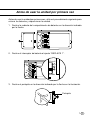 3
3
-
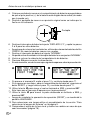 4
4
-
 5
5
-
 6
6
-
 7
7
-
 8
8
-
 9
9
-
 10
10
-
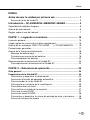 11
11
-
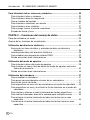 12
12
-
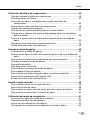 13
13
-
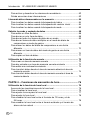 14
14
-
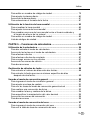 15
15
-
 16
16
-
 17
17
-
 18
18
-
 19
19
-
 20
20
-
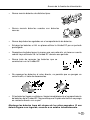 21
21
-
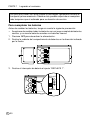 22
22
-
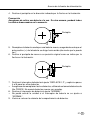 23
23
-
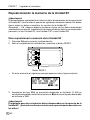 24
24
-
 25
25
-
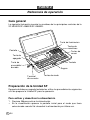 26
26
-
 27
27
-
 28
28
-
 29
29
-
 30
30
-
 31
31
-
 32
32
-
 33
33
-
 34
34
-
 35
35
-
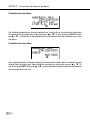 36
36
-
 37
37
-
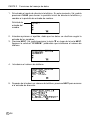 38
38
-
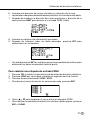 39
39
-
 40
40
-
 41
41
-
 42
42
-
 43
43
-
 44
44
-
 45
45
-
 46
46
-
 47
47
-
 48
48
-
 49
49
-
 50
50
-
 51
51
-
 52
52
-
 53
53
-
 54
54
-
 55
55
-
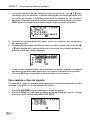 56
56
-
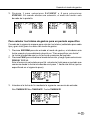 57
57
-
 58
58
-
 59
59
-
 60
60
-
 61
61
-
 62
62
-
 63
63
-
 64
64
-
 65
65
-
 66
66
-
 67
67
-
 68
68
-
 69
69
-
 70
70
-
 71
71
-
 72
72
-
 73
73
-
 74
74
-
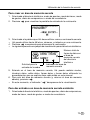 75
75
-
 76
76
-
 77
77
-
 78
78
-
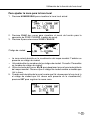 79
79
-
 80
80
-
 81
81
-
 82
82
-
 83
83
-
 84
84
-
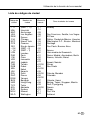 85
85
-
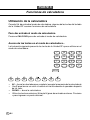 86
86
-
 87
87
-
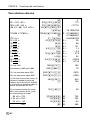 88
88
-
 89
89
-
 90
90
-
 91
91
-
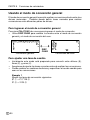 92
92
-
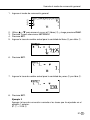 93
93
-
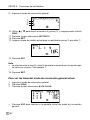 94
94
-
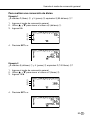 95
95
-
 96
96
-
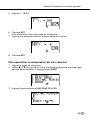 97
97
-
 98
98
-
 99
99
-
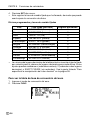 100
100
-
 101
101
-
 102
102
-
 103
103
-
 104
104
-
 105
105
-
 106
106
-
 107
107
-
 108
108
-
 109
109
-
 110
110
-
 111
111
-
 112
112
-
 113
113
-
 114
114
-
 115
115
-
 116
116
-
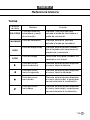 117
117
-
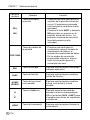 118
118
-
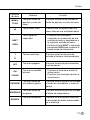 119
119
-
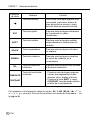 120
120
-
 121
121
-
 122
122
-
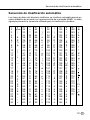 123
123
-
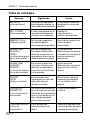 124
124
-
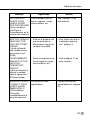 125
125
-
 126
126
-
 127
127
-
 128
128
Casio SF-4900ER El manual del propietario
- Tipo
- El manual del propietario
Documentos relacionados
-
Casio SF6990 El manual del propietario
-
Casio PV-750 Plus El manual del propietario
-
Casio SF5580 El manual del propietario
-
Casio PV-200, PV-100 El manual del propietario
-
Casio PV-S1600 Guía del usuario
-
Casio PV-S660, PV-S460 Guía del usuario
-
Casio SF-3700ER Manual de usuario
-
Casio SF-7200SY El manual del propietario
-
Casio FA-127 v1.5 Manual de usuario
-
Casio Exilim EX-P600 Manual de usuario